Dell PowerEdge 6300 server Manuel utilisateur
PDF
Télécharger
Document
® Systèmes Dell® PowerEdge® 6300 GUIDE D’UTILISATION www.dell.com ____________________ Les informations de ce document sont sujettes à modification sans préavis. © 1998 Dell Computer Corporation. Tous droits réservés. Toute reproduction de quelque manière que ce soit sans l’autorisation écrite de Dell Computer Corporation est strictement interdite. Marques utilisées dans ce texte: Dell, le logo DELL et PowerEdge sont des marques déposées et DellWare est une marque de service déposée de Dell Computer Corporation; Intel, Pentium et LANDesk sont des marques déposées et MMX, Xeon et Intel386 sont des marques de Intel Corporation; Microsoft, Windows, MS-DOS et Windows NT sont des marques déposées de Microsoft Corporation; Novell et NetWare sont des marques déposées de Novell, Inc.; ASPI est une marque déposée de Adaptec, Inc.; UNIX est une marque déposée de UNIX System Laboratories, Inc., filiale 100% propriété de Novell, Inc.; VESA est une marque déposée et VL-Bus est une marque de Video Electronics Standards Association; Adobe est une marque de Adobe Systems Incorporated. D’autres marques et noms commerciaux peuvent être utilisés dans ce document pour faire référence aux entités se réclamant de ces marques et de ces noms ou à leurs produits. Dell Computer Corporation dénie tout intérêt propriétaire vis-à-vis des marques et des noms commerciaux autres que les siens. mai 1998 P/N 34362 FILE LOCATION: C:\Nalina\My work\2015\Q3FY16\Edoc posting\8-21-2015\Emer- Préface À propos de ce guide Ce guide est destiné aux utilisateurs des systèmes informatiques Dell PowerEdge 6300. Il peut être utilisé aussi bien par des débutants qui veulent apprendre les caractéristiques et le fonctionnement de ces systèmes, que par des utilisateurs chevronnés souhaitant étendre les capacités de leurs systèmes. Les chapitres et les annexes de ce guide sont présentés ci-dessous: • • • • • Tout le monde doit lire le chapitre 1, “Introduction”, pour une revue des caractéristiques du système, une description des boutons de réglage et des voyants du panneau avant et une présentation générale sur la connexion de dispositifs externes au panneau arrière du système. Les utilisateurs souhaitant utiliser les utilitaires, les diagnostics, la documentation en ligne ou installer des pilotes pour leur système d’exploitation doivent lire le chapitre 2 “Utilisation du CD Assistant de serveur Dell”. Tout le monde doit lire les premières sections du chapitre 3, “Installation et configuration des pilotes SCSI”, pour trouver quels pilotes de périphériques SCSI (s’ils existent) sont requis pour une configuration du système particulière. Les utilisateurs ayant besoin d’installer et de configurer des pilotes de périphériques SCSI doivent ensuite lire la section portant sur leur système d’exploitation. Tout le monde doit lire les premières sections du chapitre 4, “Utilisation du programme de configuration du système”, pour se familiariser avec cet important programme. Seuls les utilisateurs souhaitant modifier la configuration de leur système ou souhaitant utiliser les fonctions de mot de passe doivent lire le reste du chapitre 4. Tout le monde doit lire le chapitre 5, ‘‘Utilisation de l’utilitaire de configuration de ressources”, chaque fois qu’une carte d’extension PCI (Peripheral Component Interconnect [interconnexion de composant périphériques]) est ajoutée, retirée ou déplacée dans l’ordinateur ou bien lorsque vous modifiez les paramètres d’un des dispositifs intégrés. DELL CONFIDENTIAL - Preliminary 8/21/15 i FILE LOCATION: C:\Nalina\My work\2015\Q3FY16\Edoc posting\8-21-2015\Emer- • • • • • L’annexe A, “Fiche technique”, et l’annexe B, “Ports et connecteurs d’E/S”, constituent une documentation de référence et s’adressent principalement à ceux qui veulent connaître plus à fond le système. L’annexe C, “Maintenance du système”, décrit des procédures de maintenance préventive auxquelles vous devriez procéder régulièrement pour conserver le système en bon état de fonctionnement. L’annexe D, “Réglementations”, présente pour les utilisateurs que cela intéresse, les résultats des agences de contrôle qui ont testé et approuvé les systèmes Dell PowerEdge 6300. L’annexe E, “Garanties et règles de retour”, décrit les garanties des systèmes Dell PowerEdge 6300 et la règle de retour “Satisfait ou remboursé”. Le glossaire donne des définitions de termes, sigles et abréviations utilisés dans ce guide. Informations sur la garantie et les règles de retour Dell Computer Corporation (“Dell”) fabrique ses produits matériels à partir d’éléments ou de composants neufs ou considérés comme tels, conformément aux standards de l’industrie. Pour les informations sur la garantie de Dell pour votre système, voir l’annexe E, “Garanties et règles de retour”. Autres documents utiles Les documents suivants sont livrés avec votre système, en plus de ce Guide d’utilisation: • • Le Guide d’installation et de dépannage présente des instructions sur l’installation du matériel système et comprend des procédures de diagnostic et de dépannage pour tester votre système informatique. Le Guide d’utilisation du gestionnaire de noeud de réseau HP OpenView Édition spéciale 1.2 avec Dell OpenManage HIP 3.2 décrit les messages d’alerte émis par le logiciel de gestion du serveur. Vous pouvez également avoir un ou plusieurs des documents suivants: • • • La documentation du système d’exploitation est incluse avec le système si vous avez commandé le système d’exploitation à Dell. Cette documentation décrit comment installer (si besoin est), configurer et utiliser le logiciel du système d’exploitation. La documentation d’installation du bâti Dell PowerEdge 6300 fournit des instructions détaillées sur l’installation du système dans un bâti. Une documentation est incluse avec toutes les options que vous achetez séparément du système. Cette documentation contient les informations dont vous avez besoin pour configurer et installer ces options dans votre ordinateur Dell. DELL CONFIDENTIAL - Preliminary ii 8/21/15 FILE LOCATION: C:\Nalina\My work\2015\Q3FY16\Edoc posting\8-21-2015\Emer- • • Des fichiers (parfois appelés “readme”) contenant des informations techniques peuvent être présents sur le disque dur pour vous fournir les mises à jour de dernière minute concernant les changements techniques apportés au système ou pour mettre une documentation technique de référence à la disposition des utilisateurs expérimentés ou des techniciens. Des mises à jour de documentation sont parfois incluses avec votre système. Elles décrivent les changements apportés à votre système ou au logiciel. Lisez toujours ces mises à jour avant de consulter toute autre documentation, car ces mises à jour contiennent souvent les informations les plus récentes. Conventions de notation Les sous-sections suivantes listent les conventions de notation utilisées dans ce document. Avertissements, précautions et remarques Dans ce guide, certains blocs de texte sont imprimés en caractères gras dans des encadrés ou en caractères italiques. Ces blocs sont des avertissements, des précautions et des remarques utilisés comme suit: AVERTISSEMENT: Un AVERTISSEMENT vous avertit d’un risque de blessure corporelle et vous indique comment éviter le problème. PRÉCAUTION: Une PRÉCAUTION vous avertit d’un risque de dommage matériel ou de perte de données et vous indique comment éviter le problème. REMARQUE: Une REMARQUE indique des informations importantes qui vous aident à mieux utiliser votre système. Conventions typographiques La liste suivante définit, si nécessaire, et illustre les conventions typographiques utilisées comme aides visuelles pour l’identification d’éléments particuliers du texte dans ce document: • Le libellé des touches du clavier est présenté entre crochets. Exemple: <Entrée> • Les combinaisons de touches sont une série de touches à appuyer simultanément (à moins d’indication contraire) pour réaliser une fonction unique. Exemple: <Ctrl><Alt><Suppr.> DELL CONFIDENTIAL - Preliminary 8/21/15 iii FILE LOCATION: C:\Nalina\My work\2015\Q3FY16\Edoc posting\8-21-2015\Emer- • Les commandes présentées en minuscules et en caractères gras sont indiquées comme référence et ne doivent pas être tapées pour l’instant. Exemple: “Utilisez la commande format pour ...” Par contre, les commandes présentées avec la police de caractères Courier New doivent être tapées comme faisant partie des instructions. Exemple: “Tapez format a: pour formater la disquette dans l’unité A.” • Les noms de fichiers et de répertoires sont présentés en minuscules et en caractères gras. Exemples: autoexec.bat et c:\windows • Les lignes de syntaxe consistent en une commande avec tous ses paramètres possibles. Les commandes sont présentées en minuscules et en caractères gras; les paramètres variables (ceux pour lesquels vous devez spécifier une valeur) sont en minuscules et en italique; les paramètres constants sont présentés en minuscules et en caractères gras. Les crochets indiquent les éléments qui sont en option. Exemple: del [unité:] [chemin]nom de fichier [/p] • Les lignes de commande se composent d’une commande et d’un paramètre ou plus, s’il y en a. Les lignes de commande sont présentées dans la police de caractères Courier New. Exemple: del c:\myfile.doc • Le texte d’écran est le texte qui apparaît à l’écran. Ce peut être un message du système, par exemple, ou du texte que vous devez taper pour formuler une commande (appelée ligne de commande). Le texte d’écran est présenté avec la police de caractères Courier New. Exemple: Le message suivant apparaît à l’écran: No boot device available (pas de périphérique disponible ) Exemple: “Tapez md c:\dos puis appuyez sur <Entrée>.” • Les variables sont des symboles auxquels vous substituez une valeur. Elles sont présentées en italique. Exemple: DIMMn (où n représente le numéro du module de mémoire DIMM) DELL CONFIDENTIAL - Preliminary iv 8/21/15 FILE LOCATION: C:\Nalina\My work\2015\Q3FY16\Edoc posting\8-21-2015\Emer- CHAPITRE 1 Introduction Le système Dell® PowerEdge® 6300, qui possède un processeur Intel® Pentium ® II Xeon™, est un serveur d’entreprise aux nombreuses fonctions offrant des performances très élevées, disponible, évolutif, avec des fonctions de gestion et de protection d’investissement. Le système PowerEdge 6300 fournit une plate-forme robuste et fiable, avec un bâti optimisé, sur laquelle de grands clients d’entreprises peuvent utiliser les applications qui leur sont nécessaires. Ce chapitre décrit les caractéristiques principales du matériel et des logiciels du système informatique; il fournit les informations sur les voyants et les boutons de réglage du panneau avant et couvre la connexion des périphériques externes au système. Caractéristiques du système Les systèmes PowerEdge 6300 offrent les caractéristiques suivantes: • Un à quatre microprocesseurs Intel Pentium II Xeon avec une fréquence de fonctionnement interne de 400 mégahertz (MHz) et une vitesse de bus externe de 100 MHz. Le microprocesseur Pentium II Xeon comporte la technologie MMX™ conçue pour gérer des logiciels de communication et multimédia complexes. Ce microprocesseur incorpore de nouvelles instructions et de nouveaux types de données de même qu’une technique appelée Instruction Unique, Données Multiples (SIMD) qui permet au microprocesseur de traiter en parallèle des éléments de données multiples, améliorant en conséquence la performance globale du système. • • Une mémoire cache secondaire (L2) de 512 kilo-octets (Ko) à 2 Mo de mémoire statique à accès aléatoire (SRAM) est comprise à l’intérieur de la cartouche de contact à bord unique (SEC) que contient le microprocesseur. La fonctionnalité du coprocesseur mathématique est interne au microprocesseur. Un support pour un traitement multiple symétrique (SMP) est disponible en installant jusqu’à trois autres microprocesseurs Pentium II Xeon. Le SMP améliore de beaucoup la performance globale du système en divisant les opérations du microprocesseur entre les microprocesseurs indépendants. Pour bénéficier de cette fonction, vous devez utiliser un système d’exploitation qui supporte DELL CONFIDENTIAL - Preliminary 8/21/15 Introduction 1-1 FILE LOCATION: C:\Nalina\My work\2015\Q3FY16\Edoc posting\8-21-2015\Emer- le traitement multiple, comme Microsoft® Windows NT ® 4.0 ou Novell® NetWare® 4.11 (et les versions suivantes). REMARQUE: Si vous décidez de réaliser une mise à niveau de votre système en installant un microprocesseur supplémentaire, vous devez commander des kits de mise à niveau de microprocesseur auprès de Dell. Certaines versions du microprocesseur Pentium II Xeon ne peuvent pas fonctionner comme microprocesseur supplémentaire. Le kit de mise à niveau de microprocesseur de Dell contient la version correcte de la puce du microprocesseur pour l’utilisation comme microprocesseur supplémentaire, de même que les instructions pour réaliser la mise à niveau. Les microprocesseurs supplémentaires doivent avoir la même fréquence de fonctionnement interne que les microprocesseurs initiaux. • • • • Une mémoire système de 128 Mo minimum. La mémoire système peut être augmentée jusqu’à un maximum de 4 Go en installant des combinaisons de modules de mémoire en ligne double DIMM (Dual In-line Memory Module) de données de sortie étendues (EDO) avec tampon de 32, 128 ou 256 Mo dans les 16 supports de DIMM de la carte mémoire. Un système de base d’entrées/sorties (BIOS) qui réside dans la mémoire flash sur le bus PCI (Peripheral Component Interconnect [interconnexion de composants périphériques]) et qui peut être mis à jour par disquette si nécessaire. Jusqu’à six unités de disque dur SCSI (Small Computer System Interface [interface de petit système informatique]) enfichables à chaud de 1,6 pouces. Deux unités supplémentaires de 1 pouce peuvent être installées dans la baie de support amovible en option. Ces unités supplémentaires ne sont pas enfichables à chaud. Trois sources redondantes d’alimentation électrique enfichables à chaud et PSPB (Power-Supply Paralleling Board [carte parallèle de source d’alimentation]). REMARQUE: Deux sources d’alimentation électrique sont nécessaires au minimum pour faire fonctionner le système. • Cinq ventilateurs de refroidissement redondants. La carte système contient les fonctions intégrées suivantes: • • • Sept connecteurs PCI; 4 à 64 bits et 3 à 32 bits. Un sous-système vidéo compatible VGA (Video Graphics Array [matrice graphique vidéo]) avec un contrôleur vidéo ATI 3D Rage Pro super VGA (SVGA). Ce soussystème vidéo comprend 2 Mo de mémoire vidéo SGRAM (Synchronous Graphics Random-Access Memory [mémoire vive graphique synchrone]) (non extensible). Les résolutions maximales sont de 1024 x 768 pixels avec 256 couleurs non entrelacées. Pour les résolutions de 800 x 600 et 640 X 480 pixels, 16,7 millions de couleurs sont disponibles pour des graphismes “à vraie couleur”. Un contrôleur super entrées/sorties (E/S) intégré PC87309 de National Semiconductor qui contrôle le port parallèle bidirectionnel, deux ports série et le lecteur de disquette de la baie avant accessible de l’extérieur. Le port parallèle peut être paramétré pour fonctionner dans les modes suivants à l’aide de la rubrique du mode parallèle dans le programme de configuration du système: sortie seulement (compatible AT) ou bidirectionnel (compatible PS/2 [Personal System/2]). DELL CONFIDENTIAL - Preliminary 1-2 Guide d’utilisation des systèmes Dell PowerEdge 6300 8/21/15 FILE LOCATION: C:\Nalina\My work\2015\Q3FY16\Edoc posting\8-21-2015\Emer- • Deux adaptateurs à l’hôte SCSI Ultra2/LVD AIC-7890 Adaptec supportant jusqu’à six unités de disque dur SCSI internes de 1,6 pouces via une carte de face arrière SCSI et des baies spéciales d’unités de disque dur SCSI. La carte de face arrière SCSI configure automatiquement les numéros d’identification (ID) SCSI ainsi que la terminaison SCSI des unités de disque dur SCSI individuelles, simplifiant ainsi l’installation de l’unité. REMARQUE: Les baies d’unités de 1,6 pouces supportent des unités de 1 pouce. Une carte de face arrière SCSI 1 x 6 enfichable à chaud prend en charge l’installation et le retrait à chaud de l’unité de disque dur SCSI, lorsque la carte est utilisée avec le contrôleur évolutif RAID PowerEdge. • • • • Un adaptateur SCSI-III ultra/étroit d’Adaptec AIC-7860 qui prend en charge jusqu’à trois périphériques SCSI d’accès externe dans les baies d’unité de disque dur externes (par exemple, le lecteur de CD-ROM et l’unité de lecteur de bande). Un circuit de gestion du serveur qui surveille l’opération des ventilateurs ainsi que les voltages et températures critiques du système. Le circuit de gestion du serveur fonctionne avec le progiciel HP OpenView Network Node Manager Special Edition (NNM Special Edition) et Dell OpenManage™ Hardware Instrumentation Package (HIP). Un support de carte système pour l’Assistant à distance Dell OpenManage, lorsque la carte de l’Assistant à distance Dell (Dell Remote Assistant Card version 2.0 [DRAC 2]) en option est installée, qui fournit une gestion de serveur locale et à distance supplémentaire. Un port de clavier de style PS/2 et un port de souris compatible PS/2. Les systèmes PowerEdge 6300 classiques comprennent une unité de disquette de 3,5 pouces et un lecteur de CD-ROM SCSI installés dans les baies accessibles de l’extérieur ainsi qu’une unité de disque dur SCSI installée dans le connecteur 0. Les logiciels suivants sont compris avec votre système Dell: • • • • • Des pilotes vidéo pour l’affichage de plusieurs applications populaires en modes haute résolution. Pour plus d’informations sur ces pilotes, reportez-vous au chapitre 2, “Utilisation du CD Assistant de serveur Dell”. Des pilotes de périphérique SCSI permettant à votre système d’exploitation de communiquer avec les dispositifs connectés au sous-système SCSI intégré. Pour plus d’informations sur ces pilotes, voir le chapitre 3, “Installation et configuration des pilotes SCSI”. Le programme de configuration du système (System Setup) pour voir et modifier rapidement les informations de configuration de votre système. Pour plus d’informations sur ce programme, reportez-vous au chapitre 4, “Utilisation du programme de configuration du système”. L’utilitaire de configuration de ressources (RCU) qui configure automatiquement les cartes d’extension PCI. Pour plus d’informations, reportez-vous au chapitre 5, “Utilisation de l’utilitaire de configuration de ressources”. Des fonctions de sécurité améliorées disponibles soit par le programme de configuration du système, soit par le RCU, comprennent un mot de passe de l’utilisateur et un mot de passe de superviseur. DELL CONFIDENTIAL - Preliminary 8/21/15 Introduction 1-3 FILE LOCATION: C:\Nalina\My work\2015\Q3FY16\Edoc posting\8-21-2015\Emer- • Des diagnostics pour évaluer les composants et dispositifs de votre système. Pour des informations sur l’utilisation des diagnostics du système, reportez-vous au chapitre 2 de ce Guide d’utilisation, “Utilisation du CD Assistant de serveur Dell”, ou au chapitre 5, “Exécution des diagnostics Dell”, dans votre Guide d’installation et de dépannage. Systèmes d’exploitation pris en charge Dell assure le support des systèmes d’exploitation de réseau suivants pour les systèmes PowerEdge 6300: • • • Windows NT Server 4.0 Windows NT Server 4.0, Enterprise Edition (édition entreprise) NetWare 4.11 Panneau avant Les boutons de réglage et les voyants suivants sont situés derrière la porte d’unité externe sur le panneau avant du système: • • Le bouton d’alimentation électrique contrôle la sortie de l’alimentation électrique délivrée à la carte système depuis la source d’alimentation. Le voyant d’alimentation électrique vert au centre du bouton d’alimentation s’éclaire lorsque l’alimentation électrique est allumée et que le système reçoit du courant continu (CC). REMARQUE: Le bouton d’alimentation électrique est dans un renfoncement du panneau avant du système afin d’éviter un arrêt accidentel de l’ordinateur et la perte de données importantes. Les voyants suivants se trouvent sur le panneau avant du système (voir la figure 1-1): • • Le voyant d’état de température/ventilateur vert clignote et devient ambre lorsque le ventilateur est en panne ou que la température a dépassé les limites acceptables. Le voyant d’état de l’alimentation électrique vert clignote et devient ambre lorsqu’une panne est détectée dans une source d’alimentation ou une tension du système. Les trois voyants lumineux sur chaque baie d’unités de disque dur SCSI apportent les informations suivantes (voir la figure 1-2): • • • Le voyant en ligne de l’unité de disque dur vert s’éclaire lorsque l’unité de disque dur est alimentée. Le voyant d’activité de l’unité de disque dur vert s’éclaire lorsque des données sont transférées depuis ou vers l’unité de disque dur. Le voyant d’échec de l’unité de disque dur ambre clignote lorsqu’une panne est détectée dans l’unité de disque dur. DELL CONFIDENTIAL - Preliminary 1-4 Guide d’utilisation des systèmes Dell PowerEdge 6300 8/21/15 FILE LOCATION: C:\Nalina\My work\2015\Q3FY16\Edoc posting\8-21-2015\Emer- unité de disquette voyant d’alimentation lecteur de CD-ROM bouton d’alimentation verrou voyant d’état de l’alimentation voyant d’état de température/ventilateur Figure 1-1. Panneau avant voyant en ligne de l’unité de disque dur voyant d’activité de l’unité de disque dur voyant d’échec de l’unité de disque dur Figure 1-2. Voyants d’unité de disque dur enfichable à chaud DELL CONFIDENTIAL - Preliminary 8/21/15 Introduction 1-5 FILE LOCATION: C:\Nalina\My work\2015\Q3FY16\Edoc posting\8-21-2015\Emer- Connexion de périphériques externes Vous pouvez connecter divers périphériques (souris, imprimante) aux ports et connecteurs d’E/S du panneau arrière du système. Le BIOS du système détecte la présence des périphériques lorsque vous initialisez ou réinitialisez votre système. Lors de la connexion de périphériques au système, procédez comme suit: • Lisez la documentation livrée avec le périphérique pour des instructions spécifiques sur son installation et sa configuration. Par exemple, la plupart des périphériques doivent être connectés à un port ou à un connecteur d’E/S précis pour fonctionner correctement. De plus, pour pouvoir fonctionner, les périphériques externes comme une souris ou une imprimante nécessitent habituellement le chargement de fichiers de logiciel appelés pilotes de périphérique dans la mémoire du système. Ces pilotes logiciels aident le système à reconnaître le périphérique et à diriger son fonctionnement. Les pilotes de périphérique de ce type sont normalement inclus dans votre logiciel de système d’exploitation. • Connectez toujours les périphériques lorsque le système est éteint. Allumez les périphériques externes avant d’allumer le système, à moins que la documentation du périphérique ne stipule autrement. (Si le système semble ne pas reconnaître le périphérique, essayez d’allumer le système avant le périphérique). Pour des informations sur l’activation, la désactivation ou la configuration des ports et des connecteurs d’E/S, reportez-vous au chapitre 4, “Utilisation du programme de configuration du système” ou au chapitre 5, “Utilisation de l’utilitaire de configuration des ressources”. Pour la description détaillée et les illustrations des ports et connecteurs du panneau d’E/S, reportez-vous à la section “Ports et connecteurs d’E/S”, à l’annexe B. Prévenir un accès non autorisé à l’intérieur du système Un verrou derrière la porte du cadre avant prévient l’accès non autorisé aux unités de disque dur enfichables à chaud. Un deuxième verrou à l’arrière de l’unité empêche que le capot avant soit retiré. Le système PowerEdge 6300 comprend également un détecteur d’intrusion qui avertit le logiciel correspondant de gestion du serveur si le capot avant est ouvert. Obtention d’aide Si, à quelque moment que ce soit, vous ne comprenez pas une procédure décrite dans ce guide ou si votre système ne fonctionne pas comme prévu, Dell vous propose un certain nombre d’outils pour vous aider. Pour plus d’informations sur ces outils d’aide, reportez-vous au chapitre 11 “Obtention d’aide”, dans votre Guide d’installation et de dépannage. DELL CONFIDENTIAL - Preliminary 1-6 Guide d’utilisation des systèmes Dell PowerEdge 6300 8/21/15 FILE LOCATION: C:\Nalina\My work\2015\Q3FY16\Edoc posting\8-21-2015\Emer- CHAPITRE 2 Utilisation du CD Assistant de serveur Dell Ce chapitre décrit le CD Assistant de serveur Dell initialisable et vous indique comment utiliser les utilitaires, les diagnostics, la documentation, les pilotes et autres éléments du CD. La plupart des fonctions sont également disponibles sur le CD Assistant de serveur Dell par le biais d’une partition utilitaire initialisable installée sur votre unité de disque dur. Ce chapitre décrit la partition utilitaire et explique la façon de réinstaller la partition (si nécessaire) et d’utiliser le menu de la partition utilitaire. Initialisation à partir du CD Le système doit être en marche pour que vous puissiez introduire le CD Assistant de serveur Dell. Pour initialiser à partir du CD, introduisez-le dans le lecteur CD-ROM du système PowerEdge 6300 et appuyez sur <Ctrl><Alt><Suppr>. Lorsque le système s’initialise, le menu principal du CD apparaît. Si le CD ne s’initialise pas, vérifiez les points suivants: • • Dans le programme de configuration du système, la rubrique Secondary SCSI (SCSI secondaire) doit être réglée sur On (activé) et la rubrique Boot Sequence (séquence d’initialisation) doit être réglée sur Diskette First (disquette en premier) (ces deux paramètres sont les valeurs par défaut de leurs rubriques respectives). Reportez-vous au chapitre 4, “Utilisation du programme de configuration du système”, pour plus d’informations. Dans l’utilitaire SCSISélect, la rubrique BIOS Support For Bootable CD-ROM (support BIOS pour CD-ROM initialisable) doit être réglée sur Enabled (activé). Reportez-vous au chapitre 3, “Installation et configuration des pilotes SCSI”, pour plus d’informations. Navigation dans les menus du CD Vous pouvez effectuer des sélections dans les menus du CD avec le clavier ou la souris. Des information relatives à l’aide sont affichées dans la boîte d’aide dans la partie inférieure de l’écran dans la langue sélectionnée (spécifiée par une des options du menu). DELL CONFIDENTIAL - Preliminary 8/21/15 Utilisation du CD Assistant de serveur Dell 2-1 FILE LOCATION: C:\Nalina\My work\2015\Q3FY16\Edoc posting\8-21-2015\Emer- Cliquez sur Back (précédent) pour revenir au menu précédent. Cliquez sur Exit (sortie) (ou appuyez sur <Alt><x>) pour quitter le programme. Sortir du programme provoque la réinitialisation du système sur la partition standard d’initialisation du système d’exploitation. Menu principal du CD Le menu principal du CD Assistant de serveur Dell comprend les rubriques suivantes qui possèdent chacune une ou plusieurs options. Les sous-sections qui suivent décrivent les options au sein de chaque rubrique du menu principal. (Les options affichées par votre système peuvent varier selon la configuration). Choose Language (Choisir la langue) • • • • Deutsch English Español Français Configurer le système • • Exécuter l’utilitaire de configuration de ressources Configurer le sous-système RAID Exécuter les utilitaires du système • Créer une partition utilitaire Créer des disquettes • • • Créer une disquette vierge formatée Créer des disquettes d’utilitaire — Créer une disquette d’utilitaire de configuration de ressource — Créer une disquette d’utilitaire de configuration RAID — Créer une disquette de diagnostics Créer des disquettes de support de système d’exploitation — Créer des disquettes de Windows NT Server 4.0 • Créer des disquettes de pilotes • Créer une disquette de pilote RAID — Créer des disquettes Netware 4.11 • Créer une disquette de pilote • Créer une disquette EZ-SCSI D’Adaptec DELL CONFIDENTIAL - Preliminary 2-2 Guide d’utilisation des systèmes Dell PowerEdge 6300 8/21/15 FILE LOCATION: C:\Nalina\My work\2015\Q3FY16\Edoc posting\8-21-2015\Emer- Choisir la langue Lorsque le système s’initialise, vous avez l’option de choisir l’une des langues suivantes pour les menus, les écrans d’aide, les messages et la documentation en ligne: • • • • Deutsch (Allemand) English (Anglais) Español (Espagnol) Français Une fois que vous avez choisi une langue, le menu principal apparaît dans la langue choisie. Configurer le système Les options de la rubrique Configurer le système vous permettent d’effectuer les activités suivantes: • • Configurer les périphériques PCI du système par le biais de l’utilitaire de configuration de ressources (RCU) Configurer un sous-système RAID (Redundant Array of Inexpensive Disks [matrice redondante de disquettes bon marché]), si un est installé dans votre système Les sous-sections suivantes décrivent ces options. Exécuter l’utilitaire de configuration de ressources Vous pouvez exécuter le RCU depuis l’écran Configurer le Système, ce qui vous permet de visualiser ou de modifier les informations relatives à la configuration de votre système. Le RCU indique au système quelles cartes d’extension sont installées ainsi que les connecteurs qu’elles occupent. Le système peut, avec ces informations, configurer automatiquement les cartes d’extension PCI. Reportez-vous au chapitre 5 pour plus de renseignements sur l’emploi de l’utilitaire de configuration de ressources. Configurer le sous-système RAID Cette option n’est disponible que si le contrôleur RAID évolutif Dell PowerEdge est installé dans le système. Le système détermine si un contrôleur RAID évolutif Dell PowerEdge se trouve dans le système et, s’il en est ainsi, cette option est visible et fonctionnelle. Le système se réinitialise automatiquement si vous modifiez la configuration RAID. Reportez vous à votre documentation du contrôleur RAID évolutif PowerEdge pour plus d’informations. DELL CONFIDENTIAL - Preliminary 8/21/15 Utilisation du CD Assistant de serveur Dell 2-3 FILE LOCATION: C:\Nalina\My work\2015\Q3FY16\Edoc posting\8-21-2015\Emer- Exécuter les utilitaires du système Les options dans la rubrique Exécuter les utilitaires du système vous permettent de créer la partition utilitaire sur l’unité de disque dur de votre système. La sous-section ci-dessous décrit cette option. REMARQUE: La rubrique Exécuter les utilitaires du système sous la partition utilitaire comprend l’option Exécuter les diagnostics système. Reportez-vous à la section intitulée “Partition utilitaire”, plus loin dans ce chapitre, pour de plus amples informations. Créer une partition utilitaire La partition utilitaire est une partition initialisable sur l’unité de disque dur qui fournit la plupart des fonctions disponibles sur le CD Assistant de serveur Dell. Dell a installé la partition utilitaire sur votre unité de disque dur; vous devrez peut-être toutefois réinstaller la partition utilitaire et/ou son contenu si la version installée par Dell est endommagée ou retirée de l’unité de disque dur. Réinstallez la partition utilitaire et/ou son contenu par le biais du CD Assistant de serveur Dell comme suit: 1. Fermez toute application ouverte. 2. Insérez le CD Assistant de serveur Dell dans le lecteur CD-ROM et réinitialisez le système en appuyant sur <Ctrl><Alt><Suppr.>. Si le système ne s’initialise pas depuis le CD, reportez-vous à la documentation Assistant de serveur Dell ou à la section “Initialisation à partir du CD” figurant plus haut dans ce chapitre. 3. Sélectionnez Run System Utilities (exécuter utilitaires systèmes) dans le menu principal de l’Assistant de serveur Dell, puis Create Utility Partition (créer une partition utilitaire). 4. Cliquez sur OK à l’écran de bienvenue. Le programme d’installation inspecte votre système pour déterminer la méthode et l’emplacement appropriés à l’installation de la partition utilitaire. Lors de cet examen, divers messages peuvent s’afficher, selon la configuration de votre système. Si une partition utilitaire existe déjà dans votre système, celuici vous invite à écraser la partition courante; cliquez sur OK pour continuer ou sur Annuler pour revenir au menu de la partition utilitaire. Si d’autres messages sont affichés, notez les informations et cliquez sur OK. Si votre système satisfait toutes les exigences requises, la partition utilitaire est installée et un message est affiché indiquant que l’installation s’est achevée. 5. Cliquez sur OK pour revenir au menu Run System Utilities (exécuter les utilitaires système). DELL CONFIDENTIAL - Preliminary 2-4 Guide d’utilisation des systèmes Dell PowerEdge 6300 8/21/15 FILE LOCATION: C:\Nalina\My work\2015\Q3FY16\Edoc posting\8-21-2015\Emer- 6. Retirez le CD Assistant de serveur Dell du lecteur CD-ROM et cliquez sur Exit (sortir) dans le menu Run System Utilities (exécuter les utilitaires système). 7. Cliquez sur OK quand le système vous invite à confirmer que vous souhaitez quitter le programme Assistant de serveur Dell et réinitialisez votre système. Cliquez ensuite sur OK de nouveau. Vous pouvez désormais accéder à la partition utilitaire en appuyant sur <F10> lorsque le système vous le demande au cours de l’auto-test de démarrage (Power-On SelfTest [POST]). Pour obtenir plus d’informations sur la partition utilitaire, reportez-vous à la section “Partition utilitaire” figurant plus loin dans ce chapitre. Utiliser les documents en ligne Vous pouvez accéder aux documents en ligne du système ainsi qu’à d’autres informations sur tout ordinateur de bureau ou système serveur possédant un navigateur tel que Microsoft Internet Explorer ou Netscape Navigator. Lorsque vous utilisez le CD sur un système exécutant le système d’exploitation Microsoft Windows® 95 ou Microsoft Windows NT, le système démarre automatiquement le logiciel de navigation et affiche la page de bienvenue dans la documentation. Dans le navigateur, vous pouvez sélectionner l’option Bibliothèque pour accéder à tous les documents en ligne disponibles au format .pdf. Le logiciel; Adobe™ Acrobat Reader doit être utilisé pour afficher ou imprimer les documents en ligne et peut être installé à partir du CD. Lorsque vous sélectionnez un des manuels en ligne, Adobe Acrobat Reader démarre et vous pouvez afficher ou imprimer le manuel en ligne. Créer des disquettes La rubrique Créer Des Disquettes vous permet de créer des disquettes vierges formatées ainsi que des disquettes d’utilitaires du système et de pilotes spécifiques à votre système d’exploitation. Les sous-sections ci-dessous décrivent les options disponibles dans cette rubrique. Créer une disquette vierge formatée Cette option vous permet de créer des disquettes vierges formatées. Créer des disquettes d’utilitaire Cette option vous permet de créer des disquettes d’utilitaire initialisables pour exécuter le RCU et l’utilitaire de configuration du contrôleur RAID évolutif PowerEdge. Les sous-sections ci-dessous décrivent les choix disponibles avec cette option. Créer une disquette d’utilitaire de configuration de ressources Cette option vous permet de créer une disquette (ou des disquettes) d’utilitaire de configuration du système initialisable. Dell recommande d’exécuter le RCU à partir d’une disquette (ou de disquettes), de façon à copier vos informations de DELL CONFIDENTIAL - Preliminary 8/21/15 Utilisation du CD Assistant de serveur Dell 2-5 FILE LOCATION: C:\Nalina\My work\2015\Q3FY16\Edoc posting\8-21-2015\Emer- configuration sur la disquette chaque fois que vous changez les paramètres de configuration de système. Créer une disquette d’utilitaire de configuration RAID Cette option vous permet de copier l’utilitaire de configuration pour le contrôleur optionnel RAID évolutif PowerEdge à partir du CD sur une disquette initialisable. Créer une disquette de diagnostics Cette option vous permet de créer une disquette de diagnostics initialisable. Créer des disquettes de support de système d’exploitation Cette option vous permet de créer une disquette qui contient les pilotes de logiciel pour un système d’exploitation particulier. Vous pouvez créer une disquette de pilotes pour l’un des systèmes d’exploitation supportés suivants: • • Windows NT Server 4.0 de Microsoft NetWare 4.11 de Novell Les pilotes disponibles sur le CD comprennent des: • • • Pilotes SCSI Pilotes RAID (pour le contrôleur RAID évolutif PowerEdge en option) Pilotes NIC (Network Interface Controller [contrôleur d’interface de réseau]) Les sous-sections suivantes décrivent les choix disponibles avec cette option. Créer des disquettes de Windows NT Server 4.0 Les sous-sections ci-dessous décrivent les choix disponibles pour le système d’exploitation Windows NT Server 4.0 de Microsoft. Vous devez créer une disquette séparée pour chaque option. • • Créer une disquette de pilote: cette option vous permet de créer une disquette qui contient des pilotes SCSI et NIC pour le système d’exploitation Windows NT Server 4.0. Vous devez créer une disquette de pilote afin d’installer les pilotes pour l’utilisation correcte de ce système. Créer une disquette de pilote RAID: cette option vous permet de créer une disquette qui contient les pilotes pour le contrôleur RAID évolutif PowerEdge pour le système d’exploitation Windows NT Server 4.0. Créer des disquettes NetWare 4.11 Cette option vous permet de créer une disquette de pilotes et une disquette d’utilitaire de configuration EZ-SCSI d’Adaptec pour l’utilisation avec le système d’exploitation NetWare 4.11 de Novell. Les sous-sections suivantes décrivent les choix disponibles avec cette option: • • Créer une disquette de pilote: cette option vous permet de créer une disquette qui contient des pilotes SCSI et NIC, ainsi que les pilotes pour le contrôleur RAID évolutif PowerEdge pour le système d’exploitation Novell NetWare 4.11. Créer une disquette EZ-SCSI Adaptec: cette option vous permet de créer une disquette qui contient l’utilitaire de configuration pour les contrôleurs SCSI DELL CONFIDENTIAL - Preliminary 2-6 Guide d’utilisation des systèmes Dell PowerEdge 6300 8/21/15 FILE LOCATION: C:\Nalina\My work\2015\Q3FY16\Edoc posting\8-21-2015\Emer- d’Adaptec. L’utilitaire de configuration fonctionne avec les contrôleurs SCSI intégrés série 78xx d’Adaptec et avec le contrôleur SCSI optionnel AHA-2940U2W d’Adaptec lorsque l’utilitaire est utilisé avec le système d’exploitation NetWare 4.11 de Novell. Cette disquette contient aussi des pilotes MS-DOS® pour l’accès au lecteur de CD-ROM, nécessaires pour installer NetWare depuis un environnement MS-DOS. Partition utilitaire La partition utilitaire est une partition initialisable sur l’unité de disque dur qui fournit certaines des fonctions disponibles sur le CD Assistant de serveur Dell. La plupart des applications sur le CD font partie de la partition utilitaire et occupent 10 Mo approximativement d’espace sur l’unité de disque dur du système. Quand elle est implémentée, la partition s’initialise et fournit un environnement exécutable pour les utilitaires de la partition. Quand la partition n’est pas implémentée, elle est désignée comme étant une partition non MS-DOS. REMARQUE: La partition utilitaire fournit une fonctionnalité MS-DOS limitée et ne peut pas être utilisée comme partition MS-DOS d’usage général. Pour démarrer la partition utilitaire, appuyez sur <F10> lors du POST. Comme le CD Assistant de serveur Dell, la partition utilitaire présente une interface dirigée par menus d’où vous invoquez les utilitaires de la partition. Vous pouvez effectuer vos sélections avec le clavier ou la souris. Les options du menu et l’aide associée sont affichées dans la langue actuellement sélectionnée (spécifiée par une option du menu). À mesure que vous déplacez votre curseur sur les options du menu, des informations concernant cette option sont affichées en bas de l’écran. Cliquez sur Back (précédent) pour revenir au menu précédent. Cliquez sur Exit (sortie) (ou appuyez sur <Alt><x>) pour quitter la partition utilitaire. Sortir de l’utilitaire fait que le système se réinitialise sur la partition d’initialisation standard du système d’exploitation. Le tableau 2-1 présente en exemple une liste et une explication des options du menu de la partition utilitaire même si le CD Assistant de serveur Dell ne se trouve pas dans le lecteur CD-ROM. Les options affichées par votre système peuvent varier selon la configuration. REMARQUE: Bien que la plupart des options soient disponibles dans le CD Assistant de serveur Dell et dans la partition utilitaire, cependant, certaines options, telle que celle d’accès à la documentation en ligne, ne sont disponibles que sur le CD. L’option Exécuter les diagnostics système n’est disponible que par le biais de la partition utilitaire. DELL CONFIDENTIAL - Preliminary 8/21/15 Utilisation du CD Assistant de serveur Dell 2-7 FILE LOCATION: C:\Nalina\My work\2015\Q3FY16\Edoc posting\8-21-2015\Emer- Tableau 2-1. Options du menu Partition utilitaire Option Description Sélectionner une langue: Deutsch, English, Español, Français Permet à l’utilisateur de sélectionner la langue utilisée par les menus et les messages affichés. Configurer le système: Exécuter l’utilitaire de configuration de ressources Exécute l’utilitaire de configuration de ressources. Configurer le soussystème RAID Exécute l’utilitaire de configuration du contrôleur RAID évolutif Dell PowerEdge si la carte contrôleur se trouve dans votre système. Exécuter les utilitaires système: Exécuter les diagnostics système Exécute les diagnostics du matériel du système. Mettre à niveau la partition utilitaire Permet à l’utilisateur de mettre à niveau la partition utilitaire (par exemple, ajouter, enlever ou modifier des éléments installés dans la partition). Créer des disquettes: Créer une disquette vierge Crée une disquette formatée vierge. Créer des disquettes d’utilitaires: Créer une disquette de configuration RAID Crée une disquette initialisable pour exécuter l’utilitaire de configuration du contrôleur RAID évolutif Dell PowerEdge (si la carte contrôleur se trouve dans votre système). L’utilitaire de configuration RAID est une autre méthode de configuration de la carte. Créer une disquette de diagnostics Crée une disquette initialisable d’où s’exécutent les diagnostics du matériel. Créer une disquette de l’utilitaire système Crée une disquette initialisable d’où s’exécutent des utilitaires tels que l’utilitaire de numéro d’inventaire. REMARQUE: Pour le nom complet d’une abréviation ou d’un sigle utilisé dans ce tableau, consultez le glossaire. REMARQUE: Les options affichées par votre système dépendent de la configuration de votre système et peuvent ne pas comprendre toutes les options figurant ici-même. DELL CONFIDENTIAL - Preliminary 2-8 Guide d’utilisation des systèmes Dell PowerEdge 6300 8/21/15 FILE LOCATION: C:\Nalina\My work\2015\Q3FY16\Edoc posting\8-21-2015\Emer- Exécuter les diagnostics système Les diagnostics système peuvent être lancés depuis la partition utilitaire ou depuis une disquette, mais non depuis le CD Assistant de serveur Dell. Sélectionnez Exécuter les utilitaires système, puis Exécuter les diagnostics système dans le menu de la partition utilitaire. Pour exécuter les diagnostics depuis une disquette, sélectionnez la rubrique Créer une disquette diagnostic dans le menu de la partition utilitaire. Avant d’exécuter les diagnostics depuis le CD, vous devez formater une disquette vierge et l’introduire dans l’unité de disquette pour que les programmes de diagnostic puissent enregistrer les messages et les informations importants lorsque c’est nécessaire. Utilisez l’option Créer Une Disquette Formatée Vierge sur le CD pour créer une disquette formatée. Les diagnostics de matériel du système sont décrits dans le chapitre 5, “Exécution des diagnostics Dell”, du Guide d’installation et de dépannage. Pilotes vidéo REMARQUES: La vidéo ATI pour le système d’exploitation Microsoft Windows NT Server 4.0 doit être réglé avec une résolution de 640 x 480 à l’installation. Windows NT Server 4.0 Service Pack 3 doit être installé pour utiliser les pilotes mis à jour pour la vidéo ATI. Vous devrez installer les pilotes vidéo pour le système d’exploitation sur votre système PowerEdge 6300, sauf si Dell s’en est chargé. Utilisez la procédure ci-après pour installer les pilotes vidéo pour Windows NT Server 4.0. Le système d’exploitation Novell NetWare fournit une interface textuelle et n’exige pas de pilotes vidéo. Installation des pilotes vidéo pour Windows NT 4.0 REMARQUE: Les pilotes vidéo doivent être réinstallés après chaque installation de Windows NT 4.0 Service Pack 3. Sélectionnez la rubrique Create Diskettes (créer des disquettes) dans le menu principal de l’Assistant de serveur Dell et créez une disquette des pilotes logiciels de Windows NT 4.0. Après avoir créer la disquette des pilotes, suivez la procédure ci-après pour installer les pilotes vidéo: 1. Démarrez Windows NT. 2. Ouvrez une session en tant qu’administrateur ou en tant qu’utilisateur muni de privilèges administratifs. Pour des informations sur l’administration du système, reportez-vous à la documentation de référence de Windows NT. 3. Cliquez sur le bouton Start (démarrer), pointez sur Settings (paramètres) et cliquez sur Control Panel (panneau de configuration). 4. Double-cliquez sur l’icône Display (affichage). La fenêtre Display Settings (paramètres d’affichage) apparaît. DELL CONFIDENTIAL - Preliminary 8/21/15 Utilisation du CD Assistant de serveur Dell 2-9 FILE LOCATION: C:\Nalina\My work\2015\Q3FY16\Edoc posting\8-21-2015\Emer- 5. Sélectionnez l’onglet Settings (paramètres). 6. Cliquez sur Display Type (type d’affichage) et sur Change (modifier) dans la boîte Adapter (adaptateur). Une liste des pilotes vidéo disponibles est affichée. 7. Cliquez sur Have Disk (disquette disponible). 8. Insérez la disquette ATI Installation (installation ATI) dans l’unité de disquette; cliquez ensuite sur OK dans la fenêtre Installed From Disk (installation à partir de la disquette). 9. Vérifiez que l’option par défaut ATI Technologies Inc. 3D Rage Pro est sélectionnée dans la liste des pilotes vidéo et cliquez sur Install (installer). La boîte de dialogue Installing Drivers (installation de pilotes en cours) apparaît. 10. Cliquez sur Yes (oui) pour continuer. Une fois que les fichiers sont copiés depuis la disquette, Windows NT vous invite à redémarrez votre système. Cliquez sur OK et fermez tous les fenêtres ouvertes. 11. Retirez la disquette des pilotes vidéo de l’unité de disquette et redémarrez Windows NT. Lorsque vous redémarrez Windows NT, vous pouvez modifier la résolution et la profondeur de la couleur de l’affichage. 12. Ouvrez Program Manager (gestionnaire du programme), accédez au Control Panel (panneau de configuration) et sélectionnez l’icône Display (affichage). La fenêtre Display Settings (paramètres d’affichage) apparaît. 13. Sélectionnez la résolution souhaitée, le nombre de couleurs et le taux de régénération. DELL CONFIDENTIAL - Preliminary 2-10 Guide d’utilisation des systèmes Dell PowerEdge 6300 8/21/15 FILE LOCATION: C:\Nalina\My work\2015\Q3FY16\Edoc posting\8-21-2015\Emer- Utilitaire du numéro d’inventaire L’utilitaire du numéro d’inventaire vous permet d’entrer un numéro d’inventaire pour votre système. L’écran par défaut de configuration du système (voir la figure 4-1) ne montre ce numéro que si vous utilisez cet utilitaire pour entrer un numéro d’inventaire. REMARQUE: L’utilitaire de numéro d’inventaire ne fonctionne que sur les systèmes exploitant MS-DOS. Utilisation de l’utilitaire de numéro d’inventaire Utilisez la procédure ci-après pour créer une disquette d’utilitaire système et initialiser le système: 1. Si ce n’est déjà fait, créez une disquette initialisable d’utilitaire système à partir du CD en utilisant l’option Créer une disquette d’utilitaire de configuration des ressources, présentée précédemment dans ce chapitre. 2. Insérez la disquette dans le lecteur A et réinitialisez le système. REMARQUE: La disquette de l’utilitaire de numéro d’inventaire comprend des pilotes de CD-ROM donnant accès au lecteur de CD-ROM lorsque vous initialisez le système à partir de la disquette. Après avoir initialiser le système avec la disquette d’utilitaire système, vous pouvez utiliser l’utilitaire de numéro d’inventaire pour entrer un numéro d’inventaire affecté à votre système par vous ou par votre organisation. Vous pouvez également utiliser l’utilitaire de numéro d’inventaire pour réentrer le numéro de service du système si nécessaire. Vous pouvez visualiser le numéro d’inventaire par le biais du programme de configuration du système comme cela est décrit au chapitre 4, “Utilisation du programme de configuration du système”. Affectation et suppression d’un numéro d’inventaire Un numéro d’inventaire peut comporter jusqu’à dix caractères; toute combinaison de caractères, excepté les espaces, est valable. Pour affecter ou modifier un numéro d’inventaire, tapez asset et un espace suivi par le numéro nouveau; appuyez ensuite sur <Entrée>. Par exemple, tapez la ligne de commande suivante et appuyez sur <Entrée>: asset 1234567890 Quand le système vous demande de vérifier le numéro d’inventaire, tapez y (pour oui) et appuyez sur <Entrée>. Le système affiche alors le numéro d’inventaire nouveau ou modifié et le numéro de service. DELL CONFIDENTIAL - Preliminary 8/21/15 Utilisation du CD Assistant de serveur Dell 2-11 FILE LOCATION: C:\Nalina\My work\2015\Q3FY16\Edoc posting\8-21-2015\Emer- Pour effacer le numéro d’inventaire sans en affecter un nouveau, tapez asset /d et appuyez sur <Entrée>. Le tableau 2-2 liste les options de lignes de commande disponibles avec l’utilitaire de numéro d’inventaire. Pour utiliser une de ces options, tapez asset et un espace suivi par l’option. . Tableau 2-2. Options des lignes de commande du numéro d’inventaire Option de numéro d’inventaire Description /d Efface le numéro d’inventaire /? Affiche l’écran d’aide de l’utilitaire de numéro d’inventaire DELL CONFIDENTIAL - Preliminary 2-12 Guide d’utilisation des systèmes Dell PowerEdge 6300 8/21/15 FILE LOCATION: C:\Nalina\My work\2015\Q3FY16\Edoc posting\8-21-2015\Emer- CHAPITRE 3 Installation et configuration des pilotes SCSI Ce chapitre décrit l’installation et la configuration des pilotes de périphérique SCSI (Small Computer System Interface) fournis avec votre système informatique Dell PowerEdge 6300. Ces pilotes sont conçus pour fonctionner avec les contrôleurs SCSI-3 LVD Ultra2 large AIC-7890 d’Adaptec et le contrôleur SCSI-3 ultra/étroit AIC-7860 d’Adaptec sur la carte système. Les contrôleurs AIC-7890 supportent jusqu’à six unités de disque dur SCSI internes via une carte de face arrière SCSI standard, tandis que le contrôleur AIC-7860 supporte jusqu’à trois périphériques SCSI d’accès externe dans les baies d’unités externes du système, comme un CD-ROM et une unité de lecture de bande. Le système Dell PowerEdge 6300 peut supporter jusqu’à deux unités SCSI d’1 pouce dans la baie d’unité externe avec le bâti d’unité amovible en option. Les cartes AIC-7890, AIC-7860 et la carte contrôleur SCSI AHA-2940U2W en option font toutes deux partie de la série Adaptec 78xx des contrôleurs SCSI et utilisent toutes la série 78xx des pilotes de périphérique SCSI fournis par Dell. Le BIOS (Basic Input/ Output System [système d’entrées/sorties de base]) SCSI d’Adaptec, stocké dans la mémoire flash de votre système ou sur la carte contrôleur SCSI AHA-2940U2W d’Adaptec optionnelle, fait le lien entre ces pilotes de périphérique SCSI et les puces contrôleur SCSI AIC-7890 et AIC-7860 ou la carte contrôleur SCSI AHA-2940U2W d’Adaptec en option. Si vous utilisez un contrôleur RAID évolutif Dell PowerEdge en option, reportez-vous à une des sections suivantes, “Installation des pilotes SCSI pour un contrôleur RAID évolutif Dell PowerEdge sous Windows NT 4.0” ou “Installation des pilotes SCSI pour un contrôleur RAID évolutif Dell PowerEdge sous Novell NetWare 4.11”. Vous pouvez aussi consulter la documentation de votre contrôleur RAID évolutif Dell PowerEdge pour des informations sur l’installation de vos pilotes de périphérique SCSI. Pour des instructions sur l’installation de périphériques matériels SCSI tels que les unités de disque dur, de bande ou de CD-ROM, les techniciens formés doivent consulter le chapitre 9, “Installation d’unités dans les baies externes”, et le chapitre 10, “Installation d’unités de disque dur”, dans le Guide d’installation et de dépannage. Après avoir installé les périphériques SCSI que vous avez l’intention d’utiliser, vous devez installer et configurer certains pilotes SCSI, afin de permettre aux périphériques SCSI de communiquer avec le système d’exploitation. DELL CONFIDENTIAL - Preliminary 8/21/15 Installation et configuration des pilotes SCSI 3-1 FILE LOCATION: C:\Nalina\My work\2015\Q3FY16\Edoc posting\8-21-2015\Emer- Des pilotes de périphérique SCSI sont fournis pour les systèmes d’exploitation suivants: • • Windows NT Server 4.0 de Microsoft NetWare 4.11 de Novell Reportez-vous au chapitre 2, “Utilisation du CD Assistant de serveur Dell”, pour des instructions concernant la création d’une disquette de pilotes pour votre système d’exploitation. Pour des instructions sur la configuration des pilotes de périphérique SCSI, reportez-vous aux sections appropriées de ce chapitre. Installation des pilotes SCSI pour un contrôleur RAID évolutif Dell PowerEdge sous Windows NT 4.0 Pour installer des pilotes SCSI pour un contrôleur RAID évolutif PowerEdge sous Windows NT 4.0, suivez les étapes ci-après: 1. Initialisez le système à partir du CD Serveur Windows NT de Microsoft et appuyez sur <F6> lorsque le premier écran de configuration de Windows NT apparaît. Ceci désactive la détection automatique des périphériques SCSI. 2. Chargez le pilote PowerEdge RAID I NT. Appuyez sur <s> pour l’option Specify Additional Device (spécifiez un périphérique supplémentaire). Insérez la disquette de pilote du contrôleur RAID évolutif PowerEdge dans le lecteur A et sélectionnez PowerEdge RAID I NT Driver (pilote PowerEdge RAID I NT) dans la liste des pilotes. 3. Appuyez sur <Entrée> et continuez la configuration. L’écran doit afficher le pilote de périphérique SCSI suivant: PowerEdge RAID I NT DRIVER Le contrôleur SCSI Adaptec AHA-294x/AHA-394x/AIC-78xx doit être sélectionné manuellement. Installation de pilotes SCSI pour un contrôleur évolutif RAID Dell PowerEdge sous NetWare 4.11 Pour installer des pilotes SCSI pour un contrôleur évolutif RAID PowerEdge sous NetWare 4.11, suivez ces étapes: 1. Avant d’installer NetWare, utilisez l’utilitaire fdisk pour créer une partition MS-DOS de 50 à 100 méga-octets (Mo). DELL CONFIDENTIAL - Preliminary 3-2 Guide d’utilisation des systèmes Dell PowerEdge 6300 8/21/15 FILE LOCATION: C:\Nalina\My work\2015\Q3FY16\Edoc posting\8-21-2015\Emer- 2. Installez le logiciel EZ-SCSI en suivant les instructions fournies avec votre système et installez le pilote de CD-ROM en suivant les instructions fournies avec le lecteur. 3. Insérez le CD Novell NetWare 4.11 ou le CD Dell IntranetWare Support dans le lecteur de CD-ROM et changez la lettre du lecteur de CD-ROM. 4. Exécutez install.bat depuis le CD. NetWare 4.11 détecte le contrôleur évolutif RAID Dell PowerEdge (identifié par “MegaRAID” dans le message système). 5. Insérez la disquette de pilote RAID pour NetWare 4.11 que vous avez créée depuis le CD Assistant de serveur Dell et appuyez sur <Entrée>. REMARQUE: N’utilisez pas les pilotes fournis sur le CD NetWare. 6. Suivez les instructions à l’écran pour installer les pilotes RAID et pour terminer l’installation NetWare. Le fichier readme.txt Le fichier readme.txt qui accompagne les pilotes de périphérique SCSI (dans le sousrépertoire \ pe6300\ scsi du pilote de périphérique) présente des mises à jour des informations de ce chapitre. Utilisez l’éditeur inclus dans votre système d’exploitation pour afficher ou imprimer le fichier readme.txt (lisezmoi) ou tout autre fichier readme. L’utilitaire SCSISelect Le BIOS pour les contrôleurs SCSI AIC-7890 et AIC-7860 intégrés d’Adaptec comprend l’utilitaire de configuration SCSISelect guidé par menus, qui vous permet de changer les paramètres du contrôleur SCSI sans avoir à ouvrir l’ordinateur. SCSISelect contient également des utilitaires pour disque SCSI qui vous permettent de procéder à un formatage de bas niveau ou de vérifier le support de disque de vos unités de disque dur SCSI. Paramètres par défaut de SCSISelect Les paramètres par défaut pour le contrôleur SCSI AHA-2940U2W d’Adaptec optionnel et pour les contrôleurs SCSI AIC-7890 et AIC-7860 intégrés sont indiqués dans le tableau 3-1. Ces paramètres par défaut sont appropriés pour la plupart des systèmes PCI (Peripheral Component Interconnect [interconnexion de composants périphériques]). Exécutez SCSISelect uniquement si vous avez besoin de changer l’un des paramètres par défaut. REMARQUES: Il faut exécuter l’Utilitaire SCSISelect pour les contrôleurs SCSI AIC-7890 et le contrôleur SCSI AIC-7860 si vous souhaitez charger les paramètres de configuration. DELL CONFIDENTIAL - Preliminary 8/21/15 Installation et configuration des pilotes SCSI 3-3 FILE LOCATION: C:\Nalina\My work\2015\Q3FY16\Edoc posting\8-21-2015\Emer- Le terme adaptateur-hôte est utilisé dans ce chapitre pour faire référence aux contrôleurs SCSI AIC-7890 et AIC-7860 intégrés ou à la carte contrôleur SCSI AHA-2940U2W optionnelle. Pour changer les paramètres, reportez-vous aux descriptions de chaque paramètre dans les sous-sections suivantes. Pour changer l’un des paramètres par défaut ou pour formater ou vérifier un disque, reportez-vous à “Lancement de l’utilitaire SCSISelect”, plus loin dans ce chapitre. Tableau 3-1. Paramètres par défaut du contrôleur SCSI Paramètre Valeur par défaut Définitions de l’interface de bus SCSI: ID SCSI de l’adaptateur-hôte 7 Vérification de parité SCSI Activé Terminaison SCSI de l’adaptateur-hôte Activé1 Auto2 Options du périphérique d’initialisation: ID cible d’initialisation 0 Numéro LUN d’initialisation 0 Périphérique SCSI/paramètres de configuration: Initialiser une négociation sync Oui (activé) Taux de transfert sync maximum 80 Mo/SEC Activer la déconnexion Oui (activé) Initialiser une négociation large2 Oui (activé) Envoyer le démarrage d’unité2 Oui (activé) Support LUN multiple BIOS2 Non (désactivé) Inclure dans la scrutation BIOS2 Oui (activé) 1 N’apparaît que pour le contrôleur AIC-7860 2 N’apparaît que pour les contrôleurs AIC-7890 REMARQUE: Pour le nom complet d’une abréviation ou d’un sigle utilisé dans ce tableau, reportezvous au glossaire. DELL CONFIDENTIAL - Preliminary 3-4 Guide d’utilisation des systèmes Dell PowerEdge 6300 8/21/15 FILE LOCATION: C:\Nalina\My work\2015\Q3FY16\Edoc posting\8-21-2015\Emer- Tableau 3-1. Paramètres par défaut du contrôleur SCSI (suite) Paramètre Valeur par défaut Paramètres de l’adaptateur-hôte avancé: BIOS adaptateur-hôte Activé Disques à support amovible sous le BIOS en tant que disques fixes Support SCAM Plug and Play Initialisation seulement Désactivé 2 Réinitialiser le bus SCSI à l’initialisation IC2 Activé Transfert de BIOS étendu pour des unités DOS > 1 Go Activé Affichage du message <Ctrl><a> pendant l’initialisation du BIOS Activé Support LUN Désactivé multiple1 Support du BIOS pour CD-ROM initialisable Activé Support du BIOS pour les extensions Int 13 Activé Support pour les vitesses SCSI Ultra2 Activé 1 N’apparaît que pour le contrôleur AIC-7860 2 N’apparaît que pour les contrôleurs AIC-7890 REMARQUE: Pour le nom complet d’une abréviation ou d’un sigle utilisé dans ce tableau, reportezvous au glossaire. Définitions de l’interface du bus SCSI Les paramètres de base de l’adaptateur-hôte sont les paramètres de SCSISelect qui sont les plus susceptibles de nécessiter une modification: • • • Host Adapter SCSI ID (ID SCSI de l’adaptateur-hôte) — Cette option paramètre l’identification (ID) SCSI de l’adaptateur-hôte. Le paramètre par défaut est ID SCSI 7. Il permet à l’adaptateur-hôte de supporter des périphériques SCSI étroits en plus des périphériques SCSI larges. Dell recommande de laisser le paramètre de l’adaptateur-hôte sur ID SCSI 7. SCSI Parity Checking (vérification de parité SCSI) — Cette option détermine si l’adaptateur-hôte vérifie la précision du transfert de données sur le bus SCSI. Le paramètre par défaut est Enabled (activé). Vous devez désactiver l’option SCSI Parity Checking si l’un des périphériques SCSI connectés à l’adaptateur-hôte ne supporte pas la parité SCSI; sinon, laissez cette option activée. La plupart des périphériques SCSI supportent la parité SCSI. Si vous avez des doutes sur le support de la parité SCSI d’un périphérique, consultez la documentation de ce périphérique. Host Adapter SCSI Termination (terminaison SCSI de l’adaptateur-hôte) — Cette option paramètre la terminaison sur l’adaptateur-hôte. Le paramètre par défaut pour toute la gamme l’adaptateur-hôte AIC-7860 d’Adaptec est Activé; le DELL CONFIDENTIAL - Preliminary 8/21/15 Installation et configuration des pilotes SCSI 3-5 FILE LOCATION: C:\Nalina\My work\2015\Q3FY16\Edoc posting\8-21-2015\Emer- paramètre par défaut l’adaptateur-hôte AIC-7890 d’Adaptec est Automatique. Dell recommande de laisser le paramètre par défaut pour cette option. Options du périphérique d’initialisation Les options du périphérique d’initialisation vous permettent de spécifier le périphérique à partir duquel s’initialise votre système: • • Boot Target ID (ID cible d’initialisation) — Cette option spécifie l’ID SCSI du périphérique à partir duquel vous initialisez votre système. Les ID SCSI sont réglés pour l’unité de disque dur selon l’emplacement de l’unité sur la carte de face arrière pour obtenir l’ID SCSI de chaque emplacement d’unité). Le paramètre par défaut pour Boot Target ID est ID SCSI 0. Boot LUN Number (numéro LUN d’initialisation) — Si votre périphérique d’initialisation possède des LUN (Logical Unit Number [numéro d’unité logique]) multiples et si l’option multiple LUN support est activée (reportez-vous à la section “Paramètres de l’adaptateur-hôte avancés”, plus loin dans cette section), cette option vous permet de spécifier un LUN particulier pour l’initialisation sur votre périphérique d’initialisation. Le paramètre par défaut est LUN 0. Paramètres de configuration/périphérique SCSI Les paramètres de configuration/périphérique SCSI vous permettent de configurer certains paramètres de chaque périphérique sur le bus SCSI. Pour configurer un périphérique spécifique, vous devez connaître l’ID SCSI qui est assigné à ce périphérique. Si vous n’êtes pas sûr de l’ID SCSI, reportez-vous à “Utilisation des utilitaires des disques SCSI”, dans cette section. • Initiate Sync Negotiation (initialiser une négociation sync) — Cette option détermine si l’adaptateur-hôte initialise la négociation de transfert de données synchrone (négociation sync) entre le périphérique et lui-même. Le paramètre par défaut est Yes (oui). La négociation du transfert synchrone de données est une caractéristique SCSI qui permet à l’adaptateur-hôte et à ses périphériques SCSI associés de transférer des donnée en mode synchrone. Le transfert synchrone de données est plus rapide que le transfert de donnée en mode asynchrone. L’adaptateur-hôte répond toujours à la négociation sync si le périphérique SCSI l’initialise. Si ni l’adaptateur-hôte, ni le périphérique SCSI n’initialise la négociation sync, les données sont transférées de manière asynchrone. Normalement, vous devez laisser le paramètre de l’option Initiate Sync Negotiation sur Enabled (activé), parce que la plupart des périphériques SCSI supportent la négociation synchrone et parce que cela permet des transferts de données plus rapides. REMARQUE: Certains anciens périphériques SCSI-1 ne supportent pas la négociation sync. Ceci peut provoquer un comportement erratique ou un arrêt de votre ordinateur si Initiate Sync Negotiation est sur Yes. Paramétrez Initiate Sync Negotiation sur No pour ces périphériques. DELL CONFIDENTIAL - Preliminary 3-6 Guide d’utilisation des systèmes Dell PowerEdge 6300 8/21/15 FILE LOCATION: C:\Nalina\My work\2015\Q3FY16\Edoc posting\8-21-2015\Emer- • Maximum Sync Transfer Rate (taux de transfert sync maximum) — Cette option établit le taux de transfert de données synchrone maximum supporté par l’adaptateur-hôte. L’adaptateur-hôte supporte un taux maximum de 80 mégaoctets par seconde (Mo/sec). Le paramètre par défaut est 80 Mo/sec (le maximum). Si l’adaptateur-hôte est paramétré pour ne pas négocier le transfert de données synchrone, le taux de transfert synchrone maximum est le taux maximum accepté par l’adaptateur-hôte pendant sa négociation avec le périphérique. (C’est un protocole SCSI standard). • Enable Disconnection (activer la déconnexion) — Cette option (quelquefois appelée déconnexion/reconnexion) détermine si l’adaptateur-hôte permet au périphérique SCSI de se déconnecter du bus SCSI. Activer la déconnexion permet à l’adaptateur-hôte d’effectuer d’autres opérations sur le bus SCSI pendant que le périphérique SCSI est temporairement déconnecté. Le paramètre par défaut est Yes (oui). Laissez l’option Enable Disconnection (activer la déconnexion) sur Yes (oui) si deux périphériques SCSI ou plus sont connectés à l’adaptateur-hôte afin d’optimiser les performances du bus SCSI. Si un seul périphérique SCSI est connecté à l’adaptateur-hôte, faites passer l’option Enable Disconnection (activer la déconnexion) sur No (non) afin d’atteindre une performance légèrement supérieure. • Initiate Wide Negotiation (initialiser une négociation large) — Cette option détermine si l’adaptateur-hôte tente de faire un transfert de données de 16 bits au lieu d’un transfert de données de 8 bits. Le paramètre par défaut est Yes (oui). REMARQUE: Certains périphériques SCSI de 8 bits rencontrent des difficultés lors de la négociation large, ce qui peut provoquer un comportement erratique ou un arrêt de l’ordinateur. Pour ces périphériques, faites passer l’option Initiate Wide Negotiation sur No (non). Quand cette option est paramétrée sur Yes (oui), l’adaptateur-hôte tente un transfert de 16 bits. Quand cette option est paramétrée sur No, le transfert se fait sur 8 bits, à moins que le périphérique SCSI lui-même ne demande une négociation large. Le taux de transfert effectif est doublé lors des transferts de données sur 16 bits parce que le chemin des données pour SCSI large fait deux fois la taille de celui d’un SCSI 8 bits normal. • Send Start Unit (envoyer le démarrage d’unité) — Cette option détermine si une commande send start unit (envoyerle démarrage d’unité) doit être envoyée au périphérique SCSI lors de la routine d’initialisation. Le paramètre par défaut est Yes (oui). Quand cette option est paramétrée sur Yes (oui), la charge de l’alimentation électrique de l’ordinateur est réduite en permettant à l’adaptateur-hôte de démarrer les périphériques SCSI l’un après l’autre lorsque vous initialisez votre système. Quand cette option est paramétrée sur No (non), les périphériques sont autorisés à démarrer en même temps. La plupart des périphériques nécessitent que vous positionniez un cavalier avant de pouvoir répondre à cette commande. REMARQUE: Pour la plupart des périphériques, si l’option Send Start Unit (envoyer le démarrage D’unité) est paramétrée sur Yes (oui), la durée de la DELL CONFIDENTIAL - Preliminary 8/21/15 Installation et configuration des pilotes SCSI 3-7 FILE LOCATION: C:\Nalina\My work\2015\Q3FY16\Edoc posting\8-21-2015\Emer- routine d’initialisation varie en fonction du temps nécessaire au démarrage de chaque unité. • • BIOS Multiple LUN Support (support LUN multiple du BIOS) — Cette option permet la prise en charge de périphériques comprenant plusieurs dispositifs SCSI, tels que les sous-systèmes RAID ou les changeurs de CD-ROM. Include in BIOS scan (Inclure dans la scrutation BIOS) — Cette option vous permet de définir si le système BIOS scrute ce périphérique à l’initialisation du système. L’option par défaut est Yes (oui). Paramètres de l’adaptateur-hôte avancés Les paramètres de l’adaptateur-hôte avancés ne doivent pas être changés à moins que cela ne soit absolument nécessaire. Dell paramètre ces valeurs et les changer peut engendrer des conflits avec les périphériques SCSI. • Host Adapter BIOS (BIOS de l’adaptateur-hôte) — Cette option active ou désactive le BIOS de l’adaptateur-hôte. Le paramètre par défaut est Enabled (activé). REMARQUE: Plusieurs options de SCSISelect sont valides uniquement si le BIOS de l’adaptateur-hôte est activé. Si vous initialisez votre système à partir d’une unité de disque dur SCSI connectée à l’adaptateur-hôte, le BIOS doit être activé. Vous devez désactiver le BIOS de l’adaptateur-hôte si les périphériques sur le bus SCSI (par exemple les unités de CD-ROM) sont tous contrôlés par des pilotes de périphériques et n’ont pas besoin du BIOS. • Support Removable Disks Under BIOS As Fixed Disks (disques à support amovible sous le BIOS en tant que disques fixes) — Cette option contrôle quelles unités à support amovible sont supportées par le BIOS de l’adaptateur-hôte. Le paramètre par défaut est Boot Only (initialisation seulement). Les choix suivants sont disponibles. PRÉCAUTION: Si un périphérique SCSI à support amovible est contrôlé par le BIOS de l’adaptateur-hôte, n’enlevez pas le support lorsque l’unité est en marche ou vous risquez de perdre des données. Si vous voulez pouvoir enlever le support lorsque l’unité est en marche, installez le pilote de périphérique de votre unité à support amovible et désactivez cette option (Disabled). — Boot Only (initialisation seulement). Seule l’unité à support amovible désignée en tant que périphérique d’initialisation est traitée comme une unité de disque dur. — All Disks (tous les disques). Toutes les unités à support amovible supportées par le BIOS sont traitées comme des unités de disque dur. — Disabled (désactivé). Aucune unité à support amovible n’est traitée comme une unité de disque dur. Dans ce cas, les pilotes logiciels sont nécessaires car les unités ne sont pas contrôlées par le BIOS. DELL CONFIDENTIAL - Preliminary 3-8 Guide d’utilisation des systèmes Dell PowerEdge 6300 8/21/15 FILE LOCATION: C:\Nalina\My work\2015\Q3FY16\Edoc posting\8-21-2015\Emer- • • • Plug and Play SCAM Support (support SCAM Plug and Play) — Cette option fournit une configuration automatique des périphériques SCSI dans des systèmes d’exploitation prenant en charge les cartes Plug and Play. Dell vous recommande de laisser cette option réglée sur Disabled (désactivé). Reset SCSI Bus at IC Initialization (réinitialiser le bus SCSU à l’initialisation) — Cette option permet au bus SCSI de se réinitialiser lorsque le contrôleur est initialisé. Le paramètre par défaut est Enabled (activé). Extended BIOS Translation For DOS Drives > 1 GB (transfert de BIOS étendu pour des pilotes dos > 1 Go) — Cette option détermine si le transfert étendu est disponible pour les unités de disque dur SCSI d’une capacité supérieure à 1 gigaoctet (Go). Le paramètre par défaut est Enabled (activé). Lorsque vous partitionnez une unité de disque dur d’une capacité de plus de 1 Go, utilisez l’utilitaire MS-DOS fdisk comme vous le faites normalement. A cause de l’augmentation de la taille du cylindre à 8 Mo avec le transfert étendu, vous devez choisir une taille de partition multiple de 8 Mo. Si vous demandez une taille non multiple de 8 Mo, fdisk arrondit au multiple de 8 Mo le plus proche. • • • • • Display <Ctrl><a> Message During BIOS Initialization (affichage du message <Ctrl><a> pendant l’initialisation du BIOS) — Cette option détermine si le message Press <CTRL><A> for SCSISelect (TM) Utility. [Appuyez sur <CTRL><A> pour l’utilitaire SCSISelect (TM).]apparaît sur votre écran durant le démarrage du système. Le paramètre par défaut est Enabled (activé). Si cette option est désactivée, vous pouvez quand même exécuter l’utilitaire SCSISelect en appuyant sur <Ctrl><a> après l’apparition de la bannière du BIOS de l’adaptateur-hôte. Multiple LUN Support (support de LUN multiple) — Cette option détermine si votre système supporte l’initialisation à partir d’un périphérique SCSI possédant des LUN multiples. Le paramètre par défaut est Disabled (désactivé). Activez cette option si votre périphérique d’initialisation a des LUN multiples. BIOS Support For Bootable CD-ROM (support du BIOS pour les CD-ROM initialisables) — Cette option détermine si le BIOS de l’adaptateur-hôte fournit le support pour l’initialisation à partir d’une unité de CD-ROM. Le paramètre par défaut est Enabled (activé). BIOS Support For Int 13 Extensions (support du BIOS pour les extensions Int 13) — Cette option détermine si le BIOS de l’adaptateur-hôte supporte les disques ayant plus de 1024 cylindres. Le paramètre par défaut est Enabled (activé). Support For Ultra2 SCSI Speed (support pour les vitesses SCSI Ultra2) — Cette option détermine si l’adaptateur-hôte supporte les taux de transfert rapides (20 à 80 méga-octets par seconde [Mo]). Le paramètre par défaut est Enabled (activé). Démarrage de l’utilitaire SCSISelect Vous pouvez démarrer l’utilitaire SCSISelect en appuyant sur <Ctrl><a> lorsque l’invite suivante apparaît brièvement au moment de l’initialisation: Press <CTRL><A> for SCSISelect (TM) Utility. DELL CONFIDENTIAL - Preliminary 8/21/15 Installation et configuration des pilotes SCSI 3-9 FILE LOCATION: C:\Nalina\My work\2015\Q3FY16\Edoc posting\8-21-2015\Emer- (Appuyez sur <CTRL><a> pour l’utilitaire SCSISelect [TM].) Le premier menu affiche les options Configure/View Host Adapter Settings (configurer/voir les paramètres de l’adaptateur-hôte) et SCSI Disk Utilities (utilitaires des disques SCSI). Utilisation des menus de SCSISelect SCSISelect utilise des menus pour lister les options que vous pouvez sélectionner. Pour sélectionner une option, utilisez les touches flèche haut et bas pour déplacer le curseur sur une option, puis appuyez sur <Entrée>. Dans certains cas, la sélection d’une option affiche un autre menu. Vous pouvez revenir au menu précédent à tout moment en appuyant sur <Échap>. Pour restaurer les valeurs par défaut d’origine de SCSISelect, appuyez sur <F6>. Utilisation des utilitaires de disque SCSI Pour accéder aux utilitaires de disques SCSI, sélectionnez l’option SCSI Disk Utilities (utilitaires des disques SCSI) dans le menu qui apparaît au démarrage de SCSISelect. Une fois cette option sélectionnée, SCSISelect scanne immédiatement le bus SCSI (afin de déterminer quels sont les périphériques installés) et affiche une liste de tous les ID SCSI ainsi que le périphérique assigné à chaque ID. Quand vous sélectionnez un numéro d’ID spécifique et un périphérique, un petit menu apparaît affichant les options Format Disk (formater un disque) et Verify Disk Media (vérifier un support de disque). • . • Format Disk (formater un disque) — Cette option exécute un utilitaire qui vous permet d’effectuer un formatage de bas niveau sur une unité de disque dur. La plupart des unités de disque dur SCSI sont formatées en usine et n’ont pas besoin d’être reformatées. L’utilitaire de formatage de disque Adaptec est compatible avec la grande majorité des unités de disque SCSI. PRÉCAUTION: L’option Format Disk détruit toutes les données de votre unité de disque dur. Verify Disk Media (vérifier un support de disque) — Cette option exécute un utilitaire qui vous permet d’examiner le support d’une unité de disque dur pour rechercher des défauts. Si l’utilitaire trouve de mauvais blocs sur le support, il vous invite à les réaffecter. Si vous sélectionnez Yes (oui), ces blocs ne seront plus utilisés. Vous pouvez appuyer sur <Échap> à tout moment pour sortir de l’utilitaire. Quitter SCSISelect Pour quitter SCSISelect, appuyez sur <Échap> jusqu’à ce qu’un message vous invite à quitter SCSISelect. (Si vous avez changé certains des paramètres de l’adaptateurhôte de la gamme 78xx, le système vous demande de sauvegarder les changements avant de quitter SCSISelect). A l’invite du système, sélectionnez Yes (oui) pour sortir, puis appuyez sur une touche quelconque pour réinitialiser l’ordinateur. Tous les changements que vous avez effectués dans SCSISelect sont pris en compte une fois DELL CONFIDENTIAL - Preliminary 3-10 Guide d’utilisation des systèmes Dell PowerEdge 6300 8/21/15 FILE LOCATION: C:\Nalina\My work\2015\Q3FY16\Edoc posting\8-21-2015\Emer- que l’ordinateur s’est réinitialisé. (Vous pouvez sélectionner No [non] à l’invite du système si vous n’êtes pas prêt à quitter SCSISelect). Installation pour Windows NT 4.0 Cette section présente les informations suivantes concernant l’installation des pilotes Dell SCSI pour le système d’exploitation Windows NT 4.0 de Microsoft: • • • • L’installation des pilotes SCSI pour le système d’exploitation Windows NT Le retrait de l’adaptateur-hôte Le changement d’adaptateur-hôte La restauration d’une configuration si Windows NT n’arrive pas à s’initialiser Présentation de l’installation Cette section fournit les informations nécessaires à l’installation et à l’utilisation des pilotes SCSI de Dell pour les contrôleurs SCSI de la gamme 78xx avec le système d’exploitation Windows NT. REMARQUE: Si Windows NT a été installé en usine par Dell, les pilotes AIC-78U2 et AIC-78xx sont déjà installés. La disquette de pilote Windows NT 4.0 que vous créez pour le système d’exploitation Serveur Windows NT 4.0 de Microsoft contient les fichiers nécessaires pour l’installation des pilotes. La disquette contient les fichiers suivants à utiliser avec le Serveur Windows NT 4.0: • • • • aic78u2.sys — Pilote Adaptec pour le contrôleur 7890 SCSI pour Windows NT aic78xx.sys — Pilote Adaptec pour le contrôleur 7860 SCSI pour Windows NT oemsetup.inf — Un fichier utilisé pour la configuration de Windows NT pour l’installation du pilote readme.txt—Fichier texte décrivant le pilote Adaptec 78xx pour Windows NT Utilisation de Windows NT 4.0 pour installer le pilote Pour installer les pilotes scsi, utilisez la procédure suivante: 1. Créez la disquette de pilote Windows NT 4.0 depuis le CD Assistant de serveur Dell. 2. Redémarrez la configuration Windows NT. Windows NT copie les fichiers sur votre système et redémarre automatiquement votre système. Dans le premier écran bleu après la réinitialisation, la configuration de Windows NT affiche le message suivant: DELL CONFIDENTIAL - Preliminary 8/21/15 Installation et configuration des pilotes SCSI 3-11 FILE LOCATION: C:\Nalina\My work\2015\Q3FY16\Edoc posting\8-21-2015\Emer- Setup is inspecting your computer’s hardware configuration... (Le programme de configuration inspecte la configuration du matériel de votre ordinateur...) 3. Appuyez sur <F6>. Le message suivant apparaît: Setup could not determine the type of one or more mass storage devices installed in your system, or you have chosen to manually specify an adapter. (Le programme de configuration n’a pas pu déterminé le type d’un ou plusieurs dispositifs de stockage de masse installés dans votre système, ou vous avez choisi de spécifier manuellement un adaptateur.) 4. Appuyez sur s. Une liste d’adaptateurs à l’hôte SCSI supportés apparaît. 5. Cliquez sur Other (Autre). 6. Insérez la disquette de pilote Windows NT que vous avez créée dans l’unité de disquette. 7. Cliquez sur le bouton Start (démarrer), puis sur Run (exécuter) et tapez a:\ dans la boîte de dialogue Ouvrir. 8. Appuyez sur s. 9. Sélectionnez l’adaptateur à l’hôte dans la liste. Pour le contrôleur Adaptec AIC-7890 SCSI, sélectionnez Adaptec AHA-294xU2/ 295xU2/AIC-789x PCI Ultra 2 SCSI Controller (Windows NT 4.0). Pour le contrôleur Adaptec-7860 SCSI, sélectionnez Adaptec AHA-290x/291x/ 294x/394x/494x/AIC-78xx PCI SCSI Controller (Windows NT 4.0). 10. Appuyez sur <Entrée>. Le pilote est copié depuis la disquette sur votre système. 11. Répétez les étapes 8 à 10 pour chaque adaptateur à l’hôte SCSI installé sur le système. 12. Cliquez sur Yes (oui) lorsque le système vous demande de redémarrer le système, et retirez la disquette de l’unité de disquette. Après la réinitialisation du système, les nouveaux pilotes sont actifs. Certaines affectations de lettres d’unité peuvent avoir changé par rapport à la configuration précédente. DELL CONFIDENTIAL - Preliminary 3-12 Guide d’utilisation des systèmes Dell PowerEdge 6300 8/21/15 FILE LOCATION: C:\Nalina\My work\2015\Q3FY16\Edoc posting\8-21-2015\Emer- Retrait d’un adaptateur-hôte Retirer un contrôleur SCSI de carte d’extension PCI peut tout simplement consister à le retirer physiquement de son logement lorsque votre ordinateur est à l’arrêt. Windows NT s’initialise et fonctionne correctement avec cette configuration, mais un message d’avertissement s’affiche à chaque fois que vous initialisez le système d’exploitation Windows NT. PRÉCAUTION: Si vous avez retiré un adaptateur-hôte, mais si vous avez encore d’autres adaptateurs-hôte du même type installés sur votre ordinateur, n’utilisez pas le programme d’installation de Windows NT pour retirer le pilote de périphérique. Pour supprimer le message d’avertissement, vous devez mettre à jour la configuration logicielle de Windows NT de la manière suivante: 1. Sélectionnez et lancez le programme d’installation de Windows NT. Il y a une brève pause durant laquelle le programme d’installation de Windows NT examine votre configuration matérielle. 2. Sélectionnez le menu déroulant Options, puis sélectionnez Add/Remove SCSI Adapters (ajouter/retirer des adaptateurs SCSI). Le programme de configuration de l’adaptateur SCSI affiche une liste de tous les adaptateurs-hôte actuellement installés. 3. Sélectionnez l’adaptateur-hôte que vous souhaitez retirer. Cliquez ensuite sur Remove (retirer). Lorsque le programme d’installation de Windows NT vous demande une confirmation, cliquez sur OK. Étant donné que les pilotes de périphériques SCSI sont chargés durant l’initialisation du système et étant donné qu’ils peuvent être nécessaires au chargement du système d’exploitation Windows NT lui-même, un écran peut s’afficher, vous avertissant qu’il est possible que Windows NT ne démarre pas si vous retirez l’adaptateur SCSI. 4. Lorsque vous êtes sûr de retirer le type correct d’adaptateur-hôte, cliquez sur OK. 5. Revenez à l’étape 3 si vous souhaitez retirer le support de pilote pour d’autres types d’adaptateurs-hôte ou bien cliquez sur Close (fermer) pour sortir de la partie du programme d’installation de Windows NT relative aux adaptateurs SCSI. 6. Fermez le programme d’installation de Windows NT. Lorsque le message suivant apparaît, cliquez sur OK pour sortir: The changes you have made will not take effect until the computer is restarted. (Les changements que vous avez faits ne seront pris en compte que lorsque l’ordinateur sera rallumé.) DELL CONFIDENTIAL - Preliminary 8/21/15 Installation et configuration des pilotes SCSI 3-13 FILE LOCATION: C:\Nalina\My work\2015\Q3FY16\Edoc posting\8-21-2015\Emer- Si ce message n’apparaît pas, cela signifie qu’aucun changement n’a été apporté à la configuration du système Windows NT. 7. Redémarrez votre ordinateur. REMARQUE: Le programme d’installation de Windows NT ne supprime pas le pilote de périphérique de votre unité de disque dur. Il met seulement à jour les informations de configuration logicielle de Windows NT afin que le pilote de périphérique ne soit plus chargé durant l’initialisation du système. Changement d’adaptateur-hôte La procédure permettant de passer d’un adaptateur-hôte à un autre est similaire à la procédure permettant d’ajouter un adaptateur-hôte, à la différence près que vous procédez à tous les changements de configuration logicielle alors que le système d’exploitation Windows NT est en cours d’exécution, avant de procéder aux changements matériels. 1. Installez le pilote du nouvel adaptateur-hôte en suivant les étapes décrites dans la sous-section “Installation pour Windows NT”, plus haut dans cette section. Il n’est pas nécessaire de retirer le pilote de périphérique de l’adaptateur-hôte que vous remplacez. Le système d’exploitation Windows NT détecte dynamiquement l’absence ou la présence du matériel de l’adaptateur-hôte et aucun problème ne devrait se poser si vous laissez le pilote de périphérique existant installé. Vous pouvez retirer le pilote de périphérique plus tard, après avoir réinitialisé correctement le système d’exploitation Windows NT. Toutefois, si vous laissez le pilote sur le système, ce dernier vous alerte en affichant un message d’erreur concernant le périphérique en trop à chaque fois que vous initialisez le système. Reportez-vous à la sous-section précédente “Retrait d’un adaptateur-hôte”. 2. Une fois le nouveau pilote de périphérique installé, fermez le système d’exploitation Windows NT et remplacez l’adaptateur-hôte existant. 3. Redémarrez votre ordinateur et relancez le système d’exploitation Windows NT. Certaines affectations de lettre d’unité peuvent avoir changé par rapport à la configuration précédente. Dépannage de Windows NT Le gestionnaire d’initialisation du système d’exploitation Windows NT contient une logique de restauration vous permettant de revenir à la dernière configuration correcte connue. Si vous avez changé la configuration de l’adaptateur-hôte et si Windows NT ne s’initialise plus, suivez les étapes suivantes pour effectuer la restauration: 1. 2. Annulez tous les changements matériels que vous avez faits sur votre ordinateur depuis la dernière fois où il était en état de marche. Réinitialisez l’ordinateur. DELL CONFIDENTIAL - Preliminary 3-14 Guide d’utilisation des systèmes Dell PowerEdge 6300 8/21/15 FILE LOCATION: C:\Nalina\My work\2015\Q3FY16\Edoc posting\8-21-2015\Emer- Surveillez attentivement l’écran durant le démarrage. Si le message suivant apparaît, appuyez sur la <Barre d’espacement>, sur <I> à l’écran suivant et suivez ensuite les instructions figurant à l’écran pour poursuivre l’initialisation avec la dernière configuration correcte connue: Press spacebar NOW to invoke the Last Known Good menu (Appuyez sur la barre d’espacement MAINTENANT pour faire apparaître le menu Last Known Good [Dernière configuration correcte connue]) 3. Une fois que votre ordinateur est de nouveau opérationnel, vérifiez tous les changements de configuration matérielle et logicielle que vous souhaitez apporter. Recherchez plus particulièrement les conflits entre les éléments de la configuration du système existante qui ne sont pas changés. Si vous ne parvenez pas à déterminer l’origine de l’erreur, contactez Dell pour obtenir de l’assistance. Reportez-vous au chapitre 11, “Obtention d’aide”, dans votre Guide d’installation et de dépannage, pour des instructions sur la façon de contacter Dell pour obtenir une assistance technique. Installation pour NetWare 4.11 de Novell Cette section présente les informations ci-après relatives à l’installation de pilote SCSI de Dell pour NetWare 4.11: • • • • • • L’installation de l’utilitaire EZ-SCSI L’installation du système d’exploitation Novell NetWare 4.11 L’installation et/ou la mise à jour du pilote SCSI Dell pour NetWare 4.11 Le chargement automatique du pilote à l’aide de startup.ncf et autoexec.ncf L’initialisation d’un serveur NetWare à partir d’une unité SCSI, le formatage de média et l’utilisation de média amovibles Les messages de dépannage d’erreurs générés durant l’initialisation Présentation de l’installation Cette sous-section contient les informations nécessaires à l’installation et à l’utilisation des pilotes SCSI Dell pour NetWare 4.11 de Novell. Les pilotes SCSI Dell pour NetWare supportent les contrôleurs SCSI pour la gamme optionnelle AHA-2940U2W d’Adaptec et toute la gamme des contrôleurs Adaptec 78xx. Avant de commencer l’installation des pilotes SCSI pour NetWare, vous devez créer une disquette de pilotes pour la version de NetWare 4.11 et une disquette qui contient l’utilitaire EZ-SCSI d’Adaptec. Le chapitre 2, “Utilisation du CD Assistant de serveur Dell”, fournit des instructions pour créer ces disquettes. Les pilotes SCSI Dell pour NetWare sont complètement testés et approuvés pour NetWare. Le sous-répertoire NetWare scsi sur la disquette des pilotes NetWare 4.11 DELL CONFIDENTIAL - Preliminary 8/21/15 Installation et configuration des pilotes SCSI 3-15 FILE LOCATION: C:\Nalina\My work\2015\Q3FY16\Edoc posting\8-21-2015\Emer- que vous créez contient les fichiers devant être utilisés avec NetWare 4.11. Les fichiers suivants apparaissent dans le sous-répertoire scsi de la disquette de pilote NetWare: • • • • • • • • readme.txt — Un fichier texte ASCII (American Standard Code for Information Interchange [code normalisé américain pour l’échange d’informations]) de description des pilotes Adaptec pour NetWare aic78u2.ham — Un pilote NetWare pour les adaptateurs-hôte SCSI 7890 et AHA-2940U2W Ultra 2 d’Adaptec aha2940.ham — Un pilote NetWare pour les adaptateurs-hôte SCSI 7860 et AHA-2940UW d’Adaptec nwaspi.cdm — Un pilote de périphérique Adaptec pour un lecteur de CD-ROM nbi.nlm — Un fichier requis par l’interface de bus Netware nwpa.nlm — Un fichier requis par l’interface de bus Netware nwpaload.nlm — Un fichier requis par l’interface de bus Netware cdrom.nlm — Un fichier requis par l’interface de bus Netware Le sous-répertoire scsi sur votre disquette de pilotes NetWare 4.11 contient également les fichiers suivants: • • • • aic78u2.ddi — Un fichier contenant des informations de définition pour les adaptateurs-hôte de la gamme SCSI 78xx Ultra2 fournissant des informations pour la configuration de NetWare durant l’installation. NetWare peut ensuite afficher les paramètres devant être configurés pour le pilote de périphérique durant le processus d’installation. aha2940.ddi — Un fichier contenant des informations de définition du pilote pour l’adaptateur-hôte AHA-2940U2W. aspicd.ddi — Un fichier de définition de pilote de périphérique. aspitran.ddi — Un fichier de définition de pilote de périphérique. Pour commencer l’installation des pilotes, chargez d’abord l’utilitaire EZ-SCSI de la manière décrite dans la sous-section suivante, “Installation du EZ-SCSI”. Consultez ensuite, “Installation de NetWare 4.11 et des pilotes”, plus loin dans cette section, pour installer NetWare pour la première fois. Si NetWare est déjà installé dans votre système, consultez “Utilisation de NetWare pour installer ou mettre à jour le pilote”, plus loin dans cette section. REMARQUE: Une version initialisable de MS-DOS doit être installée sur votre système avant qu’il ne vous soit possible d’effectuer l’installation de NetWare de Novell. Installation du EZ-SCSI L’utilitaire EZ-SCSI Adaptec configure automatiquement l’ordinateur pour utiliser un adaptateur-hôte SCSI Adaptec et les périphériques connectés à celui-ci. L’utilitaire EZ-SCSI Adaptec copie également des applications et des pilotes de périphériques sur l’unité de disque dur de l’ordinateur. La procédure de configuration et d’installation est expliquée par une série d’écrans. Dans la plupart des cas, le système DELL CONFIDENTIAL - Preliminary 3-16 Guide d’utilisation des systèmes Dell PowerEdge 6300 8/21/15 FILE LOCATION: C:\Nalina\My work\2015\Q3FY16\Edoc posting\8-21-2015\Emer- et les périphériques SCSI sont configurés pour tirer pleinement parti de tous les avantages de performance de SCSI lorsque vous acceptez les valeurs par défaut suggérées par ces écrans. Suivez les étapes suivantes pour installer l’utilitaire EZ-SCSI d’Adaptec: 1. Si vous ne l’avez pas déjà fait, créez une disquette EZ-SCSI d’Adaptec pour la version de NetWare que vous utilisez. Le chapitre 2, “Utilisation du CD Assistant de serveur de Dell”, fournit des instructions pour créer cette disquette. 2. Insérez votre disquette EZ-SCSI d’Adaptec dans l’unité de disquette. 3. Tapez dosinst et appuyez sur <Entrée>. Un message apparaît pendant que l’utilitaire EZ-SCSI se charge en mémoire. 4. Lorsque le premier écran EZ-SCSI apparaît, lisez attentivement le texte. Vous pouvez appuyer sur <F1> à partir de n’importe quel écran pour obtenir une assistance supplémentaire. Appuyez sur <Échap> pour sortir d’un écran d’aide. 5. Appuyez sur <Entrée> pour poursuivre l’installation. 6. Suivez les instructions qui apparaissent à l’écran. Appuyez sur <Entrée> à chaque écran pour accepter les valeurs par défaut de EZ-SCSI. Si vous acceptez toutes les valeurs par défaut, l’utilitaire EZ-SCSI copie les fichiers de la disquette dans le répertoire c:\scsi. L’utilitaire EZ-SCSI crée ce répertoire si celui-ci n’existe pas déjà. L’utilitaire EZ-SCSI ajoute également des lignes de commande aux fichiers de configuration de votre système (autoexec.bat et/ ou config.sys) qui chargent les pilotes de périphériques requis en mémoire lorsque vous initialisez votre système. 7. Appuyez sur <Échap> pour continuer une fois que l’utilitaire EZ-SCSI a apporté des changements aux fichiers de configuration de votre système. Si vous voulez copier les fichiers dans un répertoire différent, ou si vous voulez contrôler les changements apportés à vos fichiers de configuration, suivez les instructions qui apparaissent à l’écran. Appuyez sur <F1> à partir de n’importe quel écran pour avoir accès à plus d’informations. REMARQUE: Si l’utilitaire EZ-SCSI ne parvient pas à localiser le fichier mscdex.exe dans le répertoire c:\dos, il demandera un chemin d’accès pour atteindre ce fichier. Sans ce fichier, l’utilitaire ne peut pas avoir accès au lecteur de CD-ROM du système. 8. Une fois que le message Adaptec EZ-SCSI has been successfully installed...(EZ-SCSI Adaptec a été correctement installé...) apparaît à l’écran, appuyez sur <Entrée> ou sur <Échap> pour quitter l’utilitaire EZ-SCSI, puis sortez la disquette EZ-SCSI d’Adaptec de DELL CONFIDENTIAL - Preliminary 8/21/15 Installation et configuration des pilotes SCSI 3-17 FILE LOCATION: C:\Nalina\My work\2015\Q3FY16\Edoc posting\8-21-2015\Emer- l’unité. Ensuite, réinitialisez votre système en appuyant sur <Ctrl><Alt><Suppr>. Installation de NetWare 4.11 et des pilotes Vous devez installer plusieurs pilotes mis à jour et des logiciels de correction Novell fournis par Dell lorsque vous installez le système d’exploitation NetWare 4.11 sur votre système pour la première fois. DELL CONFIDENTIAL - Preliminary 3-18 Guide d’utilisation des systèmes Dell PowerEdge 6300 8/21/15 FILE LOCATION: C:\Nalina\My work\2015\Q3FY16\Edoc posting\8-21-2015\Emer- Pour installer le système d’exploitation NetWare 4.11 sur votre système PowerEdge, utilisez les pilotes .ham fournis sur le CD Assistant de serveur Dell. Vous devrez créer des disquettes de pilotes à partir du CD si vous ne l’avez pas déjà fait. Voyez la prochaine section, “Création de la disquette des mises à jour de pilotes Netware 4.11,” pour des instructions sur la création de disquettes de pilotes depuis le CD Assistant de serveur Dell. Pour des informations sur l’installation des pilotes .ham dans NetWare 4.11, consultez “Installation de NetWare 4.11”, plus loin dans ce document. Pour installer les logiciels de correction Novell fournis par Dell, voyez “Installation des logiciels de correction Novell fournis par Dell”, plus loin dans ce document. REMARQUES: Si un contrôleur RAID (Redundant Array of Inexpensive Disks - matrice redondante de disques bon marché) est installé sur le serveur, vous devez configurer le contrôleur RAID et les unités correctement avant de mener les procédures de cette section. Reportez-vous à la documentation du contrôleur RAID pour configurer le contrôleur et les unités, puis revenez à cette section. Avant de pouvoir installer le traitement multiple symétrique (SMP) sur votre système, vous devez appliquer IntraNetWare Support Pack 4.0A sur le système d’exploitation NetWare 4.11. Consultez “Application d’IntranetWare Support Pack 4.0A”, plus loin dans ce document. Création de la disquette Mises à jour du pilote Netware 4.11 Pour créer une disquette de pilotes à partir du CD Assistant de serveur Dell pour l’installation de pilotes, menez les étapes suivantes: 1. Insérez le CD Assistant de serveur Dell dans le lecteur de CD-ROM du serveur et redémarrez le système. 2. Lorsque le menu principal Assistant de serveur Dell apparaît, sélectionnez Créer Disquettes et appuyez sur <Entrée>. 3. Sélectionnez Créer des disquettes de support de systèmes d’exploitation et appuyez sur <Entrée>. 4. Sélectionnez l’icône pour votre version NetWare et appuyez sur <Entrée>. 5. Sélectionnez Créer une disquette de pilote et appuyez sur <Entrée>, puis sélectionnez OK et appuyez sur <Entrée>. 6. À l’invite du système, insérez une disquette vierge dans l’unité de disquette, sélectionnez OK, et appuyez sur <Entrée>. 7. Lorsque le message The diskette was created successfully (la disquette a été créée avec succès) apparaît, sélectionnez OK et appuyez sur <Entrée>, puis sélectionnez Quitter et appuyez sur <Entrée>. DELL CONFIDENTIAL - Preliminary 8/21/15 Installation et configuration des pilotes SCSI 3-19 FILE LOCATION: C:\Nalina\My work\2015\Q3FY16\Edoc posting\8-21-2015\Emer- 8. Dans la boîte de dialogue Confirmation de sortie, retirez le CD Assistant de serveur Dell et la disquette de pilote nouvellement créée, sélectionnez OK et appuyez sur <Entrée> pour continuer la réinitialisation du système. REMARQUE: Étiquetez la disquette de pilote; par exemple, nommez-la Mises à jour de pilote NetWare 4.11. Préparation de l’unité de disque dur pour l’installation de NetWare Pour préparer l’unité de disque dur pour l’installation de NetWare, vous devez créer une partition d’utilitaire sur l’unité (si nécessaire), créer la partition MS-DOS principale, formater la partition MS-DOS, installer les sous-répertoires c:\dos et c:\scsi, puis installez certains fichiers système. Vous ne devez pas créer une partition d’utilitaire si vous installez NetWare 4.11 pour la première fois sur votre système. Dell a envoyé votre système avec la partition d’utilitaire déjà créée sur l’unité de disque dur; vous pouvez créer la partition MS-DOS principale sur l’unité. Si vous réinstallez NetWare 4.11, vous devrez supprimer la partition d’utilitaire et la recréer. En utilisant la procédure suivante, vous pouvez préparer l’unité de disque dur avec les CD Assistant de serveur Dell et Support Dell IntranetWare. 1. 2. Si vous ne devez pas créer une partition d’utilitaire sur votre unité de disque dur, passez à l’étape 2. Sinon, suivez les étapes ci-après pour créer une partition d’utilitaire sur votre système: a. Insérez le CD Assistant de serveur Dell dans le lecteur de CD-ROM du serveur et allumez (ou redémarrez) le système. b. Dans le menu qui apparaît, sélectionnez Exécuter les utilitaires du système. c. Dans le menu Exécuter les utilitaires du système, sélectionnez Créer une partition d’utilitaire. d. Dans l’écran Welcome... (Bienvenue...), sélectionnez OK et appuyez sur <Entrée>. e. Au message Installation completed successfully (l’installation s’est achevée avec succès), sélectionnez OK et appuyez sur <Entrée>. f. Sélectionnez Exit (Quitter) et appuyez sur <Entrée>. g. Dans la boîte de dialogue Confirmation de sortie, retirez le CD Assistant de serveur Dell, insérez le CD Support Dell IntranetWare, sélectionnez OK et appuyez sur <Entrée> pour réinitialiser le système. Si vous ne l’avez pas déjà fait, insérez le CD Support Dell IntranetWare dans le CD-ROM du serveur et réinitialisez le système. DELL CONFIDENTIAL - Preliminary 3-20 Guide d’utilisation des systèmes Dell PowerEdge 6300 8/21/15 FILE LOCATION: C:\Nalina\My work\2015\Q3FY16\Edoc posting\8-21-2015\Emer- 3. Dans le menu qui apparaît, tapez 1 pour sélectionner Créer une partition DOS principale. 4. Dans le menu suivant, tapez 2 pour sélectionner Exécuter FDISK en mode automatisé. REMARQUE: Dell recommande d’exécuter l’utilitaire fdisk en mode automatisé sauf si vous avez besoin de spécifier une taille différente pour la partition MS-DOS principale. L’exécution de l’utilitaire fdisk en mode automatisé crée une partition de 25 Mo. 5. Dans l’écran Warning... (Avertissement...), lisez les informations et tapez y pour continuer. Le programme effectue la partition puis redémarre le système. 6. Dans le menu principal qui réapparaît, tapez 2 pour sélectionner Formater la partition DOS principale. 7. Lorsque le système vous le demande, tapez y et appuyez sur <Entrée> pour démarrer le formatage. 8. Dans le menu principal qui réapparaît, tapez 4 pour sélectionner Recréer des fichiers système DOS sur HD. 9. Lisez le message qui apparaît et tapez y pour continuer. Le message FILE TRANSFER COMPLETE (TRANSFERT DE FICHIERS TERMINÉ) apparaît pendant quelques instants, puis vous revenez au menu principal. 10. Tapez q et appuyez sur <Entrée> pour quitter l’utilitaire, puis retirez le CD Support Dell IntranetWare du lecteur, et appuyez sur <Ctrl><Alt><Suppr> pour réinitialiser le système. Votre unité de disque dur est préparée pour l’installation de NetWare. Continuez par la sous-section suivante, “Installation de NetWare 4.11”. Installation de NetWare 4.11 Cette section décrit la façon d’installer les pilotes aic78u2.ham et aha2940.ham en même temps que NetWare 4.11. Si NetWare 4.11 est déjà installé et si vous souhaitez installer ou mettre à jour les pilotes aic78u2.ham et aha2940.ham, reportez-vous au Guide d’utilisation de NetWare pour des instructions sur l’installation. Reportez-vous également au Guide d’utilisation de NetWare pour obtenir des informations sur le partitionnement, la création d’un nom de serveur et le contrôle du numéro de réseau IPX (Internetwork packet exchange [échange de paquets inter-réseau]). Suivez les étapes ci-après uniquement si vous installez ou mettez à niveau NetWare 4.11 pour la première fois: 1. Faites des copies de sauvegarde de toutes les disquettes de Novell et utilisez ces copies de sauvegarde comme disquettes de travail. DELL CONFIDENTIAL - Preliminary 8/21/15 Installation et configuration des pilotes SCSI 3-21 FILE LOCATION: C:\Nalina\My work\2015\Q3FY16\Edoc posting\8-21-2015\Emer- 2. Initialisez MS-DOS sur votre ordinateur. DELL CONFIDENTIAL - Preliminary 3-22 Guide d’utilisation des systèmes Dell PowerEdge 6300 8/21/15 FILE LOCATION: C:\Nalina\My work\2015\Q3FY16\Edoc posting\8-21-2015\Emer- 3. Passez au curseur du CD-ROM. Les fichiers d’installation se trouvent dans le répertoire racine du CD-ROM. 4. Tapez install, puis appuyez sur <Entrée>. 5. Sélectionnez une langue à l’écran de sélection des langues et appuyez sur <Entrée>. 6. Faites le choix entre une installation simple et une installation personnalisée et appuyez sur <Entrée>. Si vous sélectionnez une installation simple, vous pouvez appuyer sur <F1> pour visualiser les paramètres par défaut de l’installation. 7. Lorsque le système vous demande si vous souhaitez installer Install Netware Symmetrical Multiprocessing (SMP) (Installer le multitraitement symétrique de Netware), sélectionnez No (non). Même si vous comptez installer Netware Symmetrical Multiprocessing (SMP), sélectionnez No à cet écran, car il faut appliquer le kit intraNetware Support Pack 4 avant de pouvoir installer Netware SMP. La procédure requise pour cette application figure plus loin dans ce chapitre. Le système cherche maintenant le matériel et les pilotes de périphérique existants. 8. Appuyez sur <F3> pour parcourir les écrans suivants et sur <Insér> quand le système vous invite à sélectionner un pilote de disque dur. 9. Quand un écran apparaît vous demandant de sélectionner un pilote de disque dur, appuyez sur <Insér>. 10. Insérez le pilote de disquette Netware 4.11 que vous avez créé précédemment dans l’unité de disquette. Si vous n’avez pas déjà créé cette disquette, reportez-vous au chapitre 2, “Utilisation du CD Assistant de serveur Dell”, pour les instructions. 11. Appuyez sur <F3> et spécifiez le chemin d’accès au pilote aic78u2.ham pour NetWare (par exemple a:\). 12. Sélectionnez le pilote aic78u2.ham, puis appuyez sur <Entrée>. REMARQUE: Un texte d’aide spécifique à chaque pilote apparaît au milieu de l’écran lorsque vous faites défiler la liste. La fenêtre Loaded Drivers (pilotes chargés) située sous la liste des pilotes disponibles comprend les noms des pilotes qui sont chargés et opérationnels. Lors d’une nouvelle installation, cette liste est initialement vide. Lors d’une installation sélective, la liste indique les pilotes d’unité de disquette étant déjà en cours d’exécution. Le système vous demande un numéro de logement pour le périphérique. DELL CONFIDENTIAL - Preliminary 8/21/15 Installation et configuration des pilotes SCSI 3-23 FILE LOCATION: C:\Nalina\My work\2015\Q3FY16\Edoc posting\8-21-2015\Emer- 13. Appuyez sur <Alt><Échap> pour passer au curseur de la console, tapez load a:\aic78u2.ham et appuyez sur <Entrée>. Une liste de logements séparés par des virgules est affichée. Notez tous les numéros de logement listés et appuyez sur <Échap> pour effacer la ligne de commande. Appuyez sur <Alt><Échap> pour revenir à l’écran d’installation. 14. Entrez le numéro de logement du pilote et appuyez sur <Entrée>. 15. Appuyez sur <Entrée> pour sauvegarder les paramètres et continuez. 16. Quand le système vous demande de sélectionner un pilote additionnel, sélectionnez Yes (oui). 17. Répétez les étapes 12 à 16 pour le pilote aha2940.ham. 18. Quand le système vous demande de sélectionner un pilote additionnel, sélectionnez No (non). Vous devez maintenant installer le pilote d’adaptateur de réseau approprié. 19. Dans le menu Actions du pilote, sélectionnez l’option Sélectionner/ modifier disquette ou pilotes LAN et appuyez sur <Entrée>. Le pilote de réseau LAN (Network [LAN] Driver) est mis en surbrillance. 20. Appuyez à nouveau sur <Entrée> pour passer à l’écran de sélection de pilote LAN. 21. Appuyez sur <Insér> et appuyez sur <F3>. 22. Vérifiez que la disquette de pilote se trouve dans l’unité de disquette et appuyez sur <Entrée>. Un écran avec les pilotes LAN disponibles apparaît. 23. Notez le nom du pilote que vous devez installer puis appuyez sur <Alt><Échap> pour passer à l’invite de la console. 24. À l’invite de la console, tapez load a:\driver_filename et appuyez sur <Entrée>. Une liste de numéros de baies s’affiche séparée par des virgules. Écrivez tous les numéros de baies listées et appuyez sur <Échap> pour effacer la ligne de commande. Appuyez sur <Alt><Échap> pour revenir à l’écran d’installation. 25. Mettez en surbrillance le pilote dans l’écran de sélection de pilote LAN et appuyez sur <Entrée>. Un écran de configuration du pilote LAN apparaît. 26. Entrez les valeurs appropriées pour les paramètres de configuration, y compris le numéro de logement pour l’adaptateur de réseau, en appuyant sur <Entrée> après chaque entrée. DELL CONFIDENTIAL - Preliminary 3-24 Guide d’utilisation des systèmes Dell PowerEdge 6300 8/21/15 FILE LOCATION: C:\Nalina\My work\2015\Q3FY16\Edoc posting\8-21-2015\Emer- 27. Répétez les étapes 19 à 26 pour chaque adaptateur de réseau dans votre système. 28. Sélectionnez Continuez l’installation pour créer des partitions de disque et des volumes système; pour spécifier des noms de volume, suivez les procédures listées dans le Guide d’utilisation NetWare. 29. Lorsque le système vous demande de modifier le fichier startup.ncf, trouvez l’entrée load sgscsi.cdm et remplacez l’entrée par load scsihd.cdm. 30. Vérifiez que la ligne de commande load et le numéro de logement pour votre adaptateur à l’hôte sont listés correctement dans le fichier startup.ncf. Reportez-vous au Guide d’utilisation NetWare pour des informations sur la modification du fichier startup.ncf. Installation des logiciels de correction Novell fournis par Dell Si vous avez acheté NetWare 4.11 auprès de Dell, les logiciels de correction NetWare 4.11 nécessaires (y compris IntranetWare Support Pack 4.0A) de Novell sont fournis sur le CD Support Dell IntranetWare. Si vous avez acheté NetWare 4.11 depuis une autre source, les logiciels de correction NetWare nécessaires sont disponibles pour le déchargement depuis le site World Wide Web de Novell à www.novell.com. Consultez la prochaine section “Application d’IntranetWare Support Pack 4.0A” pour des instructions sur l’installation d’IntranetWare Support Pack 4.0A depuis le fichier déchargé du site Web de Novell. Pour installer les logiciels de correction fournis sur le CD Support Dell IntranetWare, menez la procédure suivante: 1. Avec le système en marche exécutant NetWare 4.11, insérez le CD Support Dell IntranetWare dans le lecteur de CD-ROM du serveur. 2. À la demande de la console, tapez load cdrom et appuyez sur <Entrée>. 3. Tapez cd mount nwscd et appuyez sur <Entrée>. 4. Tapez nwscd:\dpatch et appuyez sur <Entrée>. Un menu apparaît listant plusieurs logiciels de correction (y compris la version IntranetWare 4.0A Support Pack), une option de sauvegarde pour les fichiers remplacés par IntranetWare 4.0A Support Pack, et une option de réinitialisation. Les cases à cocher pour les logiciels de correction et la sauvegarde IntranetWare Support Pack sont sélectionnées; l’option de réinitialisation ne l’est pas. Dell recommande que vous acceptiez les paramètres par défaut affichés. 5. Lisez la liste d’options et appuyez sur <F10> pour les accepter. DELL CONFIDENTIAL - Preliminary 8/21/15 Installation et configuration des pilotes SCSI 3-25 FILE LOCATION: C:\Nalina\My work\2015\Q3FY16\Edoc posting\8-21-2015\Emer- 6. Lisez l’écran État de copie des fichiers, qui contient des informations sur IntranetWare version 4.0A Support Pack, puis appuyez sur <Entrée> pour continuer. Le programme copie les fichiers sur votre unité de disque dur. 7. Au message IntranetWare Support Package installation is complete!(l’installation d’IntranetWare Support Package est terminée!), appuyez sur <Entrée>. 8. Au message NetWare v4.1x CLIB Update is complete! (Mise à jour de Netware v4.1x CLIB estterminée!), appuyez sur <Entrée>. Plusieurs instructions que vous devez suivre apparaissent à l’écran. Les prochaines étapes présentent ces instructions. 9. Appuyez sur <Entrée> dans l’écran des instructions pour continuer. 10. Dans l’écran Installation du produit, sélectionnez Installer produit et appuyez sur <Entrée>. 11. Dans l’écran Installer sur les serveurs, mettez en surbrillance le nom du serveur sur lequel vous installez et appuyez sur <Entrée>. 12. Dans la boîte de dialogue de démarrage de l’installation, sélectionnez Yes (oui) et appuyez sur <Entrée>. 13. Dans le premier écran d’information magenta, lisez l’écran et appuyez sur <Entrée>. 14. Dans le deuxième écran d’information magenta, appuyez sur <Entrée>. 15. Sélectionnez Exit (Quitter) et appuyez sur <Entrée>. 16. Dans la boîte de dialogue Quitter l’installation produit, sélectionnez Yes (oui) et appuyez sur <Entrée>. 17. À la demande de la console, tapez down et appuyez sur <Entrée> pour revenir au mode serveur. 18. À la demande de la console, tapez exit pour revenir sur MS-DOS . 19. Retirez le CD Support Dell IntranetWare. 20. Redémarrez le serveur. Application du kit IntranetWare Support Pack 4.0A Avant de pouvoir installer l’option NetWare SMP dans NetWare 4.11, vous devez appliquer le kit de support IntranetWare Support Pack, version 4.0A. Le kit IntranetWare Support Pack 4.0A est un fichier de correction MS-DOS exécutable (iwsp4a.exe) que vous pouvez télédécharger grâce au site Web de Novell www.novell.com. Pour des instructions complètes sur l’application d’IntraNetWare Support Pack 4.0A, consultez la documentation Novell. DELL CONFIDENTIAL - Preliminary 3-26 Guide d’utilisation des systèmes Dell PowerEdge 6300 8/21/15 FILE LOCATION: C:\Nalina\My work\2015\Q3FY16\Edoc posting\8-21-2015\Emer- Pour installer le kit IntranetWare Support Pack 4.0A, suivez les étapes ci-après: 1. Mettez le fichier Support Pack sur une station de travail attachée au serveur PowerEdge. 2. Copiez le fichier Support Pack sur un volume du serveur. 3. Étendez le fichier en tapant iwsp4a.exe et appuyez sur <Entrée>. 4. Suivez les directions listées dans le fichier iwsp4a.txt inclus avec le kit de support. Lorsque Support Pack 4.0A a été appliqué, vous pouvez installer le traitement multiple symétrique (SMP) sur votre système. Installation du support SMP Pour ajouter le support SMP dans votre installation NetWare 4.11, utilisez la procédure suivante: 1. À l’invite de la console NetWare, tapez Load install et appuyez sur <Entrée>. 2. Dans l’écran d’installation qui apparaît, sélectionnez Multi-CPU Options et appuyez sur <Entrée>. 3. Dans l’écran de sélection, sélectionnez Sélectionner un module de plate-forme et appuyez sur <Entrée>. 4. Dans l’écran de sélection suivant, sélectionnez MPS14.PSM et appuyez sur <Entrée>. Un écran de confirmation apparaît vous demandant si vous souhaitez charger le module sélectionné. 5. Sélectionnez Yes (oui) et appuyez sur <Entrée>. Un écran de message apparaît. 6. Quittez l’écran de message, passez à l’invite de la console, éteignez le serveur et redémarrez le système pour activer le support SMP. Utilisation de startup.ncf et autoexec.ncf Les fichiers startup.ncf et autoexec.ncf contiennent un jeu de commandes qui sont exécutées au cours de la routine d’initialisation. Le fichier startup.ncf contient des commandes pour charger les pilotes de disquette. Une fois que startup.ncf charge les pilotes de disquette, le contrôle passe au fichier autoexec.ncf pour terminer la routine d’initialisation. Pour des informations supplémentaires sur les fichiers startup.ncf et autoexec.ncf, consultez votre documentation NetWare. DELL CONFIDENTIAL - Preliminary 8/21/15 Installation et configuration des pilotes SCSI 3-27 FILE LOCATION: C:\Nalina\My work\2015\Q3FY16\Edoc posting\8-21-2015\Emer- Pour charger automatiquement le pilote aic78u2.ham au cours de la routine d’initialisation, le fichier startup.ncf doit contenir une ligne de commande load qui spécifie l’emplacement du pilote sur l’unité de disque dur. Pour trouver le numéro de logement, tapez load a:\scsi\aic78u2.ham à l’invite de la console et appuyez sur <Entrée>. Une liste de numéros de logement s’affiche séparée par des virgules. Appuyez sur <Échap> pour effacer la ligne de commande. REMARQUE: Pour charger le pilote depuis votre unité de disque dur, le pilote aic78u2.ham et le module nwaspi.cdm doivent être copiés à partir de votre disquette de pilote NetWare 4.11 vers un répertoire sur votre unité de disque dur (en général, le répertoire de démarrage du serveur [par exemple, c:\nwserver]). La syntaxe pour charger le pilote aic78u2.ham est la suivante: load [pathname]\aic78u2.ham [options] slot=x Par exemple, la ligne de commande pour charger le pilote depuis le répertoire c:\nwserver avec l’option verbose= et un numéro de logement 10002 est la suivante: load c:\nwserver\aic78u2.ham verbose=y slot=10002 REMARQUE: Pour chaque adaptateur à l’hôte Adaptec 78xx installé, une ligne de commande load doit être incluse dans le fichier startup.ncf. Le numéro de logement (slot=) identifie l’adaptateur spécifique. Pour modifier le fichier startup.ncf, suivez ces étapes: 1. Tapez install à l’invite de NetWare et appuyez sur <Entrée>. 2. Sélectionnez le choix de menu approprié vous permettant de modifier le fichier startup.ncf. 3. Effectuez les changements nécessaires. Lorsque vous avez fini, appuyez sur <F10>. Utilisation de média amovible Le module de pilote aha2940.ham supporte complètement les unités de disque à média amovibles, y compris les unités magnéto-optiques. Les média amovibles sont traités comme des unités de disque dur SCSI standards, aux exceptions près suivantes: • • Le pilote ne reconnaît et n’enregistre que les média ayant des secteurs de 512 octets. NetWare vous permet de monter ou démonter le média et de verrouiller ou déverrouiller le média. Ces options de média amovibles sont supportées par le programme monitor.nlm de NetWare. Suivez les étapes suivantes pour la configuration de média amovibles: 1. Chargez monitor.nlm pour afficher les différentes options. DELL CONFIDENTIAL - Preliminary 3-28 Guide d’utilisation des systèmes Dell PowerEdge 6300 8/21/15 FILE LOCATION: C:\Nalina\My work\2015\Q3FY16\Edoc posting\8-21-2015\Emer- 2. Sélectionnez Disk Information (Informations sur les Disques). Toutes les unités de disque dur du système apparaissent. 3. Sélectionnez le périphérique à média amovible. Les éléments de l’état de l’unité apparaissent, comme indiqué dans le tableau 3-2. Tableau 3-2. Élément de l’état des unités Options de menu Valeur par défaut Volume Segments on Drive (segments de volume sur l’unité)1 Select for a list (sélectionner dans la liste) Read After Write Verify (vérifier par une lecture après l’écriture)1 Hardware Level (niveau matériel) Drive Light Status (état des témoins lumineux des unités)1 Not supported (non supporté) Driver Operating Status (état de fonctionnement des pilotes)1 Active (actif) Removable Drive Mount Status (état de montage des unités amovibles)2 Mounted (monté) Removable Drive Lock Status (état de verrouillage d’unité amovible)2 Not Locked (déverrouillé) 1 Autorisé pour les deux types de média, amovibles et non amovibles des unités de disque SCSI 2 Autorisé pour les média amovibles seulement État de vérification L’option Read After Write Verify (vérification par une lecture après une écriture) (option 2) est sur Hardware Level (niveau matériel) par défaut. Cette option ne peut pas être spécifiée dans le fichier startup.ncf ou autoexec.ncf. Toutefois, la valeur par défaut peut être établie sur la ligne de commande. Les paramètres disponibles pour cette option sont définis dans le tableau 3-3. DELL CONFIDENTIAL - Preliminary 8/21/15 Installation et configuration des pilotes SCSI 3-29 FILE LOCATION: C:\Nalina\My work\2015\Q3FY16\Edoc posting\8-21-2015\Emer- Tableau 3-3. Options de vérification par une lecture après une écriture Paramétrage de l’option Fonction Disabled (désactivé) Toutes les opérations d’écriture sur des unités de disque dur SCSI sont exécutées avec la commande SCSI Write (écrire) (0Ah ou 2Ah). Hardware Level (niveau matériel) Toutes les opérations d’écriture sur des unités de disque dur SCSI sont exécutées avec les commandes SCSI Write (écrire) et Verify (vérifier) (2Eh), ou (si cette commande n’est pas supportée par l’unité) avec la commande SCSI Write (écrire) (0Ah ou 2Ah) suivie de la commande SCSI Verify (vérifier) (2Fh). Software Level (niveau logiciel) Non supporté. État de montage Le fait de monter une unité la fait considérer comme un périphérique de stockage en ligne avec NetWare. Les unités démontées sont inactives et leur accès est impossible. Avant d’éjecter le média courant, vous devez d’abord le démonter (option 5 du menu). Lorsque l’état du média passe sur la valeur “démonté”, vous pouvez éjecter le média. Toutefois, NetWare ne vous permet pas de démonter un média verrouillé. Pour insérer votre nouveau média, attendez que l’unité se mette à tourner, puis sélectionnez l’option Removable Drive Mount Status. État de verrouillage Si votre périphérique à média amovible supporte la fonction Lock/Unlock (verrouiller/déverrouiller), vous pouvez verrouiller le média (option 6 du menu). Le média doit se trouver dans l’état Not Locked (déverrouillé) avant que vous puissiez l’éjecter. Si le média est verrouillé, il ne peut pas être éjecté lorsque vous appuyez sur le bouton d’éjection. Utilisation des unités testées et approuvées pour NetWare Pour qu’une unité et son adaptateur-hôte soient totalement certifiés comme étant “Yes, Tested and Approved” (“oui, testés et approuvés”) pour NetWare, ils doivent tous deux subir un processus de qualification qui a lieu avant que vous ne voyiez le produit. Le but du test de NetWare est de simplifier l’installation et de fournir des sous-systèmes de disques de la plus haute qualité. Les adaptateurs-hôte de la gamme Adaptec 78xx et leurs pilotes sont totalement testés et approuvés pour une utilisation avec NetWare. Cela signifie que vous pouvez acheter une unité NetWare (certifiée comme étant “Yes, Tested and Approved” (“oui, testée et approuvée”) chez un fournisseur, la connecter à votre système informatique DELL CONFIDENTIAL - Preliminary 3-30 Guide d’utilisation des systèmes Dell PowerEdge 6300 8/21/15 FILE LOCATION: C:\Nalina\My work\2015\Q3FY16\Edoc posting\8-21-2015\Emer- ou à un adaptateur-hôte, la partitionner et créer un volume sur cette unité sans aucun problème de compatibilité. REMARQUE: Dell recommande de n’utiliser que des unités testées par Dell. Le module de pilote aic78u2.ham d’Adaptec est suffisamment flexible pour vous permettre de connecter des unités SCSI testées et approuvées pour NetWare ainsi que des unités SCSI standards au même adaptateur-hôte. Le pilote enregistre chaque unité selon son type. L’enregistrement des unités est un processus transparent pour l’utilisateur. Aucune interaction de la part de l’utilisateur n’est nécessaire. Ce qui indique que l’unité a été détectée comme étant testée et approuvée pour NetWare est le message NetWare Yes Tested and Approved (Netware oui, testée et approuvée) inclus dans la chaîne de caractères de description de l’unité qui apparaît lorsque vous exécutez monitor.nlm (options de disque). Utilisation de l’utilitaire d’unité de bande NetWare NetWare comprend un utilitaire d’unité de bande pour serveur qui s’appelle sbackup.nlm. Ceci permet la sauvegarde des unités de disque d’un serveur vers une unité de bande d’un serveur. L’utilitaire sbackup.nlm supporte les adaptateurs-hôte Adaptec. Suivez les étapes ci-après pour charger l’utilitaire de sauvegarde: 1. Chargez le pilote des cartes SCSI. La syntaxe utilisée pour charger le pilote aic78u2.ham est la suivante: load [chemin d’accès]\aic78u2.ham [options] slot=x 2. Reportez-vous à la documentation NetWare de Novell pour des instructions supplémentaires sur le chargement du logiciel de sauvegarde de serveur. Reportez-vous au Guide d’utilisation de la sauvegarde des serveurs NetWare pour le chargement des modules tsa et sbackup. Configuration d’un lecteur de CD-ROM avec NetWare 4.11 Pour utiliser un lecteur de CD-ROM avec NetWare 4.11, suivez les instructions ci-après: 1. Chargez aic78u2.ham en entrant la ligne de commande suivante: load [chemin d’accès]\aic78u2.ham slot=x 2. Chargez nwaspi.cdm en entrant la ligne de commande suivante: load [chemin d’accès]\nwaspi.cdm REMARQUE: Si nwaspi.cdm ne fonctionne pas, déchargez-le puis chargez-le de nouveau. Le premier chargement initialise l’adaptateur-hôte; le fait de le décharger puis de le recharger permet à l’initialisation de se terminer. 3. Chargez cdrom.nlm comme suit: DELL CONFIDENTIAL - Preliminary 8/21/15 Installation et configuration des pilotes SCSI 3-31 FILE LOCATION: C:\Nalina\My work\2015\Q3FY16\Edoc posting\8-21-2015\Emer- load [chemin d’accès]\cdrom.nlm DELL CONFIDENTIAL - Preliminary 3-32 Guide d’utilisation des systèmes Dell PowerEdge 6300 8/21/15 FILE LOCATION: C:\Nalina\My work\2015\Q3FY16\Edoc posting\8-21-2015\Emer- 4. Entrez la ligne suivante à l’invite, puis notez le numéro et le nom du CD qui apparaît: cd device list 5. Entrez le numéro et le nom du volume du CD dans la ligne de commande suivante: cd mount [numéro] [nom] Vous pouvez maintenant accéder au CD-ROM comme à un volume. Optimisation des performances Le micro-logiciel maître du bus SCSI Adaptec 78xx augmente les performances SCSI des adaptateurs-hôte de la famille Adaptec 78xx dans des environnements polyvalents. Le micro-logiciel utilise un mécanisme de pagination pour gérer jusqu’à 255 commandes SCSI simultanées. Le séquenceur peut gérer simultanément jusqu’à 32 commandes SCSI avec étiquette ou 2 commandes SCSI sans étiquette pour chaque périphérique SCSI, dans la limite maximale de 255 commandes SCSI. Le micro-logiciel peut mettre en file d’attente autant de commandes que le système d’exploitation n’est capable d’en envoyer à l’adaptateur-hôte. Pour configurer cette fonction, entrez la commande suivante: max_tags=n En règle générale, une valeur basse pour l’option max_tags donne de meilleures performances séquentielles. Ce paramétrage varie en fonction du niveau d’accès aléatoire au disque et en fonction des caractéristiques de l’unité. REMARQUE: Une valeur élevée pour max_tags peut également causer des problèmes de sous-alimentation avec certaines unités. Dépannage de NetWare Toute erreur se produisant alors que le pilote est en cours d’initialisation l’empêche de se charger. Si une erreur se produit, le pilote provoque d’abord l’émission d’un code sonore par l’ordinateur, puis affiche un message d’erreur numéroté: xxx message xxx indique le code de l’erreur et message est une ligne descriptive décrivant l’erreur. Les codes d’erreur sont divisés en trois catégories: • • • 000-099 — Spécifique aux adaptateurs non-hôte 100-299 — Spécifique aux adaptateurs-hôte 300-999 — Reservé Des codes d’erreurs spécifiques, comme ceux de la sous-section suivante, n’apparaissent que si vous avez installé les adaptateurs-hôte et les pilotes les générant. DELL CONFIDENTIAL - Preliminary 8/21/15 Installation et configuration des pilotes SCSI 3-33 FILE LOCATION: C:\Nalina\My work\2015\Q3FY16\Edoc posting\8-21-2015\Emer- Codes spécifiques aux adaptateurs qui ne sont pas des adaptateurs-hôte Les codes d’erreur suivants vous indique qu’il existe des conditions d’erreur provoquées par des facteurs non associés à l’adaptateur-hôte: 000 Failed ParseDriverParameters call (000 Échec de l’appel ParseDriverParameters) Un appel à la routine ParseDriverParameters de NetWare a échoué. La ligne de commande contient des erreurs, ou bien vous avez appuyé sur <Échap> lors de l’invite relative au port ou au logement. 001 Unable to reserve hardware, possible conflict (001 Impossible de réserver du matériel, risque de conflit) Le pilote a échoué dans sa tentative de réservation du paramétrage du matériel de l’adaptateur-hôte (c’est-à-dire les paramètres DMA [Direct Memory Access (accès direct à la mémoire)] et d’IRQ [Interrupt ReQuest (demande d’interruption)]). Une autre carte dans votre système peut être à l’origine du conflit avec l’adaptateur-hôte. 002 NetWare rejected card Failed AddDiskSystem call (002 NetWare a rejeté une carte Échec de l’appel AddDiskSystem) Le pilote a échoué dans sa tentative d’enregistrement de l’adaptateur-hôte avec NetWare. Le serveur de fichiers n’a peut-être pas assez de mémoire. 003 Invalid command line option entered > option (003 Option de ligne de commande non autorisée entrée > option) Une option non autorisée a été entrée dans la ligne de commande. L’option non autorisée entrée est également affichée. 004 Invalid command line, please enter correctly (004 Ligne de commande non autorisée, veuillez l’entrer correctement) Le pilote n’a pas été capable de comprendre les options de ligne de commande que vous avez entrées. Assurez-vous d’avoir entré ces options correctement. Codes spécifiques aux adaptateurs à l’hôte Les codes d’erreur suivants vous indique qu’il existe des conditions d’erreur provoquées par des facteurs non associés à l’adaptateur-hôte: 200 No host adapter found for this driver to register (200 Aucun adaptateur-hôte trouvé à enregistrer pour ce pilote) DELL CONFIDENTIAL - Preliminary 3-34 Guide d’utilisation des systèmes Dell PowerEdge 6300 8/21/15 FILE LOCATION: C:\Nalina\My work\2015\Q3FY16\Edoc posting\8-21-2015\Emer- Le pilote n’a trouvé aucun adaptateur-hôte Adaptec 78xx à enregistrer dans votre ordinateur. Assurez-vous que l’adaptateur-hôte est correctement configuré et installé dans le logement. 203 Invalid ‘device’ setting (203 Paramètre 'périphérique' non valide) Vous avez entré un paramètre de logement non valide dans la ligne de commande. Vous pouvez entrer uniquement des numéros de logement pour des adaptateurs à l'hôte valides. Si vous chargez sans une option de logement, le système vous demande d'entrer une valeur valide. 204 Invalid ‘verbose’ setting, use ‘y’ (204 Paramètre 'commentaire' non valide. Utilisez 'y' [oui]) Vous pouvez entrer seulement y pour cette option (verbose=y). 205 Invalid ‘removable’ setting, use ‘off’ (205 Paramètre 'amovible' non valide. Utilisez 'off' [non]) Vous pouvez entrer seulement off pour cette option (removable=off). 206 Invalid ‘fixed_disk’ setting, use ‘off’ (206 Paramètre 'disque_fixe' non valide. Utilisez 'off' [non]) Vous pouvez entrer seulement off pour cette option (fixed_disk=off). 208 SCSI present but not enabled/configured for PCI (208 SCSI présent mais non activé/configuré pour PCI) Un adaptateur à l'hôte est présent, mais son entrée de bus ou de périphérique n'a pas été activée. DELL CONFIDENTIAL - Preliminary 8/21/15 Installation et configuration des pilotes SCSI 3-35 FILE LOCATION: C:\Nalina\My work\2015\Q3FY16\Edoc posting\8-21-2015\Emer- CHAPITRE 4 Utilisation du programme de configuration du système Chaque fois que vous mettez votre système informatique en marche ou que vous le redémarrez, le système compare son équipement avec celui listé dans les informations sur sa configuration contenues dans la mémoire rémanente NVRAM sur la carte système. Si le système détecte une différence, il produit des messages identifiant les paramètres de configuration erronés. Le système vous invite alors à utiliser le programme de configuration du système pour effectuer les corrections. Vous pouvez utiliser ce programme pour: • • • Modifier les informations de configuration du système après avoir ajouté, changé ou retiré du matériel de votre système Mettre en place ou changer les options modifiables par l’utilisateur, comme l’heure et la date Activer ou désactiver tous les périphériques intégrés dans votre système. PRÉCAUTION: À chaque fois que vous faites des changements dans le programme de configuration du système ou que vous modifiez des paramètres des périphériques intégrés, vous devez accéder à l’utilitaire de configuration de ressources, faire les changements nécessaires, puis sauvegarder les informations de configuration du système. Si vous ne le faites pas, ceci peut entraîner des conflits de ressources entre des périphériques PCI (tels que des cartes d’extension PCI, le contrôleur vidéo intégré ou l’adaptateur-hôte SCSI). Reportez-vous à la section “Configuration des cartes d’extension PCI”, au chapitre 5 pour plus d’informations sur la façon dont les périphériques PCI sont configurés, en vous basant sur les paramètres de l’utilitaire de configuration de ressources. Vous pouvez visualiser les paramètres courants à tout moment. Cependant, lorsque vous changez un paramètre, le système redémarre automatiquement pour prendre la modification en compte. DELL CONFIDENTIAL - Preliminary 8/21/15 Utilisation du programme de configuration du système 4-1 FILE LOCATION: C:\Nalina\My work\2015\Q3FY16\Edoc posting\8-21-2015\Emer- Après avoir installé votre système, exécutez le programme de configuration du système afin de vous familiariser avec les informations de configuration de votre système et les paramètres optionnels. Dell vous recommande d’imprimer les écrans de configuration du système (en appuyant sur la touche <Impr écran>) ou de recopier ces informations pour une référence future. Avant d’utiliser le programme de configuration du système, vous avez besoin de connaître le type d’unité(s) de disque dur et de disquette installée(s) dans votre ordinateur. Si vous n’êtes par certain de connaître toutes les informations, reportez-vous à la documentation livrée avec votre système relative aux tests du fabricant. Cette documentation se trouve dans le dossier des accessoires de Dell. Accès au programme de configuration du système Accédez au programme de configuration du système comme suit: 1. Allumez votre système. Si votre système est déjà allumé, éteignez-le et remettez-le sous tension. 2. Appuyez sur <F2> immédiatement après avoir vu le message suivant: Press <F2> for System Setup (Appuyez sur <F2> pour accéder au programme de configuration du système) Si vous attendez trop longtemps et si le système d’exploitation commence son chargement en mémoire, laissez-le terminer son chargement. Eteignez ensuite le système et recommencez. REMARQUE: Afin d’assurer un arrêt en ordre du système, consultez la documentation accompagnant votre système d’exploitation. Vous pouvez également appeler le programme de configuration en répondant à certains messages d’erreur. Reportez-vous à “Messages d’erreur” à la fin de ce chapitre. DELL CONFIDENTIAL - Preliminary 4-2 Guide d’utilisation des systèmes Dell PowerEdge 6300 8/21/15 FILE LOCATION: C:\Nalina\My work\2015\Q3FY16\Edoc posting\8-21-2015\Emer- Écrans de configuration du système Les deux écrans du programme de configuration du système, page 1 et page 2, affichent les informations sur la configuration actuelle, ainsi que les paramètres optionnels de votre système (des exemples typique sont illustrés dans la figure 4-1). Les informations contenues sur les deux écrans du programme de configuration du système sont organisées en cinq zones encadrées: • Boîte du titre La boîte en haut de chaque écran liste le nom du système, le numéro de page (page 1 ou page 2) et le numéro de révision du système BIOS. • Options de configuration La boîte située dans la moitié gauche des deux écrans indique les rubriques de définition du matériel installé dans votre système. Les champs à côté de ces rubriques contiennent des options ou des valeurs; vous pouvez changer celles qui sont en surbrillance. Les options ou les valeurs que vous ne pouvez pas changer car elles sont déterminées par le système ne sont pas en surbrillance. Quelques rubriques comportent plusieurs champs, qui peuvent afficher des options ou des valeurs plus ou moins en surbrillance selon les options ou les valeurs entrées dans d’autres champs. • Aide La boîte située à la droite en haut des deux écrans affiche une information d’aide pour la rubrique dont un champ est en surbrillance. • Données système La boîte située à la droite en bas des deux écrans affiche des informations sur votre système. • Fonctions des touches Le rang de boîtes en bas des deux écrans liste les touches et leurs fonctions au sein du programme de configuration du système. DELL CONFIDENTIAL - Preliminary 8/21/15 Utilisation du programme de configuration du système 4-3 FILE LOCATION: C:\Nalina\My work\2015\Q3FY16\Edoc posting\8-21-2015\Emer- Utilisation du programme de configuration du système Le tableau 4-1 liste les touches utilisées pour visualiser ou modifier les informations des écrans du programme de configuration ou pour quitter le programme. Tableau 4-1. Touches de navigation du programme de configuration du système Touches ou Action Déplace vers le champ suivant. Déplace vers le champ précédent. ou ou ou Déroules les options d’un champ. Vous pouvez également tapez la valeur appropriée dans plusieurs champs. Parcourt à travers les informations d’aide. Permute entre les pages 1 et 2. Quitte le programme de configuration du système et le réinitialise si des modifications ont été apportées. Pour la plupart des rubriques, les modifications apportées sont inscrites, mais ne prennent pas effet jusqu’à la prochaine initialisation du système. Pour certaines rubriques (indiquées dans la zone d’aide), les modifications prennent effet immédiatement. Quitte le programme de configuration du système et le réinitialise en exécutant toute modification apportée. DELL CONFIDENTIAL - Preliminary 4-4 Guide d’utilisation des systèmes Dell PowerEdge 6300 8/21/15 FILE LOCATION: C:\Nalina\My work\2015\Q3FY16\Edoc posting\8-21-2015\Emer- boîte de titre options de configuration Page 1 of 2 aide Dell Computer Corporation (www.dell.com) BIOS Version: XXX System PowerEdge® 6300/400 Setup Time:13:17:02 Date:Wed Apr 8, 1998 This category sets the time in Diskette Drive A: 3.5 inch, 1.44 MB 24-hour format (hours:minutes: Diskette Drive B: Not Installed seconds) for the internal clock/calendar. Cache: On To change the value in a field, Num Lock: On enter a number or use the leftSpeaker: On or right-arrow key. Processor 1: Revision B0 Changes take effect immediately. Processor 2: Not Installed Processor 3: Not Installed Processor 4: Not Installed Pentium® II Xeon™ Processor 400 MHz Level 2 Cache: 512 KB Integrated System Memory: 128 MB ECC DRAM Video Memory: 2 MB SGRAM Service Tag: XXXXX Asset Tag: XXXXXXXXXX change values Alt-P next Esc exit Alt-B reboot , fonctions des touches données système Tab,Shift-Tab change fields Page 2 of 2 Dell Computer Corporation (www.dell.com) BIOS Version: XXX System PowerEdge® 6300/400 Setup Keyboard Errors: Boot Sequence: Scan Sequence: System Password: Password Status: Setup Password: Integrated Mouse: Serial Port 1: Serial Port 2: Parallel Port: Parallel Mode: Diskette: Primary SCSI A: Primary SCSI B: Secondary SCSI: Report Diskette First Slots first (H/L) Not Enabled Unlocked Not Enabled Devices On Auto Auto 378h PS/2 Auto On On On Tab,Shift-Tab change fields , This category sets whether keyboard-related error messages are reported at system startup. Pentium® II Xeon™ Processor 400 MHz Level 2 Cache: 512 KB Integrated System Memory: 128 MB ECC DRAM Video Memory: 2 MB SGRAM Service Tag: XXXXX Asset Tag: XXXXXXXXXX change values Alt-P next Esc exit Alt-B reboot Figure 4-1. Écran de configuration du système DELL CONFIDENTIAL - Preliminary 8/21/15 Utilisation du programme de configuration du système 4-5 FILE LOCATION: C:\Nalina\My work\2015\Q3FY16\Edoc posting\8-21-2015\Emer- Options de configuration du système Les sous-sections ci-après détaillent les différentes options des écrans de configuration du système. Hour (Heure) La rubrique Time (Heure) permet la mise à l’heure de l’horloge incorporée à l’ordinateur. L’heure est indiquée en format de 24 heures (heures:minutes:secondes). Pour changer l’heure, appuyez sur la touche flèche droite pour augmenter le numéro dans le champ en surbrillance ou sur la touche flèche gauche pour diminuer le numéro. Si vous préférez, tapez les chiffres dans chacun des champs appropriés. Date La rubrique Date permet la mise à jour du calendrier incorporé à l’ordinateur. Votre système affiche automatiquement le jour de la semaine correspondant aux réglages des trois champs suivants (mois, jour du mois et année). Pour modifier la date, appuyez sur la touche flèche droite pour augmenter le numéro dans le champ en surbrillance ou sur la touche flèche gauche pour diminuer le numéro. Si vous préférez, tapez les chiffres dans les champs mois et jour du mois. Diskette Drive A and Diskette Drive B (Lecteur de disquette A et lecteur de disquette B) L’option Diskette Drive A and Diskette Drive B (lecteur de disquette A et lecteur de disquette B) identifie le type de lecteur de disquette installé dans votre système. Dans une configuration standard de câblage, le lecteur de disquette A (le lecteur de disquette d’initialisation) est le lecteur mince de 3,5 pouces installé en haut des baies de lecteur externes. Les options de la rubrique correspondent toujours aux emplacements physiques des lecteurs dans votre ordinateur; le lecteur listé en haut de la page 1 des écrans du programme de configuration du système est celui qui est en haut de votre ordinateur. Les paramètres sont: • • • • • 3.5 Inch, 720 KB (3,5 pouces, 720 Ko) 3.5 Inch, 1.44 MB (3,5 pouces, 1,44 Mo) 5.25 Inch, 360 KB (5,25 pouces, 360 Ko) 5.25 Inch, 1.2 MB (5,25 pouces, 1,2 Mo) Not Installed (non installé) DELL CONFIDENTIAL - Preliminary 4-6 Guide d’utilisation des systèmes Dell PowerEdge 6300 8/21/15 FILE LOCATION: C:\Nalina\My work\2015\Q3FY16\Edoc posting\8-21-2015\Emer- Cache L’option Cache fait passer l’état de la mémoire cache du processeur sur On (activé, par défaut) ou sur Off (désactivé). Num Lock (Verrouillage du pavé numérique) L’option Num Lock (verrouillage du pavé numérique) détermine si votre système doit s'initialiser en mode Num Lock activé sur un clavier à 101 ou à 102 touches (sans objet pour les claviers à 84 touches). Lorsque le mode Num Lock est activé, les touches du pavé numérique situé à la droite du clavier fournissent les fonctions mathématiques et numériques représentées sur le dessus des touches. Lorsque le mode est désactivé, ces touches donnent accès aux fonctions de commande du curseur (si elles existent) conformément aux inscriptions figurant sur leur partie inférieure. Speaker (Haut parleur) L’option Speaker détermine si le haut-parleur intégré est réglée sur On (activé, l’option par défaut) ou sur Off (désactivé). Vous devez réinitialiser le système pour que les modifications prennent effet. Processor 1, 2, 3 and 4 (Processeurs 1, 2, 3 et 4) Ces options affichent la version ou le numéro de chaque logement de microprocesseur dans votre ordinateur. Ces options n’ont pas de paramètres programmables par l’utilisateur. Keyboard Errors (Erreurs de clavier) L’option Keyboard Errors (erreurs du clavier) active ou désactive le rapport des erreurs de clavier pendant l'auto-test de démarrage (POST), qui correspond à une série de tests du matériel que le système exécute à la mise sous tension ou à la réinitialisation du système. Cette option est utile pour les serveurs et systèmes à ordinateur central à démarrage automatique sans connexion permanente avec un clavier. Dans cette situation, le choix de Do Not Report (pas de message) supprime tous les messages d'erreur concernant le clavier ou le contrôleur du clavier pendant la procédure POST. Ce paramètre n'affecte pas le fonctionnement du clavier, si un clavier est connecté à l'ordinateur. Boot Sequence (Séquence d’initialisation) L’option Boot Sequence (séquence d’initialisation) peut être réglée sur Diskette First (disquette en premier, le réglage par défaut) ou sur Hard Disk Only (disque dur seulement). DELL CONFIDENTIAL - Preliminary 8/21/15 Utilisation du programme de configuration du système 4-7 FILE LOCATION: C:\Nalina\My work\2015\Q3FY16\Edoc posting\8-21-2015\Emer- Le terme initialisation se rapporte à la procédure de démarrage du système. Quand il est allumé, le système “s’initialise” vers son état opérationnel en chargeant en mémoire un petit programme qui lui-même charge en mémoire le système d’exploitation nécessaire. Boot Sequence indique au système où trouver les fichiers qu’il doit charger. Diskette First (Disquette en premier) Le choix de Diskette First (disquette en premier) pousse le système à essayer de démarrer à partir du lecteur de disquette A en premier. Si le système trouve dans le lecteur une disquette qui n’est pas une disquette d’initialisation ou trouve un problème avec le lecteur lui-même, il affiche un message d’erreur. S’il ne trouve pas de disquette dans le lecteur, il essaie de s’amorcer à partir du CD-ROM, puis à partir du lecteur de disque dur (lecteur 0), puis finalement à partir des adaptateurs réseau Plug and Play. Hard Disk Only (Disque dur seulement) Le choix de Hard Disk Only (disque dur seulement) amène le système à essayer de s’initialiser tout d’abord à partir du disque dur, puis des adaptateurs de réseau Plug and Play dans l’ordre où il les trouve. Scan Sequence (Séquence de scrutation) Cette rubrique détermine l’ordre dans lequel les périphériques PCI sont scannés par le système et permet de sélectionner le contrôleur SCSI intégré ou une carte d’extension PCI contrôleur SCSI optionnelle comme périphérique d’initialisation. Les options sont: • • • Embedded Devices First (périphériques intégrés en premier) Slots First (H/L) (logement (H/L) en premier) (l’option par défaut) Slots First (L/H) (logement (L/H) en premier ) System Password (Mot de passe du système) L’option System Password (mot de passe du système) affiche l'état courant du périphérique de sécurité par mot de passe de votre système et permet d'assigner et de vérifier un nouveau mot de passe. Personne ne peut assigner un nouveau mot de passe, à moins que l'état courant soit Not Enabled (non activé), affiché en surbrillance. Les paramètres pour l’option System Password sont: • • • Not Enabled (non activé, la valeur par défaut) Enabled (activé) Disabled By Jumper (désactivé par cavalier, autrement dit, la fiche a été retirée du cavalier) DELL CONFIDENTIAL - Preliminary 4-8 Guide d’utilisation des systèmes Dell PowerEdge 6300 8/21/15 FILE LOCATION: C:\Nalina\My work\2015\Q3FY16\Edoc posting\8-21-2015\Emer- REMARQUE: Lisez “Utilisation de la fonction de mot de passe du système”, plus loin dans ce chapitre, pour les instructions sur l’affectation d’un mot de passe du système et l’utilisation ou le changement du mot de passe du système existant. Voir la section “Désactivation d’un mot de passe oublié”, plus loin dans ce chapitre, pour des informations sur la désactivation d'un mot de passe oublié. Password Status (État du mot de passe) Quand l’option Password Status (État du mot de passe) est sur Enabled, elle prévient la modification ou désactivation du mot de passe à l’initialisation du système. Pour verrouiller le mot de passe du système, vous devez d’abord affecter un mot de passe du système dans la rubrique Setup Password (mot de passe de configuration) et régler ensuite la rubrique Password Status sur Locked (verrouillé). Sous cet état, le mot de passe du système ne peut pas être modifié via la rubrique System Password et ne peut pas être désactivé à l’initialisation du système en appuyant sur <Ctrl><Entrée>. Pour déverrouiller le mot de passe du système, vous devez entrer le mot de passe de configuration dans la rubrique Setup Password (mot de passe de configuration) et régler ensuite la rubrique Password Status sur Unlocked (déverrouillé). Sous cet état, le mot de passe peut être désactivé à l’initialisation du système en appuyant sur <Ctrl><Entrée> et modifié ensuite via la rubrique System Password. Setup Password (Mot de passe de configuration) L’option Setup Password (mot de passe de configuration) vous permet de limiter l’accès au programme de configuration de votre système de la même manière que vous pouvez limiter l’accès au système grâce à la fonction de mot de passe du système. Les options sont: • • • Not Enabled (désactivé, la valeur par défaut) Enabled (activé) Disabled By Jumper (désactivé par cavalier) REMARQUE: Lisez “Utilisation de la fonction mot de passe de configuration”, plus loin dans ce chapitre pour les instructions détaillées sur l’affectation d’un mot de passe de configuration et l’utilisation ou le changement du mot de passe de configuration existant. Voir ‘‘Désactivation d’un mot de passe oublié”, plus loin dans ce chapitre, pour des instructions sur la désactivation d’un mot de passe de configuration oublié. Mouse (Souris) L’option Mouse (Souris) active ou désactive le port souris compatible PS/2 intégré du système. Désactiver la souris permet à une carte d’extension d’utiliser la requête d’interruption (Interrupt Request [IRQ]) IRQ12. DELL CONFIDENTIAL - Preliminary 8/21/15 Utilisation du programme de configuration du système 4-9 FILE LOCATION: C:\Nalina\My work\2015\Q3FY16\Edoc posting\8-21-2015\Emer- Serial Port 1 et Serial Port 2 (Port série 1 et port série 2) Les options Serial Port 1 (Port Série 1) et Serial Port 2 (Port Série 2) configurent les ports série intégrés du système. Ces options peuvent être réglées sur Auto (Automatique, la valeur par défaut) pour configurer le port automatiquement sur une désignation particulière (COM1 ou COM3 pour Serial Port 1; COM2 ou COM4 pour Serial Port 2) ou sur Off pour désactiver le port. Si vous réglez un port série sur Auto et ajoutez une carte d’extension contenant un port configuré avec la même désignation, le système reconfigure automatiquement le port intégré à la prochaine désignation de port disponible qui partage la même demande d’interruption (IRQ): • • COM1 (adresse d’entrées/sorties [E/S] 3F8h), qui partage IRQ4 avec COM3, est reconfiguré en COM3 (adresse d’E/S 3E8h). De même, COM2 (adresse d’E/S 2F8h), qui partage IRQ3 avec COM4, est reconfiguré en COM4 (adresse d’E/S 2E8h). REMARQUE: Lorsque deux ports COM partagent un paramétrage IRQ, vous pouvez utiliser le port dont vous avez besoin, mais vous pouvez ne pas utiliser les deux en même temps). Si le deuxième port (COM3 ou COM4) est également utilisé, le port intégré est désactivé. Parallel Port (Port parallèle) L’option Parallel Port (port parallèle) sert à configurer le port parallèle intégré du système. L’option Parallel Port peut être réglée sur 378h (la valeur par défaut) ou bien sur les adresses 278h et 3BCh ou sur Off pour désactiver le port. REMARQUE: Ne réglez pas l’option Parallel Port sur 278h si un périphérique ECP (Enhanced Capabilities Port [port à capacités étendues]) est connecté au port. Parallel Mode (Mode parallèle) L’option Parallel Mode (mode parallèle) contrôle si le port parallèle intégré du système se comporte comme un port compatible AT (unidirectionnel) ou PS/2 (bidirectionnel). Réglez cette option selon le type de périphérique connecté au port parallèle. Pour déterminer le mode correct à utiliser, voir la documentation livrée avec le périphérique. Diskette (Disquette) L’option Diskette (disquette) contrôle le fonctionnement du contrôleur intégré de lecteur de disquette du système. Avec Auto (automatique, la valeur par défaut) sélectionnée, le système désactive le contrôleur intégré de lecteur de disquette/bande s’il le faut, pour supporter une carte contrôleur installée dans une baie d’extension. DELL CONFIDENTIAL - Preliminary 4-10 Guide d’utilisation des systèmes Dell PowerEdge 6300 8/21/15 FILE LOCATION: C:\Nalina\My work\2015\Q3FY16\Edoc posting\8-21-2015\Emer- Avec l'option Write-Protect (protection contre l'écriture) sélectionnée, vous ne pouvez pas écrire sur les lecteurs de disquette et de bande en utilisant le contrôleur de lecteur de disquette/bande intégré du système. (Le système peut toujours lire à partir des lecteurs). Quand cette option est sélectionnée, le paramètre Auto (le système arrête le contrôleur de lecteur de disquette intégré, si nécessaire) est également activé. Le choix de Off désactive le contrôleur intégré de lecteur de disquette. Cette option sert principalement à résoudre des problèmes. Primary SCSI A, Primary SCSI B and Secondary SCSI (SCSI principale A, SCSI principale B et SCSI secondaire) L’option Primary SCSI A, Primary SCSI B and Secondary SCSI active ou désactive le contrôleur SCSI correspondant. Le choix de On (l’option par défaut) active le contrôleur intégré PCI SCSI et scrute la ROM associée. Pour que le système s’initialise à partir de l’unité reliée au contrôleur intégré SCSI, l’unité doit être activée. Le choix de Off fait que le BIOS masque la présence d’un périphérique. System Data (Données système) Les champs suivants, non programmables, affichent des informations concernant le système: • • • • • • La ligne Processor (processeur) affiche le type et la vitesse du microprocesseur. Level 2 Cache (cache de niveau 2) affiche la taille de la mémoire cache intégrée (512 kilo-octets [Ko]). System Memory (mémoire système) indique le volume total de mémoire installée détecté dans votre système, sauf en ce qui concerne la mémoire des cartes d’extension de mémoire paginée EMS (Expanded Memory Specification [spécification de mémoire étendue]). Après l’ajout de mémoire, vérifiez cette rubrique pour confirmer que la nouvelle mémoire est installée correctement et est reconnue par le système. Video Memory (mémoire vidéo) affiche la taille de la mémoire vidéo détectée dans le système. Service Tag (numéro de service) affiche le numéro de service à cinq chiffres du système. Ce numéro a été programmé en mémoire non volatile (NVRAM) par Dell lors de la fabrication. Reportez-vous à ce numéro lors d’un appel pour un service ou une assistance technique. Ce numéro est également lu par certains logiciels Dell tels que le programme de diagnostics. Asset Tag (numéro d’inventaire) affiche le numéro d’inventaire du système programmable par le client si un numéro a été attribué. Vous pouvez utiliser l’utilitaire de numéro d’inventaire inclus dans vos utilitaires de support logiciel, pour entrer un numéro d’inventaire de dix caractères maximum dans la mémoire NVRAM. Pour plus d’informations sur l’utilisation de l’utilitaire, reportez-vous à la section “Utilisation de l’utilitaire de numéro d’inventaire” au chapitre 2. DELL CONFIDENTIAL - Preliminary 8/21/15 Utilisation du programme de configuration du système 4-11 FILE LOCATION: C:\Nalina\My work\2015\Q3FY16\Edoc posting\8-21-2015\Emer- Utilisation de la fonction de mot de passe du système PRÉCAUTION: Les fonctions de mot de passe fournissent un niveau de sécurité de base pour les données de votre système. Cependant, elles ne sont pas à l’abri de personnes mal intentionnées. Si vos données requièrent davantage de sécurité, il est de votre responsabilité d'obtenir et d’utiliser des formes de protection supplémentaires, comme des programmes de cryptage de données. Votre système Dell vous a été livré sans la fonction mot de passe du système activée. Pour plus de sécurité, établissez une protection par mot de passe du système. Vous pouvez attribuer un mot de passe du système comme décrit dans la soussection suivante, “Affectation d’un mot de passe du système”, à chaque fois que vous utilisez le programme de configuration du système. Ceci fait, seuls ceux qui connaissent le mot de passe auront totalement accès au système. Lorsque l’option System Password (mot de passe du système) est sur Enabled (activé), le système informatique vous demande d’entrer le mot du passe du système juste après l’initialisation du système. Pour changer un mot de passe du système, vous devez connaître le mot de passe ou avoir accès à l’intérieur de l’ordinateur (reportez-vous à “Suppression ou changement d’un mot de passe du système”, plus loin dans cette section). Si vous attribuez un mot de passe du système et ensuite l’oubliez, vous devez utiliser la clef de l’ordinateur pour accéder à l’intérieur du châssis pour changer la position d’un cavalier afin de désactiver la fonction mot de passe du système (reportez-vous à la section “Désactivation d’un mot de passe oublié”, plus loin dans ce chapitre). Notez que vous effacez le mot de passe de configuration en même temps. PRÉCAUTION: Si vous laissez votre système en fonctionnement sans surveillance sans avoir affecté un mot de passe du système ou si vous laissez votre ordinateur déverrouillé de sorte que quelqu’un peut très bien désactiver le mot de passe en changeant la position d’un cavalier, n’importe qui peut accéder aux données enregistrées sur votre lecteur de disque dur. Affectation d’un mot de passe du système Avant de pouvoir affecter un mot de passe du système, vous devez accéder au programme de configuration du système et vérifier l’état de System Password (mot de passe du système). Quand un mot de passe du système est affecté, le statut affiché dans l’option System Password est Enabled (activé). Quand la fonction de mot de passe du système est désactivée par le positionnement d'un cavalier sur la carte système, l’option affiche Disabled By Jumper (désactivé par cavalier). Vous ne pouvez pas changer de mot de passe ni en entrer un nouveau si l'un de ces paramètres est affiché. DELL CONFIDENTIAL - Preliminary 4-12 Guide d’utilisation des systèmes Dell PowerEdge 6300 8/21/15 FILE LOCATION: C:\Nalina\My work\2015\Q3FY16\Edoc posting\8-21-2015\Emer- Sans affectation de mot de passe du système et avec le cavalier de mot de passe sur la carte système dans la position activée (son réglage par défaut), l’état affiché pour l’option System Password est Not Enabled (Non activé). C'est uniquement lorsque System Password est sur Not Enabled qu'un mot de passe du système peut être attribué à l'aide de la procédure suivante: 1. Vérifiez que l’option Password Status (état du mot de passe) est mise sur Unlocked (déverrouillé). Pour des instructions sur le changement du paramètre de Password Status, voyez la section “État du mot de passe”, plus haut dans ce chapitre. 2. Mettez la rubrique System Password en surbrillance et appuyez sur la touche flèche gauche ou droite. L’intitulé d’option devient alors Enter Password (entrer mot de passe), suivi d’un second champ vide de sept caractères entre crochets. 3. Tapez le nouveau mot de passe du système. Vous pouvez utiliser jusqu'à sept caractères pour le mot de passe. A mesure que vous tapez des caractères (ou que vous appuyez sur la <Barre d’espacement> pour des passages en blanc), des signes de réservation de place apparaissent dans le champ. Au cours de cette opération, le système identifie les touches selon leur emplacement sur le clavier, mais ne distingue pas les minuscules des majuscules. Si, par exemple, vous avez un M dans votre mot de passe, le système reconnaît aussi bien M que m. Certaines combinaisons de touches ne sont pas acceptées. Si vous utilisez l'une de ces combinaisons, le haut-parleur émet un signal sonore (bip). Pour effacer un caractère lors de l'entrée de votre mot de passe, appuyez sur la touche <Retour arrière> ou sur la touche flèche gauche. REMARQUE: Pour sortir du champ sans affecter un mot de passe du système, appuyez sur la touche de tabulation ou sur la combinaison de touches <MAJ><Tab> pour passer à un autre champ, ou appuyez sur la touche <Échap> à tout moment avant de terminer l'étape 5. 4. Appuyez sur <Entrée>. Si le nouveau mot de passe du système comporte moins de sept caractères, le champ tout entier se remplit de signes. L'intitulé devient alors Verify Password (vérifier mot de passe), suivi d'un autre champ vide de sept caractères entre crochets. DELL CONFIDENTIAL - Preliminary 8/21/15 Utilisation du programme de configuration du système 4-13 FILE LOCATION: C:\Nalina\My work\2015\Q3FY16\Edoc posting\8-21-2015\Emer- 5. Pour confirmer votre mot de passe, tapez-le une seconde fois, puis appuyez sur <Entrée>. L’option passe sur Enabled. Le mot de passe de votre système est désormais opérationnel; vous pouvez quitter le programme de configuration du système et commencer à utiliser votre système. Notez, néanmoins, que la protection par mot de passe ne prendra effet qu'après avoir réinitialisé le système en pressant le bouton de réinitialisation ou en arrêtant, puis en rallumant le système. Utilisation de votre mot de passe du système pour assurer la sécurité de votre système Quand vous allumez votre système ou quand vous le réinitialisez en appuyant sur la combinaison de touches <Ctrl><Alt><Suppr>, le message suivant apparaît, lorsque l’option Password Status est mise sur Unlocked: Type in the password and... — press <ENTER> to leave password security enabled. — press <CTRL><ENTER> to disable password security. Enter password: (Tapez le mot - appuyez sur activée. - appuyez sur mot de passe. Entrez le mot de passe et... <ENTRÉE> pour laisser la sécurité par mot de passe <CTRL><ENTRÉE> pour désactiver la sécurité par de passe:) Si l’option Password Status est sur Locked, le message suivant apparaît: Type the password and press <Enter>. (Tapez le mot de passe et appuyez sur <Entrée>). Après avoir entré le mot de passe du système correct et appuyé sur <Entrée>, votre système s’initialise et vous pouvez utiliser le clavier et/ou la souris pour faire fonctionner votre système comme d'habitude. REMARQUE: Si vous avez affecté un mot de passe de configuration (voir la section “Utilisation de la fonction de mot de passe de configuration” plus loin dans ce chapitre), le système acceptera votre mot de passe de configuration comme un autre mot de passe de système. Si un mot de passe de système inexact ou incomplet est entré, le message suivant apparaît à l’écran: ** Incorrect password. ** Enter password: (** Mot de passe incorrect.** Entrez le mot de passe:) DELL CONFIDENTIAL - Preliminary 4-14 Guide d’utilisation des systèmes Dell PowerEdge 6300 8/21/15 FILE LOCATION: C:\Nalina\My work\2015\Q3FY16\Edoc posting\8-21-2015\Emer- Si un mot de passe de système inexact ou incomplet est entré de nouveau, le même message réapparaît. La troisième fois et les fois suivantes qu’un mot de passe de système inexact ou incomplet est entré, le système affiche le message suivant: ** Incorrect password. ** Number of unsuccessful password attempts: 3 System halted! Must power down (** Mot de passe incorrect. ** Nombre d'entrées de mot de passe incorrectes: 3 Système stoppé! Vous devez éteindre le système.) Le nombre d’essais infructueux pour entrer un mot de passe de système correct peut vous alerter sur la tentative d’utilisation de votre système par une personne non autorisée. Même après l’arrêt et l’allumage de votre système, le message précédent s'affiche à chaque fois qu’un mot de passe du système inexact ou incomplet est entré. REMARQUE: Vous pouvez utiliser l’option Password Status en conjonction avec les options System Password et Setup Password, afin de mieux protéger votre système contre des modifications non autorisées. Pour plus d'informations, voyez la section “État du mot de passe”, plus haut dans ce chapitre. Suppression ou changement d’un mot de passe du système Pour supprimer ou changer un mot de passe du système, suivez les étapes ci-après: 1. Accédez au programme de configuration du système, puis vérifiez que l’option Password Status est bien sur Unlocked. Accédez au programme de configuration du système en appuyant sur la combinaison de touches <Ctrl><Alt><Entrée>. Appuyez sur la combinaison de touches <Alt><p> pour passer à la page 2 des écrans de configuration du système. Pour des instructions sur le changement du paramètre de Password Status, voyez la section “État du mot de passe”, plus haut dans ce chapitre. 2. Réinitialisez le système pour le forcer à vous demander le mot de passe du système. 3. À l’invite, tapez le mot de passe du système. 4. Appuyez sur la combinaison de touches <Ctrl><Entrée> pour désactiver le mot de passe du système existant, au lieu d’appuyer sur <Entrée> pour continuer avec un fonctionnement normal du système. DELL CONFIDENTIAL - Preliminary 8/21/15 Utilisation du programme de configuration du système 4-15 FILE LOCATION: C:\Nalina\My work\2015\Q3FY16\Edoc posting\8-21-2015\Emer- 5. Vérifiez que Not Enabled est affiché dans l’option System Password du programme de configuration du système. Si Not Enabled apparaît dans l’option System Password, le mot de passe du système a été supprimé. Si vous souhaitez assigner un nouveau mot de passe, passez à l'étape 6. Si Not Enabled n'apparaît pas dans l’option System Password, appuyez sur la combinaison de touches <Alt><b> pour réinitialiser le système, puis répétez les étapes 3 à 5. 6. Pour attribuer un nouveau mot de passe, suivez la procédure décrite précédemment dans “Affectation d’un mot de passe du système”. Utilisation de la fonction de mot de passe de configuration Votre système Dell est livré avec la fonction de mot de passe de configuration désactivée. Si la protection du système est l’un de vos soucis majeurs, vous ne devriez utiliser votre système qu’avec la protection du système par mot de passe de configuration. Vous pouvez affecter un mot de passe de configuration, comme décrit dans la soussection suivante, “Affectation d’un mot de passe de configuration”, à chaque fois que vous utilisez le programme de configuration du système. Après l’affectation d’un mot de passe de configuration, seuls ceux qui connaissent le mot de passe ont la pleine utilisation du programme de configuration du système. Pour changer un mot de passe de configuration existant, vous devez connaître ce mot de passe (voir “Suppression ou changement du mot de passe de configuration existant”, plus loin dans cette section). Si vous affectez, puis plus tard oubliez un mot de passe de configuration, vous devez accéder à l’intérieur du châssis pour changer la position d’un cavalier afin de désactiver la fonction mot de passe de configuration (voir “Désactivation d’un mot de passe oublié”, plus loin dans ce chapitre). Notez que vous effacerez le mot de passe du système en même temps. Affectation d’un mot de passe de configuration Un mot de passe de configuration ne peut être affecté (ou changé) que lorsque l’option Setup Password est mise sur Not Enabled (non activé). Pour affecter un mot de passe de configuration, mettez en surbrillance l’option Setup Password, puis appuyez sur la touche flèche gauche ou droite. Le système vous invite à entrer et vérifier le mot de passe. Si un caractère n'est pas utilisable pour le mot de passe, le système émet un bip. REMARQUES: Le mot de passe de configuration peut être le même que celui du système. Si les deux mots de passe sont différents, le mot de passe de configuration peut être utilisé comme un autre mot de passe du système. Cependant, le mot de passe du système ne peut pas être utilisé à la place du mot de passe de configuration. DELL CONFIDENTIAL - Preliminary 4-16 Guide d’utilisation des systèmes Dell PowerEdge 6300 8/21/15 FILE LOCATION: C:\Nalina\My work\2015\Q3FY16\Edoc posting\8-21-2015\Emer- Après avoir vérifié le mot de passe, l’option Setup Password passe sur Enabled. La prochaine fois que vous accéderez au programme de configuration du système, le système vous invitera à entrer le mot de passe de configuration. Tout modification apportée à l’option Setup Password est immédiatement prise en compte et ne nécessite pas la réinitialisation du système. Fonctionnement avec un mot de passe de configuration activé Si l’option Setup Password est sur Enabled, vous devez entrer le mot de passe de configuration correct avant de pouvoir modifier la majorité des options de configuration du système. Lorsque vous démarrez le programme de configuration du système, la page 2 des écrans de configuration du système apparaît avec l’option Setup Password en surbrillance, vous invitant à entrer le mot de passe. Si vous n’entrez pas le mot de passe correct au bout de trois tentatives, le système vous laisse voir, mais pas modifier, les écrans de configuration du système, aux exceptions près suivantes: • • Vous pouvez toujours modifier les options Date, Time, CPU Speed, Num Lock et Speaker. Si l’option System Password n’est pas activée et si elle n’est pas verrouillée via l’option Password Status, vous pouvez affecter un mot de passe du système (mais vous ne pouvez pas désactiver ou changer un mot de passe du système existant). REMARQUE: Vous pouvez utiliser l’option Password Status en conjonction avec l’option Setup Password afin de protéger l’option System Password contre des modifications non autorisées. Pour plus d'informations, voyez la section “État du mot de passe”, plus haut dans ce chapitre. Suppression ou changement d’un mot de passe de configuration Pour supprimer ou changer un mot de passe de configuration, suivez les étapes ci-après: 1. Accédez au programme de configuration du système. 2. Mettez en surbrillance l’option Setup Password, puis appuyez sur la touche flèche gauche ou droite pour supprimer le mot de passe de configuration existant. Le paramètre de l’option devient Not Enabled (non activé). 3. Si vous souhaitez affecter un nouveau mot de passe de configuration, suivez la procédure décrite dans “Affectation d’un mot de passe de configuration”, plus haut dans cette section. DELL CONFIDENTIAL - Preliminary 8/21/15 Utilisation du programme de configuration du système 4-17 FILE LOCATION: C:\Nalina\My work\2015\Q3FY16\Edoc posting\8-21-2015\Emer- Désactivation d’un mot de passe oublié Si vous avez oublié votre mot de passe du système ou de configuration, vous ne pourrez plus, respectivement, faire fonctionner votre système ou changer des paramètres dans le programme de configuration du système tant qu’un technicien de service expérimenté n’a pas ouvert le châssis de l’ordinateur et changer le positionnement du cavalier de mot de passe pour désactiver les mots de passe et les effacer. Cette procédure est décrite dans “Désactivation d’un mot de passe oublié”, dans l’annexe B du Guide d’installation et de dépannage. Réponse aux messages d’erreur Si un message d’erreur s’affiche sur l’écran de votre moniteur pendant l’initialisation du système, prenez-en bonne note. Puis, avant de lancer le programme de configuration du système, reportez-vous aux sections “Codes sonores du système” et “Messages du système” au chapitre 3 du Guide d’installation et de dépannage qui explique le message et indique des suggestions de correction de l’erreur. (Il est cependant normal de recevoir un message d’erreur la première fois que votre système s’initialise après une extension de mémoire. Dans ce cas, il n’est pas nécessaire de vous reporter aux sections “Codes sonores du système” et “Messages du système”. Suivez plutôt les instructions concernant l’extension de mémoire au chapitre 8 du Guide d’installation et de dépannage). S’il vous est proposé d’appuyer sur <F1> pour continuer ou sur <F2> pour exécuter le programme de configuration du système, choisissez <F2>. DELL CONFIDENTIAL - Preliminary 4-18 Guide d’utilisation des systèmes Dell PowerEdge 6300 8/21/15 FILE LOCATION: C:\Nalina\My work\2015\Q3FY16\Edoc posting\8-21-2015\Emer- CHAPITRE 5 Utilisation de l’utilitaire de configuration de ressources L ’utilitaire de configuration de ressources (Ressource Configuration Utility [RCU]) est utilisé pour indiquer au système les cartes d’extension installées et les logements d’extension qu’elles occupent. Avec ces informations, le système configure automatiquement les cartes d’extension Plug and Play et PCI. Avant l’expédition de votre système de l’usine Dell, un technicien a utilisé le RCU pour entrer les informations correctes pour les cartes d’extension installées initialement dans votre ordinateur. Le RCU surveille aussi les ressources exigées par toute carte d’extension d’interconnexion de composant périphérique (PCI). Après l’installation ou le déplacement d’une carte d’extension PCI, il faut exécuter le RCU pour mettre à jour la base de données des ressources disponibles du système stockée dans la mémoire vive non volatile (NVRAM). PRÉCAUTION: À chaque fois que vous faites des changements dans le programme de configuration du système ou modifiez des paramètres des périphériques intégrés, vous devez accéder à l’utilitaire de configuration de ressources, faire les changements nécessaires, puis sauvegarder les informations de configuration du système. Si vous ne le faites pas, ceci peut entraîner des conflits de ressources entre des périphériques PCI (tels que des cartes d’extension PCI, le contrôleur vidéo intégré ou l’adaptateur-hôte SCSI). Reportez-vous à la section “Configuration des cartes d’extension PCI”, dans ce chapitre 5 pour plus d’informations sur la façon dont les périphériques PCI sont configurés, en vous basant sur les paramètres du RCU. Configuration des cartes d’extension PCI Le RCU est informé sur PCI et peut être utilisé pour configurer les cartes d’extension PCI. Les informations de configuration pour les cartes d’extension PCI sont contenues dans la carte, par conséquent aucun fichier .cfg supplémentaire n’est nécessaire. Il faut exécuter le RCU après l’installation ou le déplacement d’une carte d’extension PCI pour préserver l’exactitude de la base de données des ressources disponibles du système. DELL CONFIDENTIAL - Preliminary 8/21/15 Utilisation de l’utilitaire de configuration de ressources 5-1 FILE LOCATION: C:\Nalina\My work\2015\Q3FY16\Edoc posting\8-21-2015\Emer- Exécution du RCU Le RCU est compris dans le CD Assistant de serveur Dell expédié avec votre système. Vous pouvez exécuter le RCU directement à partir du CD ou de la disquette que vous créez en utilisant le menu principal du CD. Dell recommande que vous exécutiez le RCU à partir d’une disquette parce qu’il n’est pas compatible avec tous les systèmes d’exploitation. De plus, en utilisant une disquette pour exécuter l’utilitaire, vous pouvez copier tout changement de configuration du système sur la disquette pour le conserver. Reportez-vous au chapitre 2, “Utilisation du CD Assistant de serveur de Dell”, pour des instructions concernant la création d’une disquette RCU. Le cartes d’extension PCI ne nécessitent pas de fichier de configuration. L’utilitaire de configuration PCI dans la ROM utilise automatiquement les informations maintenues par le RCU pour affecter les ressources aux cartes d’extension PCI. Quand exécuter le RCU Une fois que le RCU a configuré toutes les cartes d’extension Plug and Play et PCI, vous pouvez utiliser l’utilitaire pour verrouiller la configuration de vos cartes d’extension Plug and Play et PCI de telle sorte que les mêmes ressources leur sont affectées. Pour plus de détails, reportez-vous à la section “Verrouillage et déverrouillage de cartes” figurant plus loin dans ce chapitre. REMARQUE: Si votre système détecte un problème de configuration de carte pendant le fonctionnement, vous obtenez un message d’avertissement vous demandant d’exécuter le RCU pour corriger le problème. Faire des sélections avec le RCU Le RCU utilise des menus pour vous guider dans le processus de configuration. Les menus et leurs options sont accessibles à l’aide de commandes de clavier. Pour faire une sélection de menu, utilisez la touche fléchée vers le haut ou vers le bas pour mettre l’option désirée en surbrillance, puis appuyez sur <Entrée>. Dans le menu Aide ou le menu Avancé, vous pouvez aussi sélectionner une option en appuyant sur la touche qui correspond à la lettre mise en surbrillance dans la liste de sélection. Pour faire défiler un écran vers le haut ou vers le bas, appuyez sur la touche <Page préc> ou <Page suiv>, respectivement. Utilisation des instructions en ligne Le RCU possède des instructions en ligne pour chacune de ses procédures. Si vous désirez obtenir de l’aide à tout moment, appuyez sur <F1> pour voir un écran d’aide qui offre davantage de détails concernant la tâche que vous effectuez. DELL CONFIDENTIAL - Preliminary 5-2 Guide d’utilisation des systèmes Dell PowerEdge 6300 8/21/15 FILE LOCATION: C:\Nalina\My work\2015\Q3FY16\Edoc posting\8-21-2015\Emer- Démarrage du RCU Si vous exécutez le RCU à partir de votre unité de disque dur, enlevez tout programme TSR de la mémoire avant d’exécuter l’utilitaire. Ces programmes prennent de la place dans la mémoire du système, même lorsqu’ils ne sont pas activés, ce qui réduit la quantité de mémoire disponible au RCU. Reportez-vous à la documentation fournie avec ces programmes pour des instructions concernant leur retrait de la mémoire. Si vous démarrez l’utilitaire et s’il n’y a pas assez de mémoire pour l’exécuter, un message est affiché. Si vous recevez un tel message, exécutez l’utilitaire à partir d’une disquette. Suivez ces étapes la première fois que vous utilisez le RCU. Pour exécuter le programme à partir d’une disquette, insérez dans l’unité A la disquette RCU que vous avez créée à partir du CD. Ensuite, mettez en marche votre ordinateur ou réinitialisez-le en appuyant sur la combinaison de touches <Ctrl><Alt><Suppr>. 1. Pour exécuter le programme à partir de votre unité de disque dur, passez au sous-répertoire c:\rcu, tapez sd à l’invite du système d’exploitation et appuyez sur <Entrée>. Pour exécuter le programme à partir du CD Assistant de serveur Dell, redémarrez le système à partir du CD. Sélectionnez Run RCU (exécuter l’utilitaire de configuration de ressources) à partir du menu principal du CD. 2. Lorsque l’écran de bienvenue apparaît, lisez les informations sur l’écran et appuyez sur <Entrée>. Le menu principal apparaît comme suit: Main Menu Learn about configuring your computer Configure computer Set date Set time Maintain system configuration diskette Exit from this utility (Menu principal Apprendre à configurer votre ordinateur Configurer l’ordinateur Régler la date Régler l’heure Maintenir la disquette de configuration de ressources Quitter cet utilitaire) Le première option du menu est déjà mise en surbrillance. DELL CONFIDENTIAL - Preliminary 8/21/15 Utilisation de l’utilitaire de configuration de ressources 5-3 FILE LOCATION: C:\Nalina\My work\2015\Q3FY16\Edoc posting\8-21-2015\Emer- 3. Appuyez sur <Entrée> pour lire la présentation générale en ligne du RCU. Après la lecture de la présentation générale en ligne, vous êtes prêt à utiliser le programme pour configurer votre ordinateur pour toute carte d’extension PCI déjà installée dans les logements d’extension de votre ordinateur. Menu principal Les quatre sections suivantes décrivent chacune des options du menu principal et les sous-menus pour ces options. Learn About Configuring Your Computer (Apprendre à configurer votre ordinateur) L’option Learn About Configuring Your Computer présente une vue d’ensemble de la procédure de configuration. Lorsque vous avez fini de lire un écran, appuyez sur <Entrée> pour regarder l’écran suivant. Appuyez sur <F10> pour revenir au menu principal. Configure Computer (Configurer l’ordinateur) L’option Configure Computer vous conduit dans la procédure de configuration, étape par étape. Utilisez cette option la première fois que vous configurez votre système et chaque fois que vous changez votre configuration par l’intermédiaire du RCU. Lorsque vous sélectionnez Configure Computer, le menu suivant apparaît sur l’écran: Steps in configuring your computer Step 1:Important resource configuration information Step 2:Add or remove boards Step 3:View or edit details Step 4:Examine switches or print report Step 5:Save and exit (Étapes pour configurer votre ordinateur Étape 1:Informations importantes sur la configuration de ressources Étape 2:Ajouter ou retirer des cartes Étape 3:Afficher ou modifier les détails Étape 4:Examiner les commutateurs ou imprimer un rapport Étape 5:Sauvegarde et sortie) Step 1: Important Resource Configuration Information (Étape 1: Informations importantes sur la configuration de ressources) L’option Step 1: Important Resource Configuration Information utilise sept écrans d’information pour expliquer la procédure de configuration de ressources. Après la lecture du premier écran, appuyez sur <Entrée> pour observer le suivant. Lorsque vous avez fini de lire les sept écrans, appuyez sur <Echap> pour retourner au menu des étapes de configuration de votre ordinateur. DELL CONFIDENTIAL - Preliminary 5-4 Guide d’utilisation des systèmes Dell PowerEdge 6300 8/21/15 FILE LOCATION: C:\Nalina\My work\2015\Q3FY16\Edoc posting\8-21-2015\Emer- Pour examiner les écrans d’information à tout moment lorsque vous êtes dans le RCU, appuyez sur <F1> et sélectionnez Resource Configuration (configuration de ressources) sur le menu Aide. Step 2: Add or Remove Boards (Étape 2: Ajouter ou enlever des cartes) Cette étape n’est pas utilisée sur les systèmes ne disposant que des cartes PCI. Step 3: View or Edit Details (Étape 3: Afficher ou modifier les détails) Le RCU vous permet de définir diverses options de système avec le fichier .sci. Avec ce fichier, vous pouvez signaler au système les changements de matériel ou de configuration de mémoire, gérer les ports d’entrées/sorties (E/S) et définir d’autres paramètres d’exploitation du système. Certaines rubriques n’offrent pas d’option, mais reflètent le matériel installé détecté par le système. Ces éléments sont affichés seulement à titre d’information; vous ne pouvez pas les changer avec l’utilitaire. Affichez la liste des options de carte système comme suit: 1. Démarrez le RCU comme indiqué dans “Démarrage de l’utilitaire de configuration de ressources”, ci-dessus dans ce chapitre. 2. Au menu principal, sélectionnez Configure Computer (configurer l’ordinateur). 3. Dans le menu Étapes pour configurer votre ordinateur, sélectionnez Step 3: View or Edit Details (Étape 3: Afficher ou modifier les détails). Une liste d’options de carte système apparaît sur l’écran. La figure 5-1 montre les réglages types de votre système. REMARQUE: Chaque fois que vous ajoutez une carte d’extension à l’ordinateur, sa présence est reflétée par des changements sur l’écran des options de carte système. Pour sélectionner une rubrique sur la liste des options de carte système, appuyez sur la touche fléchée vers le haut ou vers le bas pour mettre en surbrillance la rubrique et appuyez sur <Entrée>. Un menu de superposition apparaît et liste les options pour cette rubrique. Pour sélectionner une option, appuyez sur la touche fléchée vers le haut ou vers le bas pour mettre l’option en surbrillance et appuyez sur <Entrée>. REMARQUES: Plusieurs rubriques de carte de système vous permettent de modifier des ressources telles que l’adresse de mémoire, les ports E/S, les IRQ et les canaux d’accès direct à la mémoire (DMA). Il peut être nécessaire de modifier ces ressources pour résoudre un conflit de configuration. Pour afficher l’écran des ressources d’une rubrique, mettez en surbrillance l’option et appuyez sur <F6>. La fonction des ressources de modification est conçue pour les utilisateurs qui sont techniquement compétents. Ne changez pas les valeurs par défaut des réglages de ressource si vous ne savez pas comment un tel changement affectera la performance du système. DELL CONFIDENTIAL - Preliminary 8/21/15 Utilisation de l’utilitaire de configuration de ressources 5-5 FILE LOCATION: C:\Nalina\My work\2015\Q3FY16\Edoc posting\8-21-2015\Emer- Dans le menu de Step 3: View or Edit Details (Étape 3: Afficher ou modifier les détails), vous pouvez appuyer sur <F7> pour entrer dans le menu Avancé. Reportezvous à “Menu Avancé”, ci-après dans ce chapitre, pour de plus amples informations. Lorsque vous avez fini d’effectuer les changements, sauvegardez les nouvelles informations de configuration du système et quittez l’utilitaire comme suit: 1. Appuyez sur <F10>, et sélectionnez Step 5: Save and Exit (Étape 5: Sauvegarde et sortie) dans le menu des Étapes pour configurer votre ordinateur. 2. Sélectionnez Save the Configuration and Restart the Computer (Enregistrer la configuration et redémarrer l’ordinateur) dans le menu qui apparaît. System - Dell System PowerEdge 6300 RS-232 COM Port 1 RS-232 COM Port 2 Parallel Port Floppy Controller Mouse Controller IRQ 4 PORT 3F8h-3FFh IRQ 3 PORT 2F8h-2FFh IRQ 7 PORT 378h-37Fh Enabled Enabled Embedded - Adaptec AIC-7890 SCSI Ctrlr PCI Function 1 Enabled Embedded - Adaptec AIC-7890 SCSI Ctrlr PCI Function 1 Enabled Embedded - Adaptec AIC-7860 SCSI Ctrlr PCI Function 1 Enabled Embedded - PCI VGA Controller PCI Function 1 Enabled Standard VGA Resources Enabled Figure 5-1. Écran View or Edit Details (Afficher ou modifier les détails) (exemple) Step 4: Examine Switches or Print Report (Étape 4: Examen des commutateurs ou impression d’un rapport) L’option Step 4: Examine Switches or Print Report liste les réglages nécessaires de commutateur et de cavalier pour chaque carte d’extension dans votre ordinateur. Pour voir les réglages, mettez en surbrillance la carte et appuyez sur <Entrée>. Appuyez sur <F7> pour effectuer une copie des paramètres ou les imprimer. Si votre ordinateur est connecté à une imprimante, vous pouvez imprimer les informations ou les copier sur un fichier. DELL CONFIDENTIAL - Preliminary 5-6 Guide d’utilisation des systèmes Dell PowerEdge 6300 8/21/15 FILE LOCATION: C:\Nalina\My work\2015\Q3FY16\Edoc posting\8-21-2015\Emer- Step 5: Save and Exit (Étape 5: Sauvegarde et sortie) L’option Step 5: Save and Exit vous permet de sauvegarder ou d’annuler les changements de configuration que vous avez effectués. Lorsque vous sélectionnez l’option Step 5: Save and Exit, suivez les directions sur le menu qui est affiché. Si vous sauvegardez les changements, l’utilitaire sauvegarde la nouvelle configuration dans la NVRAM de votre système et dans un fichier sur votre disquette RCU. Ensuite, l’utilitaire réinitialise automatiquement votre système. Si vous annulez les changements, vous pouvez rester dans l’utilitaire pour effectuer d’autres changements ou vous pouvez quitter l’utilitaire sans sauvegarder aucun changement. Maintenance de la disquette de configuration du système En utilisant l’option Maintain System Configuration Diskette (maintenance de la disquette de configuration du système), vous pouvez créer une copie de sauvegarde du fichier .sci ou utiliser un fichier .sci sauvegardé précédemment pour reconfigurer votre système ou configurer de façon identique un grand nombre d’autres systèmes. Vous pouvez aussi supprimer les fichiers .sci de votre disquette RCU, ou la ou les disquettes de configuration pour toute option de matériel. Quitter cet utilitaire L’option Exit From This Utility (quitter cet utilitaire) vous permet de quitter le RCU et de réinitialiser votre système informatique. Menu Avancé Le menu Avancé vous permet de verrouiller ou déverrouiller les cartes dans une configuration, afficher des informations détaillées concernant le système et maintenir les fichiers .sci. Pour voir le menu Avancé, appuyez sur <F7> dans le menu de l’option Step 3: View or Edit Details (Étape 3: Afficher ou modifier les détails). Le menu suivant apparaît: Advanced menu Lock/unlock boards View additional system information menu Set verification mode menu Maintain SCI files menu (Menu Avancé Verrouiller/déverrouiller les cartes Menu d’affichage d’informations supplémentaires du système Menu de définition du mode de vérification Menu de maintenance des fichiers SCSI) DELL CONFIDENTIAL - Preliminary 8/21/15 Utilisation de l’utilitaire de configuration de ressources 5-7 FILE LOCATION: C:\Nalina\My work\2015\Q3FY16\Edoc posting\8-21-2015\Emer- Mettez en surbrillance la rubrique de menu que vous désirez, et appuyez sur <Entrée>. Suivez ensuite les instructions en ligne. Les sous-sections suivantes décrivent chaque rubrique. Verrouiller/déverrouiller les cartes Lorsque vous verrouillez une carte d’extension, le RCU ne peut pas changer les ressources affectées à cette carte. Le déverrouillage de cette carte permet au système de changer automatiquement les ressources au fur et à mesure que de nouvelles cartes sont ajoutées. Le réglage par défaut pour la rubrique Lock/Unlock Boards (verrouiller/déverrouiller les cartes) est Unlocked (déverrouillé). Dell recommande que vos cartes restent déverrouillées pour que le RCU puisse travailler correctement. REMARQUE: Si des changements de matériel ont été effectués ou si la configuration du système a été modifiée, l’option verrouillage peut ne pas être maintenue. Menu d’affichage d’informations de système supplémentaires Le RCU contient des informations détaillées concernant la carte système. Les options pour la rubrique View Additional System Information Menu (menu d’affichage d’informations supplémentaires du système) sont: • • • • Board Specifications (spécifications de carte) System Specifications (spécifications système) Used Resources (ressources utilisées) Available Resources (ressources disponibles) Les options Used Resources et Available Resources contiennent des informations détaillées concernant les ressources telles que les IRQ, les canaux DMA et les ports E/S, ce qui peut être utile si vous devez résoudre un conflit de ressource. Menu de définition du mode de vérification Les réglages pour la rubrique Set Verification Mode Menu (menu de définition du mode de vérification) sont Automatic (automatique, la valeur par défaut) et Manual (manuel). Lorsque cette rubrique est réglée sur Automatic, le RCU recherche automatiquement les conflits de ressource et essaie de les résoudre. A moins que vous ne soyez techniquement compétent, laissez ce réglage de rubrique sur Automatic. Menu de maintenance des fichiers SCSI Chaque fois que vous utilisez le RCU pour configurer votre système, les informations de configuration du système sont sauvegardées dans un fichier .sci et dans la mémoire du système. Vous devez sauvegarder les informations de configuration du système dans un fichier de sauvegarde qui puisse être utilisé pour restaurer les informations si le fichier .sci est endommagé ou perdu. Les options pour la rubrique Maintain SCI Files Menu (menu de maintenance des fichiers SCSI) sont Open (ouvrir, l’option par défaut) et Save As (enregistrer sous). DELL CONFIDENTIAL - Preliminary 5-8 Guide d’utilisation des systèmes Dell PowerEdge 6300 8/21/15 FILE LOCATION: C:\Nalina\My work\2015\Q3FY16\Edoc posting\8-21-2015\Emer- L’option Open crée un fichier de sauvegarde qui écrase par réécriture la configuration existante. L’option Save As vous permet de sélectionner le nom de fichier sous lequel vous désirez sauvegarder le fichier .sci. Résolution des conflits de ressource Le RCU résout automatiquement les conflits de ressource entre deux cartes d’extension PCI. Il est extrêmement rare que le RCU échoue dans la résolution d’un conflit entre deux cartes d’extension PCI. Si le RCU échoue dans cette résolution de conflit, reportez-vous au chapitre 11, “Obtention d’aide”, dans le Guide d’installation et de dépannage pour des informations pour obtenir une assistance technique. Si la rubrique Set Verification Mode Menu (menu de définition du mode de vérification) est réglée sur Automatic (automatique), le RCU essaie de résoudre le conflit. Si l’utilitaire ne peut pas résoudre le conflit, la carte que vous venez d’installer est désactivée et le message suivant est affiché: Caution The last board added caused an un-resolvable conflict in your computer’s configuration. This board has a ‘De-activated’ status. You must remove this board or the one(s) it is in conflict with in order to save a correct configuration. (Attention La dernière carte ajoutée a causé un conflit insoluble dans la configuration de votre ordinateur. Cette carte a un état “désactivé”. Vous devez enlever cette carte ou celle ou celles avec lesquelles elle est en conflit afin de sauvegarder une configuration correcte.) Si le message de précaution apparaît, appuyez sur <Entrée> pour afficher une liste de toutes les cartes installées sur votre ordinateur. La carte désactivée est renfermée entre les symboles < >. Vous pouvez enlever la ou les cartes avec lesquelles elle est en conflit ou changer les ressources d’une ou plusieurs cartes. Si vous enlevez la ou les cartes avec lesquelles la nouvelle carte était en conflit ou si vous désirez changer les ressources d’une ou plusieurs cartes, utilisez la procédure décrite dans la sous-section suivante. REMARQUE: Les cartes verrouillées peuvent causer des conflits de ressource. Pour déverrouiller une carte, suivez la procédure ci-dessous: 1. Appuyez sur <F7> dans le menu Step 3: View or Edit Details (Étape 3: Afficher ou modifier les détails) (dans le menu des Étapes pour configurer votre ordinateur). 2. Sélectionnez Lock/Unlock Boards (verrouiller/déverrouiller les cartes) et appuyez sur <Entrée>. DELL CONFIDENTIAL - Preliminary 8/21/15 Utilisation de l’utilitaire de configuration de ressources 5-9 FILE LOCATION: C:\Nalina\My work\2015\Q3FY16\Edoc posting\8-21-2015\Emer- 3. Sélectionnez la ou les cartes que vous désirez déverrouiller et appuyez sur <Entrée>. 4. Appuyez sur <F10> pour quitter le menu Avancé. DELL CONFIDENTIAL - Preliminary 5-10 Guide d’utilisation des systèmes Dell PowerEdge 6300 8/21/15 FILE LOCATION: C:\Nalina\My work\2015\Q3FY16\Edoc posting\8-21-2015\Emer- ANNEXE A Fiche technique Tableau A-1. Fiche technique Microprocesseur Types de microprocesseur. . . . . . . . . un à quatre processeurs Intel® Pentium® II Xeon™, avec une fréquence de fonctionnement interne de 400 MHz et une fréquence de fonctionnement externe de 100 MHz Cache interne. . . . . . . . . . . . . . . . . . . 512 Ko à 2 Mo de cache L2 Coprocesseur mathématique . . . . . . interne au microprocesseur Bus d’extension Type de bus . . . . . . . . . . . . . . . . . . . . trois bus PCI: 1 bus de 64 bits et 2 bus de 32 bits Logements d’extension . . . . . . . . . . . 4 logements PCI enfichables à chaud de 64 bits et 3 de 32 bits Mémoire Supports de DIMM . . . . . . . . . . . . . . (16) supports de 168 broches Capacités des DIMM. . . . . . . . . . . . . DIMM de 32, 128 et 256 Mo EDO tamponnés; doit être évalué pour une opération 60 ns ou plus rapide Mémoire RAM standard (minimum) . . . . . . . . . . . . . . . . . . . . . 128 Mo Mémoire RAM maximum . . . . . . . . . 4 Go Cache externe . . . . . . . . . . . . . . . . . . aucune REMARQUE: Pour le nom complet d’une abréviation ou d’un sigle utilisé dans ce tableau, reportez-vous au glossaire. DELL CONFIDENTIAL - Preliminary 8/21/15 Fiche technique A-1 FILE LOCATION: C:\Nalina\My work\2015\Q3FY16\Edoc posting\8-21-2015\Emer- Tableau A-1. Fiche technique (suite) Unités Unités de disquette . . . . . . . . . . . . . une unité de disquette de 3,5 pouces et 1,44 Mo livrée avec le système standard Unité de bande . . . . . . . . . . . . . . . . . 12 Go et plus (en option) Unités de disque dur SCSI . . . . . . . . capacités formatées depuis 4 à 18 Go Dispositifs SCSI . . . . . . . . . . . . . . . . deux adaptateurs à l’hôte SCSI Ultra2/LVD intégré avec support de système pour un maximum de six unités de disque dur SCSI dans des baies internes et deux unités de disque dur non enfichables à chaud dans la baie de support amovible en option; adaptateur-hôte SCSI Ultra/étroit intégré avec support de système pour un maximum de trois dispositifs SCSI dans des baies accessibles de l’extérieur Lecteur de CD-ROM . . . . . . . . . . . . . un lecteur de CD-ROM SCSI compris avec le système standard Ports Accessible extérieurement: Série. . . . . . . . . . . . . . . . . . . . . . deux connecteurs à 9 broches Parallèle (bidirectionnel) . . . . . . . un connecteur à 25 broches Vidéo . . . . . . . . . . . . . . . . . . . . . un connecteur à 15 broches Clavier de style PS/2 . . . . . . . . . un connecteur miniature DIN à 6 broches Souris compatible PS/2 . . . . . . . un connecteur miniature DIN à 6 broches Connecteurs enchaînés du bus de gestion du serveur . . . . . deux connecteurs modulaires à 8 broches Accessible intérieurement: Adaptateur-hôte SCSI Ultra2/LVD . . . . . . . . . . . . un connecteur à 68 broches Adaptateur-hôte SCSI Ultra/étroit . . . . . . . . . . . . . . . . . un connecteur à 50 broches Unité de disquette . . . . . . . . . . . un connecteur à 34 broches REMARQUE: Pour le nom complet d’une abréviation ou d’un sigle utilisé dans ce tableau, reportez-vous au glossaire. DELL CONFIDENTIAL - Preliminary A-2 Guide d’utilisation des systèmes Dell PowerEdge 6300 8/21/15 FILE LOCATION: C:\Nalina\My work\2015\Q3FY16\Edoc posting\8-21-2015\Emer- Tableau A-1. Fiche technique (suite) Vidéo Type de vidéo. . . . . . . . . . . . . . . . . . . contrôleur vidéo ATI Rage Pro; connecteur VGA Mémoire vidéo (standard) . . . . . . . . . 2 Mo Alimentation Alimentation en CC: Puissance . . . . . . . . . . . . . . . . . . 320 W Tension . . . . . . . . . . . . . . . . . . . . 115 V à 60 Hz/230 V à 50 Hz Pile du système . . . . . . . . . . . . . . . . . pile bouton au lithium du type CR2032 à 3,0 V Caractéristiques physiques Hauteur (avec pieds de support) . . . . 44,5 cm (17,5 pouces) Largeur . . . . . . . . . . . . . . . . . . . . . . . 30,5 cm (12,0 pouces) Profondeur . . . . . . . . . . . . . . . . . . . . . 71,1 cm (28,0 pouces) Poids (configuration minimum) . . . . . 50 kg (110 livres) Environnement Température: de fonctionnement . . . . . . . . . . . 10° à 35°C (50° à 95°F) de stockage . . . . . . . . . . . . . . . . –40° à 65°C (–40° à 149°F) Humidité relative . . . . . . . . . . . . . . . . 8% à 80% (sans condensation) Vibration maximale: de fonctionnement . . . . . . . . . . . 0,25 G entre 3 et 200 Hz pendant 15 minutes de stockage . . . . . . . . . . . . . . . . –0,5 G entre 3 et 200 Hz pendant 15 minutes Choc maximal: de fonctionnement . . . . . . . . . . . 6 impulsions de choc aux axes négatifs et positifs x, y et z à 50 G pendant 2 minutes de stockage . . . . . . . . . . . . . . . . 6 impulsions de choc aux axes négatifs et positifs x, y et z à 92 G pendant 2 minutes Choc maximal: de fonctionnement . . . . . . . . . . . –16 à 3 048 m (–50 à 10.000 pieds) de stockage . . . . . . . . . . . . . . . . –16 à 10 600 m (–50 à 35.000 pieds) REMARQUE: Pour le nom complet d’une abréviation ou d’un sigle utilisé dans ce tableau, reportez-vous au glossaire. DELL CONFIDENTIAL - Preliminary 8/21/15 Fiche technique A-3 FILE LOCATION: C:\Nalina\My work\2015\Q3FY16\Edoc posting\8-21-2015\Emer- DELL CONFIDENTIAL - Preliminary A-4 Guide d’utilisation des systèmes Dell PowerEdge 6300 8/21/15 FILE LOCATION: C:\Nalina\My work\2015\Q3FY16\Edoc posting\8-21-2015\Emer- ANNEXE B Ports et connecteurs d’E/S Cette annexe présente des informations spécifiques sur les ports et connecteurs d’entrées/sorties (E/S) du panneau arrière de l’ordinateur. Ports et connecteurs d’E/S Les ports et connecteurs d’E/S du panneau arrière de votre ordinateur lui permettent de communiquer avec les périphériques externes comme le clavier, la souris, l’imprimante et le moniteur. La figure B-1 identifie les ports et connecteurs d’E/S de votre système. Ports série et parallèle Les deux ports série intégrés utilisent des connecteurs D miniatures à 9 broches du panneau arrière. Ces ports supportent des périphériques comme des modems externes, des imprimantes, des traceurs et des souris qui requièrent une transmission en série en une seule ligne, bit par bit, des données. La plupart des logiciels utilisent le terme COM (pour communications) plus un chiffre pour désigner un port série (par exemple, COM1 ou COM2). La désignation par défaut des ports série intégrés de votre ordinateur est COM1 et COM2. COM1 est le connecteur du bas, COM2 est celui du haut. Le port parallèle intégré utilise un connecteur D miniature à 25 broches du panneau arrière de l’ordinateur. Le port d’E/S envoie les données en format parallèle (huit bits de données, soit un octet, sont envoyés simultanément sur huit lignes séparées d’un seul câble). Le port parallèle est utilisé principalement pour les imprimantes. La plupart des logiciels utilisent le terme LPT (pour line printer) plus un chiffre pour désigner un port parallèle (par exemple, LPT1). La désignation par défaut du port parallèle intégré de votre ordinateur est LPT1. Les désignations de port sont utilisées par exemple dans les procédures d’installation de logiciel qui incluent une étape où vous devez identifier le port auquel votre imprimante est reliée, ce qui indique où les données doivent être envoyées. (Une désignation incorrecte empêche l’imprimante d’imprimer ou produit une impression erratique). DELL CONFIDENTIAL - Preliminary 8/21/15 Ports et connecteurs d’E/S B-1 FILE LOCATION: C:\Nalina\My work\2015\Q3FY16\Edoc posting\8-21-2015\Emer- connecteur de souris (MOUSE) connecteur de clavier (KYBD) connecteur du bus de gestion de serveur (XSMB_OUT) connecteur du bus de gestion de serveur (XSMB_IN) connecteur de port série 1 (SERIAL1) connecteur de port parallèle (PARALLEL) connecteur de port série 2 (SERIAL2) connecteur vidéo (JVGA) Figure B-1. Ports et connecteurs d’E/S Ajout d’une carte d’extension contenant des ports série ou parallèle L’ordinateur est capable d’autoconfiguration pour les ports série. Cette caractéristique vous permet d’ajouter une carte d’extension contenant un port série ayant la même désignation qu’un des ports intégrés, sans avoir à reconfigurer la carte. Quand le système détecte le port série dupliqué sur la carte d’extension, il réaffecte le port intégré à la prochaine désignation de port disponible. DELL CONFIDENTIAL - Preliminary B-2 Guide d’utilisation des systèmes Dell PowerEdge 6300 8/21/15 FILE LOCATION: C:\Nalina\My work\2015\Q3FY16\Edoc posting\8-21-2015\Emer- Le nouveau port COM et le port COM réaffecté se partagent le même réglage de requête d’interruption (IRQ), comme suit: COM1, COM3: IRQ4 (réglage partagé) COM2, COM4: IRQ3 (réglage partagé) Ces ports COM ont les adresses d’E/S suivantes: COM1: COM2: COM3: COM4: 3F8h 2F8h 3E8h 2E8h Par exemple, si un technicien ajoute une carte de modem interne avec un port configuré comme COM1, l’ordinateur voit COM1 comme adresse sur la carte de modem. Il change automatiquement la désignation du port série intégré qui était COM1 en COM3, qui partage la même valeur de requêtes d’interruption de COM1. (Notez que lorsque vous avez deux ports COM partageant une même valeur d’IRQ, vous pouvez utiliser l’un ou l’autre des ports comme nécessaire mais il se peut que vous ne puissiez pas les utiliser en même temps). Si vous installez une carte d’extension ou plus avec des ports série désignés par COM1 et COM3, le port série intégré correspondant est désactivé. Avant d’ajouter une carte qui entraîne un changement de désignation des ports COM, vérifiez la documentation livrée avec votre logiciel pour vous assurer qu’il peut accepter la nouvelle désignation COM. Pour éviter l’autoconfiguration, le technicien peut avoir l’option de changer les cavaliers de la carte d’extension de manière à ce que les désignations de ports de la carte soient changées et prennent le prochain chiffre de COM disponible, ce qui laisse au port intégré sa désignation. Vous pouvez également désactiver les ports intégrés avec le programme de configuration du système. La documentation de votre carte d’extension doit fournir l’adresse d’E/S par défaut de la carte et les valeurs d’IRQ autorisées. Elle doit également fournir les instructions qui permettent de changer l’adresse du port et le paramètre IRQ, lorsque c’est nécessaire. Le port parallèle intégré est capable d’autoconfiguration avec le programme de configuration du système. Si vous avez mis le port parallèle en mode de configuration automatique et que vous ajoutez une carte d’extension contenant un port configuré comme LPT1 (IRQ7, adresse d’E/S 378h), le système change automatiquement la désignation du port parallèle intégré pour lui donner son adresse secondaire (IRQ5, adresse d’E/S 278h). Si l’adresse du port secondaire est déjà utilisée, le port parallèle intégré est désactivé. Pour des informations générales sur la manière dont votre système d’exploitation gère les ports série et parallèle et pour des procédures de commande plus détaillées, consultez la documentation de votre système d’exploitation. DELL CONFIDENTIAL - Preliminary 8/21/15 Ports et connecteurs d’E/S B-3 FILE LOCATION: C:\Nalina\My work\2015\Q3FY16\Edoc posting\8-21-2015\Emer- Connecteurs de port série Si vous reconfigurez votre matériel, vous pouvez avoir besoin d’informations sur les numéros des broches et les signaux des connecteurs de port série. La figure B-2 donne les numéros des broches des connecteurs de port série et le tableau B-1 liste et définit les affectations des broches et les signaux d’interface des connecteurs de port série. 6—9 1—5 blindage Figure B-2. Numéros de broche pour les connecteurs de port série Tableau B-1. Affectations des broches pour les connecteurs de port série Broche Signal E/S Définition 1 DCD E Détection porteuse 2 SIN E Arrivée série 3 SOUT S Sortie série 4 DTR S Terminal prêt 5 GND S/O Terre 6 DSR E Données prêtes 7 RTS S Demande d’émission 8 CTS E Prêt à l’émission 9 RI E Indicateur d’appel Blindage S/O S/O Terre de châssis Connecteur de port parallèle Si vous reconfigurez votre matériel, vous pouvez avoir besoin d’informations sur les numéros des broches et les signaux du connecteur de port parallèle. La figure B-3 donne les numéros des broches du connecteur du port parallèle et le tableau B-2 liste et définit les affectations des broches et les signaux d’interface du connecteur de port parallèle. DELL CONFIDENTIAL - Preliminary B-4 Guide d’utilisation des systèmes Dell PowerEdge 6300 8/21/15 FILE LOCATION: C:\Nalina\My work\2015\Q3FY16\Edoc posting\8-21-2015\Emer- 25 — 14 13 — 1 blindage Figure B-3. Numéros de broche pour le connecteur de port parallèle Tableau B-2. Affectations des broches pour le connecteur de port parallèle Broche Signal E/S Définition 1 STB# E/S Impulsion 2 PD0 E/S Bit de données d’imprimante 0 3 PD1 E/S Bit de données d’imprimante 1 4 PD2 E/S Bit de données d’imprimante 2 5 PD3 E/S Bit de données d’imprimante 3 6 PD4 E/S Bit de données d’imprimante 4 7 PD5 E/S Bit de données d’imprimante 5 8 PD6 E/S Bit de données d’imprimante 6 9 PD7 E/S Bit de données d’imprimante 7 10 ACK# E Accusé 11 BUSY E Occupé 12 PE E Plus de papier 13 SLCT E Sélection 14 AFD# S Chargement automatique 15 ERR# E Erreur 16 INIT# S Initialisation d’imprimante 17 SLIN# S Sélection 18–25 GND S/O Terre DELL CONFIDENTIAL - Preliminary 8/21/15 Ports et connecteurs d’E/S B-5 FILE LOCATION: C:\Nalina\My work\2015\Q3FY16\Edoc posting\8-21-2015\Emer- Connecteurs de clavier et de souris Votre système utilise un clavier de style PS/2 (Personal System/2) et supporte une souris compatible avec le PS/2. Les câbles de ces deux périphériques se branchent à des connecteurs DIN (Deutsche Industrie Norm) miniatures à 6 broches du panneau arrière de votre ordinateur. Le connecteur de clavier est le connecteur sur la gauche, le connecteur de souris est le connecteur sur la droite. La souris compatible PS/2 fonctionne comme une souris standard série ou de bus, mis à part qu’elle a son propre connecteur, ce qui libère les deux ports série et évite une carte d’extension. Les circuits dans la souris détectent le mouvement d’une petite bille et envoient la direction à l’ordinateur. Le logiciel pilote de la souris peut donner priorité à la souris sur le microprocesseur en envoyant la requête IRQ12 à chaque fois qu’un nouveau mouvement de souris est détecté. Le pilote donne aussi les données de la souris au programme d’application qui est au contrôle. Connecteur de clavier Si vous reconfigurez votre matériel, vous pouvez avoir besoin d’informations sur les numéros des broches et les signaux du connecteur du clavier. La figure B-4 donne les numéros des broches du connecteur du clavier et le tableau B-3 liste et définit les affectations des broches et les signaux d’interface du connecteur du clavier. 3 blindage 5 1 6 2 4 Figure B-4. Numéros de broche pour le connecteur de clavier Tableau B-3. Affectations des broches pour le connecteur du clavier Pin Signal I/O Définition 1 KBDATA E/S Données de clavier 2 NC S/O Pas de connexion 3 GND S/O Terre 4 FVcc S/O Tension d’alimentation à fusible 5 KBCLK E/S Horloge de clavier 6 NC S/O Pas de connexion Blindage S/O S/O Terre de châssis DELL CONFIDENTIAL - Preliminary B-6 Guide d’utilisation des systèmes Dell PowerEdge 6300 8/21/15 FILE LOCATION: C:\Nalina\My work\2015\Q3FY16\Edoc posting\8-21-2015\Emer- Connecteur de souris Si vous reconfigurez votre matériel, vous pouvez avoir besoin d’informations sur les numéros des broches et les signaux du connecteur de la souris. La figure B-5 donne les numéros des broches du connecteur de la souris et le tableau B-4 liste et définit les affectations des broches et les signaux d’interface du connecteur de la souris. blindage 3 5 1 6 2 4 Figure B-5. Numéros de broche pour le connecteur de souris Tableau B-4. Affectations des broches pour le connecteur de la souris Broche Signal E/S Définition 1 MFDATA E/S Données de souris 2 NC S/O Pas de connexion 3 GND S/O Terre 4 FVcc S/O Tension d’alimentation à fusible 5 MFCLK E/S Horloge de souris 6 NC S/O Pas de connexion Blindage S/O S/O Terre de châssis Connecteur vidéo Votre système utilise un connecteur D miniature de haute densité à 15 broches du panneau arrière pour brancher un moniteur compatible VGA (Video Graphics Array) à votre ordinateur. Les circuits vidéo de la carte système synchronisent les signaux qui contrôlent les faisceaux d’électrons rouges, verts et bleus du moniteur. REMARQUE: L’installation d’une carte vidéo désactive automatiquement le sous-système vidéo intégré. Si vous reconfigurez votre matériel, vous pouvez avoir besoin d’informations sur les numéros des broches et les signaux du connecteur vidéo. La figure B-6 donne les numéros des broches du connecteur vidéo et le tableau B-5 liste et définit les affectations des broches et les signaux d’interface du connecteur vidéo. DELL CONFIDENTIAL - Preliminary 8/21/15 Ports et connecteurs d’E/S B-7 6 FILE LOCATION: C:\Nalina\My work\2015\Q3FY16\Edoc posting\8-21-2015\Emer- 10 5—1 15 — 11 blindage Figure B-6. Numéros de broche pour le connecteur vidéo Tableau B-5. Affectation des broches pour le connecteur vidéo Broche Signal E/S Définition 1 RED S Vidéo rouge 2 GREEN S Vidéo vert 3 BLUE S Vidéo bleu 4 NC S/O Pas de connexion 5–8, 10 GND S/O Terre 9 VCC S/O Vcc 11 NC S/O Pas de connexion 12 DDC data out S Données de détection de moniteur 13 HSYNC S Synchronisation horizontale 14 VSYNC S Synchronisation verticale 15 DDC clock out S Horloge de détection de moniteur Blindage S/O S/O Terre de châssis DELL CONFIDENTIAL - Preliminary B-8 Guide d’utilisation des systèmes Dell PowerEdge 6300 8/21/15 FILE LOCATION: C:\Nalina\My work\2015\Q3FY16\Edoc posting\8-21-2015\Emer- ANNEXE C Maintenance du système L’usage approprié de procédures de maintenance à titre préventif peut conserver le système en condition parfaite de fonctionnement et minimiser des interventions coûteuses et prenant du temps. Cette annexe couvre les procédures de maintenance de routine à effectuer régulièrement. Préservation des données Tout utilisateur efface des fichiers par inadvertance à un moment ou un autre. De même, les unités de disque dur peuvent tomber en panne après une utilisation intensive. Aussi, la question n’est pas de savoir si un utilisateur peut éventuellement perdre des données, mais quand. Pour éviter cela, il faut régulièrement faire des copies de sauvegarde de tous les fichiers qui se trouvent sur un disque dur. Les sauvegardes fréquentes et régulières sont l’atout principal de toute personne utilisant une unité de disque dur. Programmation des sauvegardes La fréquence des sauvegardes dépend de l’espace de stockage disponible sur le disque dur et de la volatilité des données contenues dans cette unité. Des systèmes intensivement utilisés nécessitent des sauvegardes plus fréquentes que des systèmes dont les fichiers sont rarement modifiés. Dell recommande de sauvegarder l’unité de disque dur au moins une fois la semaine et même au jour le jour en ce qui concerne les fichiers dont on sait qu’ils ont été modifiés. L’observation de ces consignes assure une perte non supérieure à une journée de travail en cas de panne d’une unité de disque dur ou en cas d’effacement accidentel d’un ou plusieurs fichiers importants. A titre d’assurance complémentaire contre des pertes de données, les utilisateurs devraient conserver des copies en double de leurs sauvegardes hebdomadaires ou mensuelles dans un endroit autre que le lieu de travail. Une telle précaution assure une perte non supérieure à une semaine de travail, y compris en cas d’altération des sauvegardes gardées sur le lieu de travail. DELL CONFIDENTIAL - Preliminary 8/21/15 Maintenance du système C-1 FILE LOCATION: C:\Nalina\My work\2015\Q3FY16\Edoc posting\8-21-2015\Emer- Dispositifs de sauvegarde Les unités de bande sont des dispositifs rapides, pratiques et fiables qui peuvent sauvegarder des données à des vitesses allant jusqu’à 1,5 méga-octets par seconde (Mo/sec) (soutenus, sans compression de données) et qui peuvent souvent fonctionner sans surveillance. Dell offre des unités de bande avec des capacités de stockage allant de 20 à 70 giga-octets (Go) (lorsque disponibles) par cartouche et recommande ces unités, ainsi que leur logiciel de sauvegarde, en tant que dispositifs de sauvegarde pour votre système. En dernier ressort, vous pouvez sauvegarder le contenu d’une unité de disque dur sur des disquettes, mais c’est une procédure qui prend beaucoup de temps et qui laisse la place à l’erreur humaine. En outre, sauvegarder une unité de disque dur complète de 4 Go demande environ 277 disquettes (si vous utilisez des disquettes de 1,44 Mo), 334 disquettes (si vous utilisez des disquettes de 1,2 Mo) ou 139 disquettes (si vous utilisez des disquettes de 2,88 Mo). Par conséquent, s’il est absolument nécessaire d’utiliser des disquettes comme périphériques de sauvegarde, tout fichier non désiré sur l’unité de disque dur doit être détruit avant de commencer la procédure de sauvegarde. Récupération de données Certaines pannes d’unité de disque dur peuvent être corrigées. En pareil cas, un utilisateur peut être capable de récupérer toutes les données perdues si le logiciel de l’utilitaire adéquat est disponible. Même des pertes causées par un effacement accidentel de fichiers ou un reformatage involontaire de l’unité de disque dur peuvent être inversés grâce à ces utilitaires. Si le système informatique utilise MS-DOS, de nombreux problèmes apparents de perte de données sont dus à l’altération ou à l’effacement de l’enregistrement d’initialisation maître (MBR), du secteur d’initialisation de MS-DOS ou de la table d’allocation de fichiers (FAT). C’est-à-dire qu’un effacement accidentel de fichiers ou un reformatage involontaire de l’unité de disque dur modifie le secteur d’initialisation de MS-DOS, la FAT et le répertoire racine. Cependant, de tels accidents n’effacent pas réellement le contenu des fichiers de l’unité de disque dur tant que de nouvelles données ne sont pas écrites sur les secteurs contenant ces fichiers. Avec des logiciels tels que Norton Utilities, Mace Utilities ou PC-Tools Deluxe, les données stockées dans ces secteurs peuvent souvent être restaurées, autrement dit l’utilisateur peut récupérer la plupart sinon l’ensemble des données. Au contraire de l’utilisation de la commande format sur une unité de disque dur, l’utilisation de cette commande sur une disquette efface complètement toutes les données qui s’y trouvent à moins que vous n’utilisiez le programme de formatage de disquette inclus dans le logiciel Mace Utilities. Pour une description complète des procédures de récupération de données et du logiciel nécessaires à leur exécution, consultez The Paul Mace Guide to Data Recovery (Le Guide de Paul Mace pour la récupération des données) édité chez Brady. DELL CONFIDENTIAL - Preliminary C-2 Guide d’utilisation des systèmes Dell PowerEdge 6300 8/21/15 FILE LOCATION: C:\Nalina\My work\2015\Q3FY16\Edoc posting\8-21-2015\Emer- Nettoyage des composants du système Un ventilateur à l’intérieur du châssis refroidit le bloc d’alimentation et l’ordinateur en aspirant de l’air par les diverses ouvertures de l’ordinateur et en le rejetant par l’arrière. Toutefois, le ventilateur aspire aussi de la poussière et autres particules dans l’ordinateur, causant une accumulation contaminante qui aboutit à une augmentation de la température du système et entrave le fonctionnement de plusieurs de ses composants. Pour éviter de telles conditions, Dell recommande un maintien propre de votre environnement de travail pour réduire le volume de poussière et de saleté autour de l’ordinateur et, de ce fait, réduire la quantité de saleté entraînée dans l’ordinateur par le ventilateur du bloc d’alimentation. En particulier, gardez propres l’extérieur de votre ordinateur et celui de votre moniteur et servez-vous d’un kit de nettoyage de tête d’unité de disquette disponible dans le commerce pour enlever les dépôts à l’intérieur de vos unités de disquette. Outils et accessoires recommandés Dell recommande l’utilisation des outils et accessoires suivants lorsque vous nettoyez votre ordinateur: • • • • • Un bracelet de mise à la terre — L’usage correct d’un bracelet de mise à la terre réduit les effets d’une décharge électrostatique (ESD) laquelle peut endommager certains composants de l’ordinateur. Pour utiliser un bracelet de mise à la terre, enroulez la bande autour de votre poignet et fixez l’autre extrémité à une surface métallique non peinte du châssis, comme la grille du bloc d’alimentation, ellemême reliée à la mise à la terre du châssis. Un détergent liquide pour laver la vaisselle — Utilisez un mélange d’un volume de détergent liquide pour laver la vaisselle et de trois volumes d’eau pour nettoyer l’extérieur de l’ordinateur, du moniteur et du clavier. Ajoutez-y un assouplissant pour créer une solution antistatique empêchant l’écran du moniteur d’attirer la poussière. Un chiffon doux, sans peluche — Humidifiez le chiffon avec la solution de détergent lave-vaisselle pour nettoyer l’extérieur de votre système. Un kit non abrasif de nettoyage de tête d’unité de disquette — Dell recommande l’utilisation d’un kit qui contient des disquettes prétraitées dans des emballages individuels étanches. Ces kits assurent une application uniforme de la solution de nettoyage sur la surface entière de la tête de l’unité de disquette et ils empêchent la contamination des têtes due à leur exposition à des substances étrangères. Un petit aspirateur avec un branchement pour une brosse — Utilisez cet aspirateur pour ôter la poussière et la saleté de l’extérieur de l’ordinateur et du clavier. DELL CONFIDENTIAL - Preliminary 8/21/15 Maintenance du système C-3 FILE LOCATION: C:\Nalina\My work\2015\Q3FY16\Edoc posting\8-21-2015\Emer- Nettoyage externe de l’ordinateur, du moniteur et du clavier Une housse conventionnelle pour couvrir un moniteur ou un clavier diminue l’accumulation de poussières et autres débris à l’intérieur du moniteur ou du clavier lorsqu’on ne s’en sert pas. D’autre part, une membrane de couverture disponible dans le commerce pour le clavier rend son utilisation possible alors qu’il reste protégé des particules étrangères. Toutefois, malgré tous les dessus de protection, le moniteur et le clavier doivent être nettoyés de temps en temps. Pour nettoyer l’extérieur de l’ordinateur, du moniteur et du clavier, procédez comme suit: 1. Eteignez l’ordinateur, le moniteur et tous les périphériques qui y sont reliés, puis débranchez-les de leurs sources d’alimentation. 2. Utilisez un aspirateur pour enlever la poussière des baies et ouvertures de l’ordinateur et entre les touches du clavier. 3. Humidifiez un chiffon doux avec une solution de trois volumes d’eau et d’un volume de détergent pour laver la vaisselle. Ne trempez pas le chiffon dans la solution; ne laissez pas de solution couler à l’intérieur de l’ordinateur ou du clavier. 4. Utilisez le chiffon humide pour essuyer le capot de l’ordinateur, le clavier et la partie externe du moniteur, y compris l’écran. Nettoyage des unités Vous pouvez nettoyer les têtes de vos unités de disquette à l’aide d’un kit de nettoyage de tête d’unité de disquette disponible dans le commerce. Ces kits comprennent des disquettes prétraitées avec une solution chimique afin d’enlever, sans abrasion, les dépôts accumulés sur les têtes des unités au cours de leur exploitation normale. Si le kit ne contient pas d’instructions, insérez l’une des disquettes prétraitées dans une unité de disquette et allumez le système. Retirez la disquette de l’unité après 20 ou 30 secondes. Recommencez l’opération pour chaque unité de disquette de l’ordinateur. PRÉCAUTION: N’essayez pas de nettoyer les têtes d’unités avec un écouvillon. Vous pourriez accidentellement fausser l’alignement des têtes, rendant ainsi l’unité inexploitable. Facteurs d’environnement Cette section traite des divers facteurs d’environnement qui peuvent nuire à la performance et à la longévité du système. DELL CONFIDENTIAL - Preliminary C-4 Guide d’utilisation des systèmes Dell PowerEdge 6300 8/21/15 FILE LOCATION: C:\Nalina\My work\2015\Q3FY16\Edoc posting\8-21-2015\Emer- Température Des températures extrêmes peuvent provoquer une variété de problèmes, y compris le vieillissement prématuré et la défaillance de puces ou la panne mécanique de dispositifs. Des changements extrêmes de température peuvent rendre les puces lâches dans leurs supports et provoquer la dilatation ou la contraction des platines d’unités de disque, aboutissant à des erreurs de données de lecture ou d’écriture. Lorsqu’un utilisateur effectue une opération de formatage de niveau bas sur une unité de disque dur, il est important qu’il s’assure que la température ambiante est identique à ou proche de celle à laquelle l’unité va être exploitée. Ne pas prendre cette précaution peut aboutir à une réorganisation de pistes sur les platines des disques. Afin de minimiser les effets négatifs de la température sur la performance du système, observez les consignes suivantes: • • Assurez-vous que l’environnement de fonctionnement du système ne descend pas au-dessous de 10° Celsius (C) (50° Fahrenheit [F]) ou ne monte pas au-dessus de 35°C (95°F). Assurez-vous que le système a une ventilation suffisante. Ne le placez pas dans une embrasure murale ou sur un morceau de tissu qui peut faire isolation. Ne le placez pas dans un endroit exposé directement aux rayons du soleil, en particulier l’après-midi. Ne le placez pas à proximité d’une source de chaleur, quelle qu’elle soit, y compris les arrivées d’air chaud pendant l’hiver. Une ventilation adéquate est particulièrement importante à une altitude élevée. La performance du système peut ne pas être optimale lorsque le système fonctionne à une température élevée de même qu’à une altitude élevée. • • • • Assurez-vous qu’aucune baie ni ouverture de l’ordinateur n’est obstruée, en particulier l’entrée d’air du ventilateur à l’arrière de ce dernier. Nettoyez le système à intervalles réguliers pour éviter toute accumulation de poussière et autres débris pouvant occasionner sa surchauffe. Si le système est exposé à des températures anormalement basses, faites en sorte que la température de fonctionnement normal environnante s’élève (ceci pendant deux heures) avant de mettre votre ordinateur sous tension. Dans le cas contraire des composants internes comme l’unité de disque dur peuvent être endommagés. Si des défaillances intermittentes du système se produisent, vérifiez l’emboîtage des puces dans leur support, lesquelles ont pu se relâcher à la suite de changements de température. Humidité Des conditions d’humidité élevée peuvent provoquer la pénétration d’humidité à l’intérieur de l’ordinateur. Il peut en résulter une corrosion des composants internes et une dégradation de propriétés telles que la résistance électrique, la conductivité thermique, la résistance physique et la taille. Une accumulation extrême d’humidité à l’intérieur de l’ordinateur peut causer des chocs électriques pouvant sérieusement endommager l’ordinateur. DELL CONFIDENTIAL - Preliminary 8/21/15 Maintenance du système C-5 FILE LOCATION: C:\Nalina\My work\2015\Q3FY16\Edoc posting\8-21-2015\Emer- Les systèmes Dell sont classés pour fonctionner entre 8 pour cent et 80 pour cent d’humidité relative, avec un gradient d’humidité de 10 pour cent par heure. En stockage, un système Dell peut supporter de 5 pour cent à 95 pour cent d’humidité relative. Les bâtiments ayant un système de contrôle par climatisation durant les mois chauds et par chauffage durant les mois froids se maintiennent habituellement à un niveau d’humidité acceptable pour les équipements informatiques. Toutefois, si un système se trouve dans un endroit exceptionnellement humide, un déshumidificateur peut être utilisé afin de maintenir l’humidité dans une plage acceptable. Altitude L’exploitation d’un système à haute altitude (basse pression) réduit l’efficacité du refroidissement forcé et par convection, et peut aboutir à des problèmes électriques en rapport avec les arcs électriques et les effets de couronne. Une condition semblable peut également causer la défaillance ou la réduction d’efficacité de fonctionnement de composants scellés avec pression interne tels que les condensateurs électrolytiques. Les systèmes Dell sont classés pour fonctionner à des altitudes de –16 à 3048 mètres (m) (–50 à 10.000 pieds) et peuvent être stockés à des altitudes de –16 à 10.600 m (–50 à 35.000 pieds). Poussière et particules Un environnement de fonctionnement propre peut largement réduire les effets négatifs de la poussière et autres particules qui agissent comme des isolateurs et altèrent le fonctionnement des composants mécaniques d’un système. En plus d’un nettoyage régulier, un utilisateur doit aussi observer les consignes suivantes pour empêcher la contamination de l’équipement informatique: • • • • • Ne laissez personne fumer près du système. N’autorisez aucune nourriture ou boisson près du système. Utilisez des housses contre la poussière lorsque le système n’est pas utilisé. Gardez toutes les disquettes dans une boîte fermée lorsqu’elles ne sont pas utilisées. Fermez les fenêtres ainsi que les portes donnant sur l’extérieur pour éviter l’entrée des particules qui flottent dans l’air. Corrosion La graisse des doigts d’une personne ou l’exposition prolongée à une température élevée ou à une forte humidité peut corroder les connecteurs latéraux et les connecteurs de broches plaqués or de divers dispositifs de l’ordinateur. Cette corrosion des connecteurs d’un ordinateur est un processus graduel pouvant éventuellement conduire à des pannes intermittentes des circuits électriques. DELL CONFIDENTIAL - Preliminary C-6 Guide d’utilisation des systèmes Dell PowerEdge 6300 8/21/15 FILE LOCATION: C:\Nalina\My work\2015\Q3FY16\Edoc posting\8-21-2015\Emer- Pour prévenir la corrosion, les utilisateurs doivent éviter de toucher les contacts sur les connecteurs des câbles. La protection du système contre les éléments corrosifs est spécialement importante dans des environnements humides et salés ayant tendance à favoriser la corrosion. Aussi, comme mesure préventive supplémentaire contre la corrosion, il faut éviter d’utiliser le système par températures extrêmes ainsi qu’il est expliqué à la section “Température” un peu plus haut dans cette annexe. ESD (Décharge électrostatique) Les décharges électrostatiques sont créées par l’électricité statique du corps humain et de certains objets. Cette électricité statique provient souvent d’un simple mouvement, comme marcher sur un tapis. L’ESD est une décharge produite quand une personne, dont le corps contient de l’électricité statique, touche un des composants de l’ordinateur. Cette décharge statique peut endommager les composants de l’ordinateur, en particulier les puces. L’ESD survient plus souvent dans des climats secs où l’humidité relative est en dessous de 50 pour cent. Suivez les indications ci-après pour réduire les effets de l’ESD: • • • • • • Lorsque vous intervenez à l’intérieur de votre ordinateur, portez un bracelet antistatique. Si vous ne disposez pas de bracelet antistatique, touchez périodiquement une surface métallique non peinte du châssis de l’ordinateur et neutralisez toute décharge statique. Si possible, travaillez sur une surface en béton. Utilisez un tapis antistatique lorsque vous intervenez à l’intérieur de votre ordinateur. Si vous devez travailler sur un tapis, vaporisez-le avec un produit antistatique et laissez-le sécher avant d’intervenir à l’intérieur de votre ordinateur. Gardez les composants dans leurs matériaux antistatiques jusqu’à l’installation. Évitez de porter des vêtements en laine ou en tissu synthétique. Interférence électromagnétique et de fréquence radio Les interférences électromagnétiques (EMI) et de fréquence radio (RFI) provenant d’un ordinateur peuvent nuire aux dispositifs tels qu’un poste radio ou un récepteur de télévision (TV) fonctionnant à proximité de l’ordinateur. Les fréquences radio émanant d’un système informatique peuvent également déranger les téléphones sans fil et à faible puissance. En retour, les RFI produites par des téléphones puissants peuvent provoquer l’apparition de caractères falsifiés sur l’écran du moniteur du système. Une RFI se définit comme une EMI ayant une fréquence supérieure à 10 kilohertz (kHz). Ce type d’interférence peut se déplacer de l’ordinateur vers les autres dispositifs par le câble d’alimentation et la source de courant alternatif (CA), ou par l’air tout comme des ondes de transmission de radio. La Commission fédérale des communications pour les Etats-Unis (FCC) publie des règles particulières concernant la limitation des émissions d’EMI et de RFI par les équipements informatiques. Les systèmes Dell sont conformes à ces règlements. DELL CONFIDENTIAL - Preliminary 8/21/15 Maintenance du système C-7 FILE LOCATION: C:\Nalina\My work\2015\Q3FY16\Edoc posting\8-21-2015\Emer- Pour réduire les possibilités d’EMI et de RFI, il faut observer les consignes suivantes: • • • • N’exploitez le système qu’avec le capot de l’ordinateur installé. Assurez-vous que toutes les baies d’extension sont couvertes par une patte de montage ou par un cache métallique, et que toutes les baies d’unité sont pourvues d’une unité ou d’un cache métallique. Ces caches et pattes sont disponibles auprès de Dell. Vérifiez que toutes les vis des connecteurs de câbles des périphériques sont solidement fixées aux connecteurs correspondants à l’arrière de l’ordinateur. Utilisez exclusivement des câbles blindés avec des cosses de connecteur métalliques pour relier les périphériques à l’ordinateur. Pour empêcher que les émanations de RFI d’un ordinateur ne viennent troubler la réception TV, il faut observer les consignes suivantes: • • • • • • Maintenez le poste de TV à un minimum de 1,80 m (6 pieds) du système informatique. Utilisez la TV par câble lorsque c’est possible. Utilisez une antenne TV extérieure orientable. Branchez des filtres de lignes au poste de TV. Utilisez un câble coaxial de 75 ohms pour le poste de TV, plutôt qu’un câble d’antenne double. Si une interférence survient, faites pivoter l’ordinateur ou le poste de TV de 90 degrés. Magnétisme Le stockage des données se faisant par magnétisme, les unités de disquette et de disque dur sont extrêmement sensibles aux effets magnétiques. Il ne faut jamais stocker les disquettes à proximité de sources magnétiques telles que: • • • • • Moniteurs Récepteurs TV Imprimantes Téléphones équipés d’une vraie sonnerie Lumières fluorescentes Chocs et vibrations Un choc excessif peut endommager les fonctions, l’aspect extérieur et la structure matérielle d’un système. Les systèmes Dell ont été étudiés pour fonctionner correctement après avoir résisté à au moins six chocs reçus selon les axes x, y et z dans le sens positif ou négatif. Chaque impulsion de choc peut mesurer jusqu’à 50 gravités (G) pendant un maximum de 2 millisecondes (ms). En stockage, le système peut résister à des impulsions de choc de 92 G avec un changement de vélocité de 2 millimètres (mm) par seconde (55 pouces par seconde). DELL CONFIDENTIAL - Preliminary C-8 Guide d’utilisation des systèmes Dell PowerEdge 6300 8/21/15 FILE LOCATION: C:\Nalina\My work\2015\Q3FY16\Edoc posting\8-21-2015\Emer- Une vibration excessive peut causer les mêmes problèmes que ceux mentionnés pour les chocs et peut, en outre, provoquer un relâchement des composants dans leur support ou leur connecteur. Les systèmes peuvent être exposés à des vibrations significatives à l’occasion de leur transport par véhicule ou lorsqu’ils sont utilisés dans un environnement de machines causant des vibrations. Les systèmes Dell sont prévus pour supporter, en cours de fonctionnement, 0,25 G (onde semi-sinusoïdale) avec un balayage de 3 à 200 hertz (Hz) pendant 15 minutes. En stockage, le système peut supporter 0,5 G de 3 à 200 Hz pendant 15 minutes. Interruptions de la source d’alimentation Les systèmes informatiques sont particulièrement sensibles aux variations de la tension fournie par la source d’alimentation en CA. Une surtension, une sous-tension et des poussées de tensions (ou pointes) peuvent effacer des données de la mémoire ou même provoquer des pannes de composants. Pour se protéger contre ce genre d’inconvénients, il faut toujours mettre correctement à la terre les câbles d’alimentation et utiliser l’une des méthodes suivantes, voire les deux: • • Utilisez l’un des dispositifs de protection de l’alimentation décrits au cours de la section suivante, “Dispositifs de protection de l’alimentation”. Placez le système sur un circuit d’alimentation qui lui est réservé (plutôt que de lui faire partager un circuit avec un autre équipement électrique lourd). En règle générale, ne faites partager au système un circuit électrique avec aucun des appareils suivants: — Machines à photocopier — Climatiseurs — Aspirateurs — Appareils de chauffage — Outils électriques — Appareils télex — Machines à calculer — Imprimantes au laser — Télécopieurs — Tout autre équipement motorisé Outre ces appareils, les plus grandes menaces pour l’approvisionnement électrique d’un système sont les sautes de tension ou les coupures occasionnées par des orages. Autant que possible, éteignez l’ordinateur et les périphériques et débranchezles de leur source d’alimentation pendant les orages. DELL CONFIDENTIAL - Preliminary 8/21/15 Maintenance du système C-9 FILE LOCATION: C:\Nalina\My work\2015\Q3FY16\Edoc posting\8-21-2015\Emer- Si une coupure intervient, même momentanée, alors que le système est allumé, éteignez-le immédiatement et débranchez-le de sa source d’alimentation. Le fait de le laisser en marche peut causer des problèmes lorsque l’alimentation est rétablie; les autres appareils restés branchés à proximité peuvent créer des pointes importantes de tension pouvant endommager le système. Dispositifs de protection de l’alimentation De nombreux dispositifs de protection sont disponibles pour parer aux problèmes d’alimentation tels que les sautes de tension, les montées de tension et les coupures. Les sous-sections suivantes en décrivent quelques-uns. Protecteurs de sautes de tension Les protecteurs de sautes de tension sont disponibles sous diverses formes et procurent habituellement un niveau de protection proportionnel au prix du dispositif. Les protecteurs de sautes de tension empêchent les pointes de tension, comme celles provoquées par les orages, de pénétrer dans le système par l’intermédiaire de l’alimentation CA. Toutefois, ils ne protègent pas contre les baisses de tension qui se produisent lorsque la tension descend de plus de 20 pour cent au-dessous du niveau normal de la tension de la ligne CA. Onduleurs Les onduleurs offrent plus que de la protection contre la surtension apportée par les protecteurs de sautes de tension. Les onduleurs maintiennent la tension de la source d’alimentation CA d’un ordinateur à un niveau pratiquement constant et, par conséquent, peuvent faire face aux baisses de tension. Du fait de cette protection accrue, les onduleurs coûtent plus cher que les protecteurs de sautes de tension, de l’ordre de plusieurs centaines de dollars aux États-Unis. Ces dispositifs n’offrent toutefois pas de protection contre une perte totale d’alimentation. Alimentation sans interruption Une alimentation sans interruption (Uninterruptible Power Supply [UPS]) offre la protection la plus complète contre les variations d’alimentation, parce qu’elle utilise une batterie pour maintenir le système en fonctionnement en cas de perte de l’alimentation CA. L’alimentation CA, lorsque celle-ci est disponible, charge la batterie; en cas de perte d’alimentation CA, la batterie peut alimenter le système pendant un certain temps, de 15 minutes à une heure environ, selon le système UPS. Les systèmes UPS coûtent aux États-Unis de quelques centaines de dollars à plusieurs milliers de dollars, les appareils les plus chers permettant aux utilisateurs de faire fonctionner des systèmes plus importants pendant plus longtemps en cas d’interruption de l’alimentation CA. Les systèmes UPS qui fournissent seulement 5 minutes d’alimentation de batterie permettent à l’utilisateur d’arrêter le système en bon ordre, mais ne sont pas faits pour permettre un fonctionnement continu. Des protecteurs de saute de tension devraient être utilisés avec tous les systèmes UPS et tout système UPS devrait être approuvé conforme à la sécurité selon Underwriters Laboratory (UL). DELL CONFIDENTIAL - Preliminary C-10 Guide d’utilisation des systèmes Dell PowerEdge 6300 8/21/15 FILE LOCATION: C:\Nalina\My work\2015\Q3FY16\Edoc posting\8-21-2015\Emer- ANNEXE D Réglementations Une interférence électromagnétique (ElectroMagnetic Interference [EMI]) est un signal ou une émission, rayonné en espace libre ou transmis par conduction le long des fils électriques ou d’interface. Cette interférence entrave le fonctionnement de la radionavigation et d’autres systèmes de sécurité ou dégrade sérieusement, empêche ou interrompt de façon répétée un service de radiocommunication autorisé. Les services de radiocommunication sont notamment (liste non exhaustive) la radiodiffusion commerciale AM/FM, la télévision, les téléphones cellulaires, les radars, le contrôle de la circulation aérienne, les récepteurs d’appel et les services de communication personnelles (SCP). Ces services autorisés, ainsi que les éléments rayonnants non intentionnels tels que les appareils numériques, y compris les systèmes informatiques, contribuent à l’environnement électromagnétique. La compatibilité électromagnétique (ElectroMagnetic Compatibility [EMC]) représente la capacité des éléments d’un équipement électronique à fonctionner correctement ensemble dans leur environnement électronique. Bien que ce système informatique soit conçu et trouvé conforme aux limites établies par les agences de réglementation en ce qui concerne les EMI, il n’y a aucune garantie que l’interférence ne va pas se reproduire dans une installation particulière. Si cet équipement crée des interférences nuisibles pour les services de radiocommunication, ce qui peut être déterminé en l’allumant puis en l’éteignant, vous êtes encouragé à essayer de corriger les interférences en prenant une ou plusieurs des mesures suivantes: • • • • Changez l’orientation de l’antenne de réception. Changez la position de l’ordinateur par rapport au récepteur. Éloignez l’ordinateur du récepteur. Branchez l’ordinateur dans une prise différente de manière à ce que l’ordinateur et le récepteur soient sur des branches de circuit différentes. S’il le faut, consultez un représentant de Dell Computer Corporation en charge des réglementations EMC ou un technicien expérimenté en radio/télévision pour des suggestions supplémentaires. Le livret suivant peut vous être utile: FCC Interference Handbook, 1986. Il est disponible auprès du Bureau d'édition du Gouvernement américain, à l’adresse suivante: U.S. Government Printing Office, Washington, DC 20402, Stock No. 004-000-00450-7. Vous pouvez également le trouver sur le World Wide Web, à l’adresse http://www.fcc.gov/Bureaus/Compliance/WWW/tvibook.html. DELL CONFIDENTIAL - Preliminary 8/21/15 Réglementations D-1 FILE LOCATION: C:\Nalina\My work\2015\Q3FY16\Edoc posting\8-21-2015\Emer- Les systèmes informatiques Dell sont conçus, testés et classés pour l’environnement électromagnétique dans lequel ils vont fonctionner. Ces classifications de l’environnement électromagnétique font généralement référence aux définitions suivantes: • • La classe A concerne les environnements commerciaux ou industriels. La classe B concerne les environnements résidentiels. Les équipements relatifs à la technologie de l’information (Information Technology Equipment [ITE]), notamment les périphériques, les cartes d’extension, les imprimantes, les périphériques d’entrées/sorties (E/S), les moniteurs, etc., intégrés ou connectés au système doivent correspondre à la classification de l’environnement électromagnétique du système informatique. Remarque sur les câbles blindés: n’utilisez que des câbles blindés pour connecter les périphériques à des appareils de Dell afin de réduire la possibilité d’interférence avec les services de radiocommunication. L’utilisation de câbles blindés assure le maintien de la classification EMC appropriée du produit pour l’environnement concerné. Pour les imprimantes parallèles, un câble approprié peut être obtenu auprès de Dell Computer Corporation. Si vous préférez, vous pouvez commander un câble auprès de Dell Computer Corporation sur le World Wide Web, à l’adresse http://www.dell.com/ products/dellware/index.htm. Remarque sur les systèmes informatiques mis en réseau: certains systèmes informatiques Dell classés pour des environnements de classe B peuvent comporter un contrôleur d’interface réseau (Network Interface Controller [NIC]) intégré. Si votre système de classe B contient un contrôleur NIC, il peut être considéré comme un système de classe A lorsque le NIC est connecté à un réseau. Lorsque le NIC n’est pas connecté à un réseau, votre système est considéré comme un appareil numérique de classe B. La plupart des systèmes informatiques Dell sont classés pour les environnements de classe B. Pour déterminer la classification électromagnétique de votre système ou appareil, reportez-vous aux sections suivantes spécifiques à chaque organisme de réglementation. Chaque section fournit des informations relatives à la sécurité du produit et aux réglementations EMC/EMI spécifiques à chaque pays. Réglementation de la FCC (États-Unis uniquement) La plupart des systèmes informatiques Dell sont rangés dans la classe B des appareils numériques par la Commission fédérale des communications (Federal Communications Commission [FCC]). Cependant, l’inclusion de certaines options peut provoquer le passage de certaines configurations en classe A. Pour déterminer la classe s’appliquant à votre système informatique, examinez toutes les étiquettes d’enregistrement FCC sur le panneau arrière ou le dessous de votre ordinateur, sur les supports de carte et sur les cartes elles-mêmes. Si au moins une des étiquettes indique un appareil de classe A, votre système entier est considéré comme un appareil numérique de classe A. Si toutes les étiquettes sont de classe B, à savoir si elles DELL CONFIDENTIAL - Preliminary D-2 Guide d’utilisation des systèmes Dell PowerEdge 6300 8/21/15 FILE LOCATION: C:\Nalina\My work\2015\Q3FY16\Edoc posting\8-21-2015\Emer- portent le numéro d’identification FCC ou le logo de la FCC ( considéré comme un appareil numérique de classe B. ), votre système est Une fois la classification FCC de votre système déterminée, lisez la réglementation FCC appropriée. Notez que la réglementation FCC indique que les changements ou modifications non approuvés expressément par Dell Computer Corporation peuvent annuler votre droit d'uti-lisation de l’équipement. Cet appareil est conforme à l’alinéa 15 du règlement de la FCC. Son utilisation est soumise aux deux conditions suivantes: • • Cet appareil ne doit pas créer d’interférences nocives. Cet appareil doit accepter toutes les interférences qu’il reçoit, y compris celles qui peuvent gêner son fonctionnement. Classe A Cet équipement a été testé et trouvé conforme aux limites des appareils numériques de classe A définies par l’alinéa 15 du règlement de la FCC. Ces limites sont conçues pour fournir une protection raisonnable contre les interférences nuisibles quand l’équipement est utilisé dans un environnement commercial. Cet équipement crée, utilise et peut émettre de l’énergie de fréquence radio et peut, s’il n’est pas installé et utilisé suivant les instructions du guide du fa-bricant, être la cause d’interférences nuisibles aux communications radio. L’utilisation de cet équipement dans une zone résidentielle peut créer des interférences nuisibles, que vous devrez corriger à vos propres frais. Classe B Cet équipement a été testé et trouvé conforme aux limites des appareils numériques de classe B définies par l’alinéa 15 du règlement de la FCC. Ces limites sont conçues pour fournir une protection raisonnable contre les interférences nuisibles dans un environnement résidentiel. Cet équipement crée, utilise et peut émettre de l’énergie de fréquence radio et peut, s’il n’est pas installé et utilisé suivant les instructions du guide du fabricant, être la cause d’interférences avec les communications radio. Il n’y a cependant aucune garantie que l’interférence ne va pas se reproduire dans une installation particulière. Si l’équipement crée des interférences nocives pour la réception radio et de télévision, ce qui peut être déterminé en l’allumant et l’éteignant, vous êtes encouragé à essayer de corriger les interférences en prenant une ou plusieurs des mesures suivantes: • • • • Changez l’orientation de l’antenne de réception ou déplacez-la. Éloignez l’équipement du récepteur. Branchez l’équipement dans une prise différente de manière à ce que l’ordinateur et le récepteur soient sur des branches de circuits différentes. Consultez votre fournisseur ou un technicien expérimenté en radio/télévision pour de l’aide supplémentaire. DELL CONFIDENTIAL - Preliminary 8/21/15 Réglementations D-3 FILE LOCATION: C:\Nalina\My work\2015\Q3FY16\Edoc posting\8-21-2015\Emer- Les informations suivantes sont fournies sur les appareils couverts par ce document en conformité avec la réglementation FCC: • • • Nom du produit: Dell PowerEdge 6300 Numéro de modèle: SML Nom de la société: Dell Computer Corporation EMC Engineering Department One Dell Way Round Rock, Texas 78682 USA 512-338-4400 Réglementation IC (Canada uniquement) La plupart des systèmes informatiques Dell (ainsi que d’autres appareils numériques Dell) sont rangés dans la classe B des appareils numériques selon la norme Industrie Canada No. 3 (ICES-003) relative au matériel causant des interférences (Industry Canada [IC] Interference-Causing Equipment Standard #3 [ICES-003]). Pour déterminer à quelle classe (classe A ou B) appartient votre système informatique (ou tout autre appareil numérique Dell), examinez toutes les étiquettes d’enregistrement situées audessous ou sur le panneau arrière de votre ordinateur (ou de tout autre appareil numérique). L’inscription: “IC Class A ICES-3” ou “IC Class B ICES-3” sera présente sur l’une des étiquettes. Notez que la réglementation de d’industrie Canada implique que les changements et modifications non explicitement approuvés par Dell Computer Corporation peuvent annuler votre droit d’utiliser l’équipement. This Class B (or Class A, if so indicated on the registration label) digital apparatus meets the requirements of the Canadian Interference-Causing Equipment Regulations. Cet appareil numérique de la classe B (ou classe A, si ainsi indiqué sur l’étiquette d’enre-gistration) respecte toutes les exigences du Règlement sur le Matériel Brouilleur du Canada. Réglementation CE (Union Européenne) Le marquage avec le sigle indique la conformité de ce système Dell à la Directive EMC et à la Directive concernant les faibles tensions de l’Union Européenne. Un tel marquage indique que ce système Dell est conforme aux normes techniques suivantes: • • • EN 55022 — “Limites et méthodes de mesure des caractéristiques d’interférence radio des équipements de technologie de l’information.” EN 50082-1: 1992 — “Compatibilité électromagnétique — norme d’immunité générale, 1ère partie: résidentiel, commercial, et petite industrie.” EN 60950 — “Sécurité des équipements de technologie de l’information.” DELL CONFIDENTIAL - Preliminary D-4 Guide d’utilisation des systèmes Dell PowerEdge 6300 8/21/15 FILE LOCATION: C:\Nalina\My work\2015\Q3FY16\Edoc posting\8-21-2015\Emer- REMARQUE: Les exigences d’émissions EN 55022 portent sur deux classifications: • • La classe A concerne les zones commerciales typiques. La classe B concerne les zones domestiques typiques. AVERTISSEMENT: Ceci est un produit de la classe A. Dans un environnement domestique, ce produit peut causer des interférences radio, auquel cas il peut être demandé à l’utilisateur de prendre des mesures adéquates. Une “déclaration de conformité” aux directives et normes précédentes a été faite et est conservée chez Dell Products Europe BV, à Limerick, en Irlande. Conformité EN 55022 (République tchèque uniquement) Cet appareil est un appareil de classe B selon la description de EN 55022, sauf indication explicite qu'il s’agit d’un appareil de classe A sur l’étiquette de spécification. Les conditions suivantes sont applicables aux appareils de classe A de EN 55022 (rayon de protection de 30 mètres au maximum). L’utilisateur du dispositif est obligé de prendre toutes les mesures nécessaires pour éliminer les sources d’interférences pour les télécommunications et les autres dispositifs. - Réglementation VCCI (Japon uniquement) La plupart des systèmes informatiques Dell sont classés par le Conseil de contrôle volontaire des interférences (Voluntary Control Council for Interference [VCCI]) dans la classe B des équipements de technologie de l’information (Information Technology Equipment [ITE]). Cependant, l’inclusion de certaines options provoque le passage de certaines configurations en classe A. Les équipements ITE, notamment les périphériques, les cartes d’extension, les imprimantes, les périphériques d’entrées/sorties (E/S), les moniteurs, etc., qui sont intégrés ou connectés au système doivent correspondre à la classification de l’environnement électroma-gnétique (classe A ou B) du système informatique. Pour déterminer la classification s’appliquant à votre système informatique, examinez les étiquettes et marquages de réglementation (voir les figures D-1 et D-2) situés sur le panneau arrière ou au-dessous de l’ordinateur. Une fois la classification VCCI de votre système déterminée, lisez la réglementation VCCI appropriée. DELL CONFIDENTIAL - Preliminary 8/21/15 Réglementations D-5 FILE LOCATION: C:\Nalina\My work\2015\Q3FY16\Edoc posting\8-21-2015\Emer- Classe A ITE Ceci est un produit de classe A, d’après la norme du Conseil de contrôle volontaire des interférences (Voluntary Control Council for Interference [VCCI]) concernant les équipements de technologie de l’information. Si cet équipement est utilisé dans un environnement domestique, des perturbations radio peuvent se produire. Dans ce cas, il se peut que l’utilisateur doive prendre des actions correctives. VCCI-A Figure D-1. Insigne de réglementation pour la classe A ITE VCCI Classe B ITE Ceci est un produit de classe B, d’après la norme du Conseil de contrôle volontaire des interférences (Voluntary Control Council for Interference [VCCI]) concernant les équipements de technologie de l’information. Si cet équipement est utilisé près d’un récepteur de télévision ou radio dans un environnement domestique, il peut causer des interférences radio. Installez et utilisez l’équipement conformément au manuel d’instruction. Figure D-2. Insigne de réglementation pour la classe B ITE VCCI Réglementation MOC (Corée du Sud uniquement) Pour déterminer la classification (classe A ou B) s’appliquant à votre système informatique (ou à d’autres appareils numériques Dell), examinez les étiquettes d’enre- DELL CONFIDENTIAL - Preliminary D-6 Guide d’utilisation des systèmes Dell PowerEdge 6300 8/21/15 FILE LOCATION: C:\Nalina\My work\2015\Q3FY16\Edoc posting\8-21-2015\Emer- gistrement du Ministère des communications de Corée du Sud (Ministry of Communications [MOC]), situées sur votre ordinateur (ou d’autres appareils numériques Dell). L’étiquette MOC peut se trouver dans un endroit différent des autres marquages de réglementation concernant votre produit. Le texte anglais, “EMI (A)” pour les produits de classe A ou “EMI (B)” pour les produits de classe B, apparaît au centre de l’étiquette MOC (voir les figures D-3 et D-4). REMARQUE: Les exigences d’émissions MOC portent sur deux classifications: • • Les appareils de classe A sont à but professionnel. Les appareils de classe B sont à but non professionnel. Appareil de classe A Veuillez noter que cet appareil a été approuvé pour un usage professionnel en ce qui concerne les interférences électromagnétiques. Si vous trouvez que cet appareil ne vous convient pas, vous pouvez l’échanger contre un appareil à but non professionnel. EMI ( A ) Figure D-3. Insigne de réglementation pour la classe A MOC Appareil de classe B Veuillez noter que cet appareil a été approuvé pour un usage non professionnel et peut être uti-lisé dans n’importe quel environnement, y compris les zones résidentielles. DELL CONFIDENTIAL - Preliminary 8/21/15 Réglementations D-7 FILE LOCATION: C:\Nalina\My work\2015\Q3FY16\Edoc posting\8-21-2015\Emer- EM I ( B ) Figure D-4. Insigne de réglementation pour la classe B MOC Centre polonais pour les tests et la certification Cet équipement doit tirer son alimentation d’une prise reliée à un circuit de protection (prise à trois broches). Tous les équipements qui fonctionnent avec lui (ordinateur, moniteur, imprimante, etc.) doivent avoir la même source d’alimentation électrique. Le conducteur de phase de l’installation électrique de la pièce doit avoir un dispositif de protection de court-circuit de réserve sous la forme d’un fusible avec une valeur nominale inférieure ou égale à 10 ampères (A). Pour éteindre complètement les équipements, le câble d’alimentation électrique doit être enlevé de la prise d’alimentation électrique, qui doit être située près des équipements et facilement accessible. Une marque de protection “B” confirme la conformité de cet équipement aux exigences d’usage de protection des normes PN-93/T-42107 et PN-89/E-06251. ---- DELL CONFIDENTIAL - Preliminary D-8 Guide d’utilisation des systèmes Dell PowerEdge 6300 8/21/15 FILE LOCATION: C:\Nalina\My work\2015\Q3FY16\Edoc posting\8-21-2015\Emer- • • • • • • - DELL CONFIDENTIAL - Preliminary 8/21/15 Réglementations D-9 FILE LOCATION: C:\Nalina\My work\2015\Q3FY16\Edoc posting\8-21-2015\Emer- Informations concernant la norme NOM (Mexique uniquement) Les informations suivantes sont fournies sur les appareils décrits dans ce document en conformité avec les normes mexicaines officielles (NOM): Exportateur: Dell Computer Corporation One Dell Way Round Rock, TX 78682 USA Importateur: Dell Computer de México, S.A. de C.V. Rio Lerma No. 302 - 4° Piso Col. Cuauhtemoc 16500 México, D.F. Destinataire: Dell Computer de México, S.A. de C.V. al Cuidado de Kuehne & Nagel de México S. de R.I. Avenida Soles No. 55 Col. Peñon de los Baños 15520 México, D.F. Tension d’alimentation: 115/230 V.c.a. Fréquence: 60/50 Hz Consommation électrique: 6,0/3,0 A DELL CONFIDENTIAL - Preliminary D-10 Guide d’utilisation des systèmes Dell PowerEdge 6300 8/21/15 FILE LOCATION: C:\Nalina\My work\2015\Q3FY16\Edoc posting\8-21-2015\Emer- Información para NOM (únicamente para México) La información siguiente se proporciona en el dispositivo o en los dispositivos descritos en este documento, en cumplimiento con los requisitos de la Norma Oficial Mexicana (NOM): Exportador: Dell Computer Corporation One Dell Way Round Rock, TX 78682 USA Importador: Dell Computer de México, S.A. de C.V. Rio Lerma No. 302 - 4° Piso Col. Cuauhtemoc 16500 México, D.F. Embarcar a: Dell Computer de México, S.A. de C.V. al Cuidado de Kuehne & Nagel de México S. de R.I. Avenida Soles No. 55 Col. Peñon de los Baños 15520 México, D.F. Tensión alimentación: 115/230 VAC Frecuencia: 60/50 Hz Consumo de corriente: 6.0/3.0 A Réglementation BCIQ (Taiwan uniquement) DELL CONFIDENTIAL - Preliminary 8/21/15 Réglementations D-11 FILE LOCATION: C:\Nalina\My work\2015\Q3FY16\Edoc posting\8-21-2015\Emer- DELL CONFIDENTIAL - Preliminary D-12 Guide d’utilisation des systèmes Dell PowerEdge 6300 8/21/15 FILE LOCATION: C:\Nalina\My work\2015\Q3FY16\Edoc posting\8-21-2015\Emer- ANNEXE E Garanties et règles de retour Garantie limitée de trois ans (États-Unis uniquement) Dell Computer Corporation (“Dell”) fabrique ses produits matériels à partir de pièces et de composants neufs ou équivalant à du neuf en suivant les pratiques standards de l’industrie. Dell garantit les produits matériels qu’il fabrique contre tout défaut matériel et de fabrication. La garantie est valable pendant trois ans à compter de la date de facturation, comme il est décrit dans le texte qui suit. Les dommages dus à l’expédition des produits chez vous sont couverts par cette garantie. Ceci mis à part, cette garantie ne couvre pas les dommages dus à des causes externes, y compris les accidents, les abus et le mauvais usage, les problèmes d’électricité, les interventions non autorisées par Dell, l’utilisation en dehors des instructions du produit, la non exécution de l’entretien préventif exigé, et les problèmes dus à l’utilisation de pièces et de composants non fournis par Dell. Cette garantie ne s’applique pas aux articles des catégories suivantes: logiciel; cartes son; haut-parleurs; dispositifs externes; accessoires ou pièces ajoutés à un système Dell après l’expédition par Dell; accessoires ou pièces ajoutés à un système Dell par le département d’intégration de système de Dell; les accessoires ou pièces qui ne sont pas installés à l’usine Dell; ou les produits DellWare®. Les moniteurs, les claviers et les souris de marque Dell ou qui sont inclus dans la liste de prix standard de Dell sont couverts par cette garantie. Tous les autres moniteurs, claviers et souris (y compris ceux vendus par le programme DellWare) ne sont pas couverts. Les batteries pour les ordinateurs portables ne sont couvertes que pendant la période initiale d’un an de cette garantie. Couverture pendant la première année Pendant la première année à partir de la date de facturation, Dell réparera ou remplacera les produits couverts par cette garantie limitée qui sont retournés à l’usine de Dell. Pour obtenir le service de la garantie, vous devez appeler le support technique clientèle de Dell pendant la période de garantie. Reportez-vous au chapitre “Obtention d’aide” de votre Guide de dépannage, pour le numéro de téléphone à appeler pour obtenir l’assistance client. Si une réparation sous garantie est nécessaire, Dell vous fournira un numéro d’autorisation de retour de matériel. Vous devez renvoyer les produits à Dell dans leur emballage d’origine ou un équivalent, vous devez payer à l’avance les frais d’expédition et vous devez assurer l’envoi ou accepter les risques de DELL CONFIDENTIAL - Preliminary 8/21/15 Garanties et règles de retour E-1 FILE LOCATION: C:\Nalina\My work\2015\Q3FY16\Edoc posting\8-21-2015\Emer- perte ou de dommage pendant le transport. Dell vous renverra le produit réparé ou un remplacement à ses frais si vous utilisez une adresse dans les États-Unis continentaux. Les autres expéditions seront payées à la réception. REMARQUE: Avant d’expédier le ou les produits à Dell, sauvegardez les données des disques durs et des autres dispositifs de stockage de produits. Retirez les supports amovibles comme les disquettes, les CD ou les cartes de PC. Dell n’accepte pas de responsabilité pour les données ou le logiciel perdus. Dell est propriétaire de toutes les pièces retirées des produits réparés. Dell utilise des pièces neuves ou équivalant à neuves provenant de fabricants variés pour les réparations de garantie et pour la fabrication de produits de remplacement. Quand Dell répare un produit, les termes de sa garantie ne sont pas étendus. Couverture pendant la deuxième et la troisième années Pendant la seconde et la troisième années de cette garantie limitée, Dell fournira, sur base d’échange, des pièces de remplacement pour les produits matériels Dell couverts par cette garantie limitée quand une pièce doit être remplacée. Vous devez indiquer à l’avance chaque panne de matériel au support technique clientèle de Dell pour que Dell convienne que la pièce doit être remplacée et pour que Dell expédie la pièce de remplacement. Dell expédiera les pièces avec livraison le jour ouvrable suivant, à ses frais si vous utilisez une adresse sur le continent des États-Unis. Les autres expéditions seront payées à la réception. Dell inclura un emballage d’expédition payé à l’avance avec chaque pièce de remplacement pour que vous renvoyez la pièce remplacée à Dell. Les pièces de remplacement sont neuves ou reconditionnées. Dell peut fournir des pièces de remplacement provenant de fabricants divers. Les conditions de garantie pour une pièce de remplacement s’appliquent pendant le reste des conditions de la garantie limitée. Vous paierez Dell pour les pièces de remplacement si la pièce remplacée n’est pas renvoyée à Dell. Le renvoi des pièces remplacées et votre obligation de payer pour les pièces de remplacement si vous ne renvoyez pas les pièces remplacées à Dell seront conformes à la police d’échange de Dell en vigueur à la date de l’échange. Vous acceptez la pleine responsabilité pour votre logiciel et vos données. Dell n’a pas à vous indiquer ou à vous rappeler les procédures de sauvegarde et les autres procédures appropriées. Conditions générales DELL NE FOURNIT AUCUNE GARANTIE EXPLICITE AU-DELÀ DE CELLES EXPRIMÉES ICI-MÊME. DELL DÉNIE TOUTE AUTRE GARANTIE, EXPLICITE OU IMPLICITE, Y COMPRIS LES GARANTIES IMPLICITES DE CAPACITÉ MARCHANDE ET D’ADÉQUATION À UN BESOIN PARTICULIER, CE SANS LIMITATION. CERTAINS ÉTATS NE PERMETTENT PAS DE LIMITATION SUR LA DURÉE D’UNE GARANTIE IMPLICITE, AUXQUELS CAS CETTE LIMITATION PEUT NE PAS S’APPLIQUER. DELL CONFIDENTIAL - Preliminary E-2 Guide d’utilisation des systèmes Dell PowerEdge 6300 8/21/15 FILE LOCATION: C:\Nalina\My work\2015\Q3FY16\Edoc posting\8-21-2015\Emer- LA RESPONSABILITÉ DE DELL POUR LE FONCTIONNEMENT DÉFECTUEUX ET LES DÉFAUTS DU MATÉRIEL EST LIMITÉE A LA RÉPARATION OU AU REMPLACEMENT COMME INDIQUÉ ICI-MÊME. CES GARANTIES VOUS DONNENT DES DROITS LÉGAUX SPÉCIFIQUES ET VOUS POUVEZ AVOIR D’AUTRES DROITS QUI VARIENT D’ÉTAT EN ÉTAT. DELL N’ACCEPTE PAS DE RESPONSABILITÉ POUR LES DOMMAGES ACCIDENTELS OU INDUITS, AU-DELA DES REMÈDES INDIQUÉS DANS CETTE DÉCLARATION DE GARANTIE, Y COMPRIS TOUTE RESPONSABILITÉ POUR LA NON DISPONIBILITÉ D’UN PRODUIT OU POUR LA PERTE DE DONNÉES OU DE LOGICIEL. CERTAINS ÉTATS NE PERMETTENT PAS D’EXCLUSION OU DE LIMITES SUR LES DOMMAGES INDUITS, AUXQUELS CAS L’EXCLUSION OU LES LIMITES PRÉCÉDENTES NE S’APPLIQUENT PEUT-ÊTRE PAS. Ces conditions ne s’appliquent qu’à la garantie limitée de trois ans de Dell aux ÉtatsUnis. Pour les conditions sur les contrats de service éventuels couvrant votre système, reportez-vous au contrat de service sur place séparé que vous recevrez. Si Dell choisit d’échanger un système et un composant, l’échange se fera en conformité avec la règle sur les renvois de Dell effective à la date de l’échange. REMARQUE: Si vous choisissez l’une des options de garantie et de service au lieu de la garantie limitée de trois ans décrite ci-dessus, l’option choisie sera indiquée sur votre facture. Règle de retour ‘‘Satisfait ou remboursé” (États-Unis et Canada uniquement) Si vous êtes un utilisateur final ayant acheté des produits directement à une société Dell, vous pouvez les renvoyer à Dell jusqu’à 30 jours après la date de facturation pour un remboursement complet du prix d’achat. Ce remboursement ne comprend pas les frais d’envoi et d’emballage figurant sur votre facture. Si votre organisation a acheté les produits lors d’un accord écrit avec Dell, il peut y avoir des termes différents pour les règles de retour des produits dépendantes de l’accord que vous avez avec Dell. Pour renvoyer les produits, vous devez appeler le service client de Dell au numéro de téléphone indiqué au chapitre “Obtention d’aide” de votre Guide des dépannage et de dépannage, pour recevoir un numéro d’autorisation de retour de crédit. Vous devez expédier les produits à Dell dans leur emballage d’origine, vous devez payer à l’avance l’expédition et vous devez assurer l’expédition ou bien accepter les risques de perte ou de dommages pendant l’expédition. Vous ne pouvez renvoyer le logiciel pour un remboursement ou du crédit que si l’emballage scellé contenant les disquettes ou CD n’est pas ouvert. Le produits renvoyés doivent être comme neufs et tous les guides, toutes les disquettes ou CD, tous les câbles d’alimentation et les autres articles compris dans le produit doivent être renvoyés avec lui. Cette règle “Satisfait ou remboursé” ne s’applique pas aux produits DellWare, qui peuvent être renvoyés selon les règles de retour courantes de DellWare. DELL CONFIDENTIAL - Preliminary 8/21/15 Garanties et règles de retour E-3 FILE LOCATION: C:\Nalina\My work\2015\Q3FY16\Edoc posting\8-21-2015\Emer- DELL CONFIDENTIAL - Preliminary E-4 Guide d’utilisation des systèmes Dell PowerEdge 6300 8/21/15 FILE LOCATION: C:\Nalina\My work\2015\Q3FY16\Edoc posting\8-21-2015\Emer- Consignes de sécurité Suivez les consignes de sécurité ci-après pour protéger votre système informatique de dommages éventuels et assurer votre propre sécurité. AVERTISSEMENT: Les sources d'alimentation électrique de ce système informatique produisent des tensions élevées risquant de causer des blessures. Seuls des techniciens de service expérimentés sont autorisés à retirer les capots d’ordinateur et à accéder aux composants à l’intérieur de l’ordinateur. AVERTISSEMENT Une nouvelle batterie risque d’exploser si elle est installée de façon incorrecte. Remplacez la batterie uniquement par une batterie du même type ou d’un type équivalent recommandé par le fabricant. Jetez les batteries usagées conformément aux instructions du fabricant. AVERTISSEMENT: Ce système peut possèder plusieurs câbles d’alimentation électrique. Pour réduire le risque de choc électrique, un technicien de service expérimenté doit déconnecter tous les câbles d’alimentation électrique avant d’intervenir dans le système. Lorsque vous utilisez votre système informatique Lorsque vous utilisez votre système informatique, observez les consignes de sécurité suivantes: • • Assurez-vous que votre moniteur et ses périphériques soient réglés pour fonctionner avec le CA utilisé dans la région où vous vous trouvez. Pour éviter les chocs électriques, branchez les câbles d’alimentation électrique de l’ordinateur et de ses périphériques dans des prises avec mise à la terre correcte. Ces câbles électriques sont équipés de prises à trois broches pour assurer une mise à la terre correcte. N’utilisez pas de prises d’adaptation et n’essayez pas de contourner la mise à la terre. Si vous devez utiliser une rallonge, utilisez un câble à trois fils avec des prises ayant une mise à la terre correcte. DELL CONFIDENTIAL - Preliminary 8/21/15 i FILE LOCATION: C:\Nalina\My work\2015\Q3FY16\Edoc posting\8-21-2015\Emer- • • • • • Protégez votre système informatique des augmentations et diminutions soudaines et passagères de courant en utilisant un régulateur de tension, un onduleur ou une source de courant sans interruption (UPS). Ne laissez rien reposer sur les câbles de votre ordinateur et ne placez pas les câbles sur un axe de passage. Prenez garde de ne pas renverser de liquides ou d’aliments sur votre ordinateur. N’insérez pas d’objets dans les ouvertures de votre ordinateur. Ceci peut créer un incendie ou des chocs électriques en mettant des composants internes en court-circuit. Conservez votre ordinateur loin des radiateurs et autres sources de chaleur. D’autre part, ne bloquez pas les baies d’aération. Évitez de placer des feuilles de papier volantes sous l’ordinateur. Ne mettez pas votre ordinateur dans une niche murale ou sur un lit, un divan ou un tapis. Précautions ergonomiques AVERTISSEMENT: Une utilisation incorrecte ou prolongée du clavier peut être cause de blessures. Pour un maximum de confort et d’efficacité, suivez les conseils en ergonomie suivants lors de l’installation et de l’utilisation de votre système informatique: • • • • • • • • • Mettez votre système en position de sorte que le moniteur et le clavier soient directement en face de vous quand vous travaillez. Un mobilier spécial est disponible (chez Dell et ailleurs) pour vous aider à mettre votre clavier en position correcte. Mettez le moniteur à une distance visuelle confortable (généralement de 510 à 610 mm de vos yeux). Assurez-vous que l’écran du moniteur est au niveau de vos yeux ou légèrement en dessous quand vous êtes assis en face du moniteur. Ajustez l’inclinaison du moniteur, son contraste et sa luminosité, ainsi que l’éclairage autour de vous (par exemple l’éclairage vertical, les lampes et les rideaux ou les stores des fenêtres proches) pour minimiser l’éblouissement et les reflets sur votre moniteur. Utilisez une chaise avec un bon support lombaire. Conservez vos avant-bras en position horizontale avec vos poignets en position neutre et confortable quand vous utilisez le clavier ou la souris. Laissez toujours de l’espace pour laisser reposer vos mains quand vous utilisez le clavier ou la souris. Laissez la partie supérieure de vos bras pendre naturellement à vos côtés. Tenez-vous droit, avec vos pieds sur le sol et vos cuisses à niveau. DELL CONFIDENTIAL - Preliminary ii 8/21/15 FILE LOCATION: C:\Nalina\My work\2015\Q3FY16\Edoc posting\8-21-2015\Emer- • • Quand vous êtes assis, assurez-vous que le poids de vos jambes est sur vos pieds et non sur l’avant de votre chaise. Ajustez la hauteur de votre chaise ou utilisez un repose-pieds si nécessaire pour conserver une position correcte. Variez vos activités. Essayez d’organiser votre travail de telle sorte que vous n’ayez pas à taper pendant plus d’une minute environ d’affilée. Quand vous vous arrêtez, essayez d’avoir des activités qui requièrent l’usage des deux mains. moniteur à ou au-dessous de la hauteur des yeux poignets décontractés et à plat moniteur et clavier placés directement devant l’utilisateur bras au niveau du bureau pieds à plat sur le sol Quand vous intervenez à l’intérieur de l’ordinateur Prenez note des consignes de sécurité suivantes: PRÉCAUTION: Pour éviter un dommage éventuel de la carte système, attendez cinq secondes après avoir éteint le système avant de déconnecter un périphérique de l’ordinateur. • Quand vous débranchez un câble, tirez sur la prise ou sur la boucle prévue à cet effet, jamais sur le câble lui-même. Certains câbles ont un connecteur avec des languettes de blocage; si vous débranchez ce type de câble, appuyez sur les languettes de blocage avant de débrancher le câble. Quand vous séparez des connecteurs, conservez-les alignés de manière à éviter de tordre leurs broches. De même, quand vous branchez un câble, assurez-vous au préalable que les connecteurs sont bien orientés et alignés. DELL CONFIDENTIAL - Preliminary 8/21/15 iii FILE LOCATION: C:\Nalina\My work\2015\Q3FY16\Edoc posting\8-21-2015\Emer- DELL CONFIDENTIAL - Preliminary iv 8/21/15 FILE LOCATION: C:\Nalina\My work\2015\Q3FY16\Edoc posting\8-21-2015\Emer- Glossaire La liste suivante définit ou identifie les termes, les abréviations et les sigles techniques utilisés dans les documents de Dell. système. De nombreuses cartes d’adaptation vidéo qui se branchent dans un connecteur de carte d’extension sont également disponibles. REMARQUE: À moins de mention explicite, ces définitions peuvent ne pas s’appliquer aux systèmes d’exploitation autres que MS-DOS® ou Microsoft® Windows®. Les adaptateurs vidéo peuvent également comprendre de la mémoire RAM séparée de celle de la carte système. La quantité de mémoire vidéo peut modifier le nombre de couleurs qui peuvent être simultanément affichées. Les adaptateurs vidéo peuvent également comprendre leur propre puce de microprocesseur pour accélérer l’affichage graphique. A Abréviation d’ampère(s). adaptateur à l’hôte Un adaptateur à l’hôte réalise la communication entre le bus de l’ordinateur et le contrôleur d’un périphérique. (Les soussystèmes de contrôle des unités de disque dur comprennent des circuits d’adaptation à l’hôte intégrés). Pour ajouter un bus d’extension SCSI à votre système, vous devez installer l’adaptateur à l’hôte approprié. ADC Abréviation de convertisseur d’analogue à numérique (anglais). ADI Abréviation d’interface de périphérique d’Autodesk (anglais). adresse mémoire Voir adaptateur vidéo. Emplacement particulier de la mémoire RAM de l’ordinateur généralement désigné par un nombre hexadécimal. adaptateur vidéo AI Le circuit logique qui fournit la vidéo de votre ordinateur avec le moniteur et l’écran. Un adaptateur vidéo peut supporter plus ou moins de fonctions que le moniteur auquel il est attaché. Typiquement, un adaptateur vidéo est accompagné de pilotes vidéo qui permettent d’afficher les programmes d’application et les environnements d’exploitation communs avec des modes vidéo variés. Abréviation d’intelligence artificielle (anglais). adaptateur d’affichage Sur les ordinateurs Dell les plus récents, unDELL adaptateur vidéo est intégré à la carte CONFIDENTIAL - Preliminary ANSI Sigle d’American National Standards Institute (Institut de standards américain). application Logiciel destiné à vous aider dans une tâche spécifique, par exemple un tableur ou un traitement de texte. Les applica- 8/21/15 Glossaire 1 FILE LOCATION: C:\Nalina\My work\2015\Q3FY16\Edoc posting\8-21-2015\Emer- tions sont différentes des logiciels du système d’exploitation et des utilitaires. ASCII Sigle d’American Standard Code for Information Interchange (code américain standard pour l’échange d’informations). Un fichier de texte qui ne contient que des caractères ASCII (généralement créé avec un éditeur de texte comme Editor de MS-DOS ou Notepad de Windows) s’appelle un fichier ASCII. bit La plus petite unité d’information interprétée par l’ordinateur. bpi Abréviation de bits par pouce (anglais). bps Abréviation de bits par seconde (anglais). BTU ASIC Abréviation de British Thermal Unit (unité thermique britannique). Sigle de circuit intégré dédié à une application (anglais). bus ASPI Abréviation d’interface programmatique SCSI avancée (anglais). BASIC Sigle de Beginner’s All-Purpose Symbolic Instruction Code, un langage de programmation. MS-DOS comprend une version de BASIC. bus d’extension BBS Sigle de Bulletin Board Service (bulletin électronique). Il s’agit d’un système informatique qui sert d’emplacement central pour l’accès à des données ou le relais de messages par modem. Par exemple, le BBS TechConnect de Dell contient la dernière version de logiciels comme les pilotes vidéo ainsi que le Répertoire Dell. Si votre système a un modem, vous pouvez accéder au BBS et télécharger la version la plus récente de ses logiciels. BIOS Sigle du système de base d’entrées/ sorties. Le BIOS de votre ordinateur contient des programmes enregistrés sur une puce de mémoire ROM. Le BIOS contrôle ce qui suit: • • Un bus est un canal d’information entre les composants d’un ordinateur. Votre ordinateur a un bus d’extension qui permet au microprocesseur de communiquer avec les contrôleurs des périphériques divers connectés à l’ordinateur. Votre ordinateur contient également des bus d’adressage et de données pour les communications entre le microprocesseur et la mémoire RAM. Les communications entre le microprocesseur et les périphériques comme le clavier et l’adaptateur vidéo Votre ordinateur contient un bus d’extension qui permet au microprocesseur de communiquer avec les contrôleurs des périphériques comme les cartes de réseau et les modems internes. bus local Avec un ordinateur permettant une extension de bus local, certains périphériques comme l’adaptateur vidéo peuvent être conçus pour fonctionner beaucoup plus rapidement qu’avec un bus d’extension traditionnel. Certaines conceptions de bus local permettent aux périphériques de fonctionner à la même vitesse et avec la même largeur de canal de données que le microprocesseur de l’ordinateur. BZT Abréviation de Bundesamt fur Zulassungen in der Telekommunikation. C Abréviation de Celsius. Des fonctions diverses comme les messages du système DELL CONFIDENTIAL - Preliminary 2 Guide d’utilisation des systèmes Dell PowerEdge 6300 8/21/15 FILE LOCATION: C:\Nalina\My work\2015\Q3FY16\Edoc posting\8-21-2015\Emer- CA Abréviation de courant alternatif. cache Pour accélérer l’extraction de données, une zone d’enregistrement contenant une copie des données ou des instructions. Par exemple, le BIOS de votre ordinateur peut avoir du code ROM en cache dans de la mémoire RAM plus rapide. Ou un utilitaire de cache de disque peut réserver de la mémoire RAM pour enregistrer les informations d’accès fréquent sur les unités de disque dur de l’ordinateur; quand un programme demande à une unité de disque dur des données qui se trouvent sur le cache, l’utilitaire de cache de disque peut récupérer les données plus vite de la mémoire RAM que du disque dur lui-même. • • des connecteurs d’extension des contrôleurs pour des périphériques standard, comme le clavier • différentes puces ROM “Carte mère” est un synonyme fréquemment utilisé pour carte système. carte de PC Légèrement plus grande qu’une carte de crédit, une carte de PC est une carte amovible d’E/S, par exemple une carte de modem, une carte de réseau local, de la mémoire SRAM, ou de la mémoire flash, qui est conforme aux standards PCMCIA. Voir également PCMCIA. CC Abréviation de courant continu. cache interne de microprocesseur CCFT Il s’agit d’un cache d’instructions et de données intégré au microprocesseur. Le microprocesseur Pentium, par exemple, comprend un cache interne de 16 Ko, configuré avec un cache de lecture d’instructions de 8 Ko et avec un cache de lecture/écriture de données de 8 Ko. Abréviation de tube fluorescent à cathode froide (anglais). CAM Abréviation de méthode d’accès commune. carte d’adaptation Une carte d’adaptation se branche dans un connecteur de carte d’extension sur la carte système. Une telle carte ajoute des fonctions spéciales à l’ordinateur en fournissant une interface entre le bus d’extension et un périphérique. Par exemple: cartes de réseau, cartes génératrices de son et adaptateurs SCSI. carte système Il s’agit de la carte principale de circuits qui contient la plupart des composants intégrés de votre ordinateur comme: • • CD-ROM Abréviation de mémoire de lecture sur disque compact (Compact Disc ReadOnly Memory). Les lecteurs de CD-ROM utilisent l’optique pour lire les données des disques compacts. Ces disques ne fonctionnent qu’en lecture; vous ne pouvez pas écrire de données dessus avec les lecteurs de CD-ROM standards. CGA Abréviation d’adaptateur graphique couleur (anglais). cm Abréviation de centimètre(s). CMOS Sigle de semi-conducteur d’oxyde de métal complémentaire (anglais). Dans les ordinateurs, les puces de mémoire CMOS sont souvent utilisées pour l’enregistrement en mémoire non volatile NVRAM. le microprocesseur la mémoire RAM DELL CONFIDENTIAL - Preliminary 8/21/15 Glossaire 3 FILE LOCATION: C:\Nalina\My work\2015\Q3FY16\Edoc posting\8-21-2015\Emer- code sonore contrôleur Un message de diagnostic du système sous forme d’une série de signaux sonores émis par l’ordinateur. Reportezvous au Guide des diagnostics et de dépannage pour une description complète des codes sonores du système. Puce ou carte d’extension qui contrôle le transfert de données entre le microprocesseur et un périphérique comme une unité de disque ou le clavier. combinaison de touches Un coprocesseur soulage le microprocesseur de l’ordinateur de tâches particulières. Par exemple, un coprocesseur mathématique effectue les calculs numériques. Un coprocesseur graphique gère l’affichage vidéo. Le microprocesseur Intel® Pentium® ont un microprocesseur mathématique intégré. Commande demandant la frappe simultanée de plusieurs touches. Par exemple, vous pouvez réamorcer votre ordinateur en appuyant sur la combinaison de touches <Ctrl><Alt><Suppr>. commutateur Voir paramètre. COMn Les noms des périphériques de MS-DOS pour les ports série 1 à 4 de votre ordinateur sont COM1, COM2, COM3 et COM4. MS-DOS supporte jusqu’à 4 ports série. Cependant, l’interruption par défaut pour COM1 et COM3 est IRQ4 et l’interruption par défaut pour COM2 et COM4 est IRQ3. Ainsi donc, vous devez faire attention quand vous configurez un logiciel qui utilise un périphérique série pour éviter un conflit d’interruption. CON coprocesseur coprocesseur graphique Voir coprocesseur. coprocesseur mathématique Voir coprocesseur. cpi Abréviation de caractères par pouce (anglais). CPU Abréviation d’unité centrale de traitement (anglais). Voir aussi microprocesseur. curseur A la base d’une carte d’extension, la partie de contact métallique qui se branche dans un connecteur de carte d’extension. Avec les programmes de MS-DOS à base de caractères, le curseur est généralement un bloc ou un trait de soulignement (parfois clignotant) qui représente la position où apparaîtra le prochain caractère frappé. Les programmes de Windows peuvent avoir leurs propres curseurs: des symboles de curseur courants sont la flèche et le I d’insertion. connecteur de carte d’extension DAC Connecteur de la carte système qui sert à brancher une carte d’extension. Sigle de convertisseur numérique à analogue (anglais). connecteur VGA DASH Sur certains systèmes avec un adaptateur VGA intégré, un connecteur VGA vous permet d’ajouter un adaptateur d’amélioration à votre ordinateur comme par exemple un accélérateur vidéo. Ce connecteur VGA peut également être appelé connecteur VGA transparent. Abréviation d’adaptateur à l’hôte SCSI avancé de Dell (anglais). C’est une carte d’extension PCI vous permettant d’avoir un second canal SCSI en plus du canal SCSI fourni par la puce d’interface SCSI intégrée sur la carte de montage vertical. Nom de périphérique de MS-DOS pour la console, qui comprend le clavier de votre ordinateur et le texte affiché à l’écran. connecteur de bord de carte DELL CONFIDENTIAL - Preliminary 4 Guide d’utilisation des systèmes Dell PowerEdge 6300 8/21/15 FILE LOCATION: C:\Nalina\My work\2015\Q3FY16\Edoc posting\8-21-2015\Emer- DAT disquette système Sigle de bande audio numérique (anglais). Synonyme de disquette amorçable. dB dissipateur de chaleur Abréviation de décibel(s). Plaque de métal avec des plots ou des sillons métalliques qui aident à dissiper la chaleur. Certains microprocesseurs sont accompagnés d’un dissipateur de chaleur. dBA Abréviation de décibel(s) ajusté(s). diagnostics Voir les diagnostics sur disquette. diagnostics sur disquette Il s’agit d’un jeu complet de tests de diagnostics pour votre ordinateur Dell. Pour utiliser les diagnostics sur disquette, vous devez démarrer votre ordinateur à partir de la Disquette des diagnostics de Dell. Reportez-vous au Guide d’installation et de dépannage pour des explications complètes sur l’utilisation des diagnostics sur disquette. DIMM Sigle de module de mémoire double en ligne (anglais). DIN Sigle de Deutsche Industrie Norm. DIP Sigle de configuration en ligne double (anglais). Une carte de circuit, par exemple la carte système ou une carte d’extension, peut contenir des commutateurs DIP pour la configurer. Les commutateurs DIP ont toujours deux positions, ON (actif) et OFF (inactif). DMA Abréviation d’accès direct à la mémoire (anglais). Un canal DMA permet à certains types de transferts entre la mémoire RAM et un périphérique d’éviter de passer par le microprocesseur. DOC Abréviation de Département des Communications (Canada). dpi Abréviation de points par pouce (anglais). DPMS Sigle de Display Power Management Signaling (signaux de gestion de l’alimentation d’écran). Un standard développé par la Video Electronics Standards Association qui définit les signaux matériels envoyés par un contrôleur vidéo pour activer les états de gestion d’alimentation d’un écran ou d’un moniteur vidéo. Un moniteur est dit conforme à DPMS quand il est conçu pour se mettre dans un état de gestion d’alimentation, une fois reçu un signal approprié du contrôleur vidéo de l’ordinateur. DRAM commutateurs DIP disquette amorçable Vous pouvez démarrer votre ordinateur en utilisant une disquette dans l’unité A. Pour faire une disquette amorçable, insérez une disquette dans l’unité A, entrez sys a: à l’invite de la ligne de commande et appuyez sur <Entrée>. Utilisez cette disquette amorçable au cas où l’ordinateur ne démarre pas avec le disque dur. DELL CONFIDENTIAL - Preliminary Abréviation de mémoire dynamique à accès direct (anglais). La mémoire RAM d’un ordinateur est généralement constituée entièrement de puces DRAM. Comme les puces DRAM ne peuvent pas conserver indéfiniment une charge électrique, votre ordinateur rafraîchit sans cesse chaque puce DRAM de l’ordinateur. DS/DD Abréviation de double face/double densité (anglais). 8/21/15 Glossaire 5 FILE LOCATION: C:\Nalina\My work\2015\Q3FY16\Edoc posting\8-21-2015\Emer- DS/HD EISA Abréviation de double face/haute densité (anglais). Sigle d’architecture standard étendue (anglais), une conception de bus d’extension à 32 bits. Les connecteurs des cartes d’extension EISA sont compatibles avec les cartes d’extension ISA à 8 et 16 bits. DTE Abréviation de Data Terminal Equipment (équipement terminal de données). Tout dispositif (comme un système informatique) qui envoie des données sous forme numérique par câble ou ligne de communication. Le DTE est connecté au câble ou à la ligne de communication par l’intermédiaire d’un DCE (Data Communication Equipment [équipement de communication de données]), par exemple un modem. Pour éviter un conflit de configuration lors de l’installation d’une carte d’extension EISA, vous devez utiliser l’utilitaire de configuration EISA. Cet utilitaire vous permet de spécifier la baie d’extension qui contient la carte et il obtient les informations sur les ressources du système dont la carte a besoin à partir d’un fichier de configuration EISA correspondant. ECC EMC Abréviation de code correcteur d’erreur (anglais). Abréviation de compatibilité électromagnétique (anglais). ECP EMI Abréviation de port de capacité étendue (anglais). Abréviation d’interférence électromagnétique (anglais). éditeur de texte EMM Un programme d’application qui sert à éditer les fichiers texte constitués uniquement de caractères ASCII. Des exemples d’éditeur de texte sont Editor de MS-DOS et le Bloc-notes de Windows. La plupart des logiciels de traitement de texte utilisent des formats privés qui contiennent des caractères binaires, bien que certains d’entre eux puissent lire et écrire des fichiers texte. Abréviation de gestionnaire de mémoire paginée (anglais). C’est un utilitaire qui utilise la mémoire étendue pour émuler la mémoire paginée sur un ordinateur avec un microprocesseur i386™ ou plus. Voir également mémoire conventionnelle, mémoire paginée, mémoire étendue, gestionnaire de mémoire et XMM. EDO Sigle de Extended-Data Out (données de sortie étendues). Un type de puce RAM qui garde les données sur les lignes de données de sortie de la puce pendant plus longtemps que les puces RAM de mode de page rapide. Les puces RAM EDO sont également plus rapides que les puces RAM de mode de page rapide. EEPROM Sigle de la mémoire de lecture programmable effaçable électriquement (anglais). EGA EMS Abréviation de spécification de mémoire paginée (anglais). Voir aussi mémoire paginée, gestionnaire de mémoire et XMS. Enregistrement en double Un code de système informatique et de BIOS vidéo est habituellement stocké sur des puces ROM. L’enregistrement en double fait référence à la technique d’amélioration des performances qui copie le code BIOS sur des puces RAM plus rapides dans la zone de mémoire supérieure (au-dessus de 640 Ko) pendant la procédure d’initialisation. Abréviation d’adaptateur graphique amélioré (anglais). DELL CONFIDENTIAL - Preliminary 6 Guide d’utilisation des systèmes Dell PowerEdge 6300 8/21/15 FILE LOCATION: C:\Nalina\My work\2015\Q3FY16\Edoc posting\8-21-2015\Emer- EPP fichier autoexec.bat Abréviation de port parallèle amélioré (anglais). Une conception de port parallèle qui permet la transmission bidirectionnelle de données. De nombreux dispositifs savent bénéficier du standard EPP, en particulier les adaptateurs de réseau et SCSI qui se branchent au port parallèle des ordinateurs portables. Sigle de mémoire programmable effaçable (anglais). Quand vous démarrez l’ordinateur, MS-DOS exécute les commandes contenues dans le fichier texte autoexec.bat (après avoir exécuté les commandes du fichier config.sys). Un fichier autoexec.bat n’est pas nécessaire pour démarrer MS-DOS mais il s’agit d’un moyen pratique pour exécuter les commandes essentielles à la mise en place d’un environnement informatique cohérent, comme par exemple le chargement du logiciel de la souris ou du réseau. E/S fichier config.sys Abréviation d’entrées/sorties. Le clavier et une imprimante, par exemple, sont des unités d’E/S. En général, les activités d’E/S sont séparées des activités de calcul. Par exemple, quand un programme envoie un document à l’impression, il est en activité d’E/S; quand le programme trie une liste, il est en activité de calcul. Quand vous démarrez votre ordinateur, MS-DOS exécute les commandes contenues dans le fichier de texte config.sys (avant d’exécuter les commandes du fichier autoexec.bat). Un fichier config.sys n’est pas nécessaire pour démarrer MS-DOS, mais il fournit un moyen aisé pour exécuter les commandes essentielles à la mise en place d’un environnement informatique cohérent, comme par exemple les commandes de chargement des pilotes de périphériques avec l’instruction device=. EPROM ESD Abréviation de décharge électrostatique (anglais). Reportez-vous aux consignes de sécurité au début de votre Guide d’utilisation pour un exposé complet. ESDI Sigle d’interface de petits dispositifs améliorée (anglais). F Abréviation de Fahrenheit. FAT Sigle de table d’allocation de fichiers (anglais). Il s’agit de la structure du système des fichiers de MS-DOS utilisée pour organiser et gérer l’enregistrement des fichiers. Le système d’exploitation de Windows NT ® de Microsoft peut en option utiliser la structure FAT de système de fichier. FCC Abréviation de la Commission fédérale américaine des communications. DELL CONFIDENTIAL - Preliminary fichier de traitement (batch) Fichier de texte ASCII contenant une liste de commandes à exécuter en séquence. Les fichiers de traitement doivent avoir l’extension de nom de fichier bat. fichier system.ini Quand vous démarrez Windows, il examine le fichier system.ini pour déterminer diverses options de l’environnement de fonctionnement de Windows. Entre autres, le fichier system.ini enregistre les pilotes vidéo, de souris et du clavier qui sont installés pour Windows. L’exécution du programme du tableau de bord ou de la configuration de Windows peut changer les options du fichier system.ini. Dans d’autres cas, vous pouvez avoir à changer des options ou à en ajouter au fichier system.ini manuellement avec un éditeur de texte comme le Bloc-notes. 8/21/15 Glossaire 7 FILE LOCATION: C:\Nalina\My work\2015\Q3FY16\Edoc posting\8-21-2015\Emer- fichier win.ini Go Quand vous démarrez Windows, il examine le fichier win.ini pour déterminer diverses options pour l’environnement de fonctionnement de Windows. En particulier, le fichier win.ini enregistre les imprimantes et les polices de caractères installées pour Windows. Le fichier win.ini comprend généralement également des sections qui contiennent des configurations d’options pour les programmes d’application installés sur le disque dur. Abréviation de giga-octet(s). Un gigaoctet est égal à 1024 méga-octets ou 1.073.741.824 octets. L’exécution du programme de tableau de bord ou du programme de configuration de Windows peut changer des options du fichier win.ini. Dans d’autres cas, vous pouvez avoir à changer ou à ajouter des options manuellement au fichier win.ini avec un éditeur de texte comme le Bloc-notes. formatage Le formatage sert à préparer une unité de disque dur ou de disquette à l’enregistrement de fichiers. Un formatage inconditionnel efface toutes les données du disque. La commande format de MS-DOS 5.0 et plus inclut une option permettant de déformater un disque que vous n’avez pas encore utilisé pour enregistrer des fichiers. ft Abréviation de pied (mesure anglaise). G Abréviation de gravité (mesure). g Abréviation de gramme(s). gestionnaire de mémoire Utilitaire de contrôle de la mémoire ajoutée à la mémoire conventionnelle, comme la mémoire étendue ou la mémoire paginée. Voir également mémoire conventionnelle, EMM, mémoire paginée, mémoire étendue, HMA, zone de mémoire supérieure et XMM. GUI Sigle d’interface graphique à l’utilisateur (anglais). h Abréviation d’hexadécimal. Un système de numération à base 16 souvent utilisé en programmation pour identifier les adresses de la mémoire RAM ainsi que de la mémoire d’E/S pour les périphériques. Les chiffres de numération de 0 à 16 sont exprimés comme suit en notation hexadécimale: 0, 1, 2, 3, 4, 5, 6, 7, 8, 9, A, B, C, D, E, F, 10. Dans le texte, les nombres hexadécimaux sont souvent suivis par h ou précédés par 0x. La mémoire conventionnelle de MS-DOS (les premiers 640 Ko d’adresses de mémoire) va de 00000h à 9FFFFh; la mémoire supérieure de MS-DOS (les adresses de 640 Ko à 1 Mo) va de A0000h à FFFFFh. HMA Abréviation de zone de mémoire supérieure (anglais). Les premiers 64 Ko de mémoire étendue au-dessus de 1 Mo. Un gestionnaire de mémoire en conformité avec le XMS peut faire de la HMA une extension directe de la mémoire conventionnelle. Voir également mémoire conventionnelle, gestionnaire de mémoire, zone de mémoire supérieure et XMM. HPFS Abréviation de système de fichier à grandes performances (anglais). Il s’agit d’une option du système d’exploitation de Windows NT. Hz Abréviation d’hertz. ID Abréviation d’identification (anglais). DELL CONFIDENTIAL - Preliminary 8 Guide d’utilisation des systèmes Dell PowerEdge 6300 8/21/15 FILE LOCATION: C:\Nalina\My work\2015\Q3FY16\Edoc posting\8-21-2015\Emer- IDE jeu de disquettes de programme Abréviation d’électronique d’unité intégrée (anglais). Jeu de disquettes qui vous permet d’effectuer l’installation complète d’un programme d’application. Pour reconfigurer un programme, vous avez souvent besoin de son jeu de disquettes. imbrication Technique qui permet d’augmenter la résolution vidéo en ne rafraîchissant que les lignes horizontales de l’écran en alternance. Comme l’imbrication peut créer un scintillement notable de l’écran, la plupart des utilisateurs préfèrent les résolutions d’adaptateur vidéo non imbriquées. Kb(s) Abréviation de kilobit(s), 1024 bits. Kbps/sec Abréviation de kilobit(s) par seconde. IP kg Abréviation de protocole Internet (Internet Protocol). Abréviation de kilogramme(s), 1000 grammes. IPX kHz Sigle pour échange de paquets interréseaux (anglais). Abréviation de kilohertz, 1000 hertz. IRQ Abréviation de requête d’interruption (anglais). Un signal indiquant que des données vont être envoyées ou reçues par un périphérique passe par une ligne IRQ au micro-processeur. Il faut attribuer un numéro d’interruption à chaque périphérique. Par exemple, le premier port série de votre ordinateur (COM1) reçoit par défaut le numéro IRQ4. Deux unités peuvent se partager un numéro d’interruption, mais elles ne peuvent alors pas fonctionner simultanément. Ko Abréviation de kilo-octet(s), 1024 octets. Ko/sec Abréviation de kilo-octet(s) par seconde. LAN Sigle de réseau local (anglais). Un système de réseau local est généralement confiné au même bâtiment ou à quelques bâtiments rapprochés, avec tout l’équipement relié par un câblage spécifique au réseau LAN. lb ISA Abréviation de livre(s) (mesure anglaise). Sigle d’architecture standard de l’industrie (anglais). Il s’agit d’une conception de bus d’extension à 16 bits. Les connecteurs de carte d’extension d’un ordinateur ISA sont également compatibles avec les cartes d’extension ISA à 8 bits. LCD ITE Abréviation d’équipement de technologie de l’information (anglais). JEIDA Abréviation d’affichage par cristaux liquides. Un affichage à consommation électrique faible souvent utilisé pour les ordinateurs portables. Un LCD consiste en une solution de cristaux liquides entre deux feuilles de matière polarisante. Un courant électrique permet à chaque cristal de se comporter comme un volet qui laisse passer la lumière ou se ferme pour la bloquer. Sigle de l’association de développement industriel de l’industrie électronique japonaise (anglais). DELL CONFIDENTIAL - Preliminary 8/21/15 Glossaire 9 FILE LOCATION: C:\Nalina\My work\2015\Q3FY16\Edoc posting\8-21-2015\Emer- lecture seulement mA Un fichier limité à la lecture ne peut pas être édité ou supprimé. Un fichier peut avoir ce statut si: Abréviation de milliampère(s). • Abréviation de milliampère(s)-heure. Son attribut passif (lecture seulement) est activé. • • mAh MBR S’il réside sur une disquette protégée physiquement contre l’écriture. Abréviation d’enregistrement principal de l’amorçage (anglais). S’il est situé sur un réseau dans un répertoire auquel l’administrateur système ne vous a attribué que des droits passifs. Abréviation d’adaptateur d’affichage monochrome (anglais). LED Abréviation de diode électroluminescente (anglais). Un dispositif électronique qui s’allume quand le courant passe. LIF Sigle de faible force d’insertion (anglais). Certains ordinateurs utilisent des supports et connecteurs LIF pour permettre à des dispositifs comme le microprocesseur d’être mis en place et retiré avec le minimum d’effet sur le dispositif. MDA mémoire Un ordinateur peut avoir plusieurs formes de mémoire, comme les mémoires RAM, ROM et vidéo. Le mot mémoire est souvent utilisé comme synonyme de RAM; par exemple, une phrase contenant ‘‘…un ordinateur avec 8 Mo de mémoire” fait référence à un ordinateur avec 8 Mo de mémoire RAM. mémoire cache externe Abréviation numéro de chargement (anglais). Cache RAM utilisant des puces SRAM. Comme les puces SRAM fonctionnent à des vitesses plusieurs fois supérieures à celles des puces DRAM, le microprocesseur peut accéder aux données et aux instructions plus rapidement dans la mémoire cache externe que dans la mémoire RAM. LIM mémoire conventionnelle Sigle de Lotus/Intel/Microsoft. LIM fait normalement référence à la version 4.0 de l’EMS. Les premier 640 Ko de mémoire RAM. Sauf cas particulier, les programmes de MS-DOS sont conçus pour s’exécuter en mémoire conventionnelle. Voir également EMM, mémoire paginée, mémoire étendue, HMA, gestionnaire de mémoire, zone de mémoire supérieure et XMM. LN LPTn Les noms de périphérique de MS-DOS pour les trois premiers ports parallèles d’imprimante de votre ordinateur sont LPT1, LPT2 et LPT3. LUN Sigle de nombre d’unités logiques (anglais). mémoire de base Synonyme de mémoire conventionnelle. Voir également mémoire conventionnelle. mémoire étendue m Abréviation de mètre(s). Mémoire RAM au-dessus d’1 Mo. La plupart des logiciels qui peuvent l’utiliser, comme Windows, requièrent que la mémoire étendue soit contrôlée par un DELL CONFIDENTIAL - Preliminary 10 Guide d’utilisation des systèmes Dell PowerEdge 6300 8/21/15 FILE LOCATION: C:\Nalina\My work\2015\Q3FY16\Edoc posting\8-21-2015\Emer- XMM. Voir aussi mémoire conventionnelle, mémoire paginée, gestionnaire de mémoire et XMM. MGA mémoire flash MHz Type de puce EEPROM qui peut être reprogrammée avec un utilitaire sur disquette tout en restant installée dans l’ordinateur; la plupart des puces EEPROM ne peuvent être réécrites qu’avec un équipement de programmation spécial. Abréviation de mégahertz. mémoire paginée Technique d’accès à la mémoire RAM audessus de 1 Mo. Pour activer la mémoire paginée sur votre ordinateur, vous devez utiliser un EMM. Vous devez configurer votre système de manière à supporter la mémoire paginée dans le seul cas où vous exécutez des programmes qui peuvent ou doivent utiliser la mémoire paginée. Voir également mémoire conventionnelle, EMM, mémoire étendue et gestionnaire de mémoire. Abréviation d’adaptateur graphique monochrome (anglais). microprocesseur Comme il s’agit du circuit intégré fondamental de l’ordinateur, on appelle souvent le microprocesseur ‘‘le cerveau de l’ordinateur”. Le microprocesseur contient une unité de calcul arithmétique et une unité de contrôle. Le logiciel écrit pour un microprocesseur doit en général être changé pour fonctionner avec un autre. CPU est un synonyme de microprocesseur. min Abréviation de minute(s). mm Abréviation de millimètre(s). mémoire système Mo Synonyme de RAM. Abréviation de méga-octet(s). Le terme méga-octet signifie 1.048.576 octets; cependant, quand il fait référence au stockage d’une unité de disque dur, ce terme est souvent arrondi à 1.000.000 octets. mémoire vidéo La plupart des adaptateurs vidéo VGA et SVGA comprennent des puces de mémoire vidéo VRAM ou DRAM en supplément de la mémoire RAM de l’ordinateur. La quantité de mémoire vidéo installée affecte principalement le nombre de couleurs qu’un programme peut afficher (avec les pilotes vidéo et la capacité de moniteur appropriés). mémoire virtuelle Méthode pour augmenter la mémoire RAM adressable en utilisant le disque dur. (MS-DOS ne supporte pas la mémoire virtuelle véritable, qui doit être mise en place au niveau du système d’exploitation). Par exemple, avec un ordinateur avec 8 Mo de RAM et 16 Mo de mémoire virtuelle sur disque, le système d’exploitation gère le système comme s’il avait 24 Mo de RAM physique. DELL CONFIDENTIAL - Preliminary mode graphique Voir mode vidéo. mode 8086 virtuel Mode de fonctionnement supporté par les microprocesseurs Intel 386 et plus. Le mode 8086 virtuel permet à des environnements de fonctionnement comme Windows d’exécuter plusieurs programmes dans des secteurs de mémoire de 1 Mo séparés. Chaque secteur de 1 Mo est appelé une machine virtuelle. mode protégé Mode d’exploitation supporté par les microprocesseurs 80286 et suivants, qui permet au système d’exploitation d’offrir: 8/21/15 Glossaire 11 FILE LOCATION: C:\Nalina\My work\2015\Q3FY16\Edoc posting\8-21-2015\Emer- • • • Un adressage d’espace mémoire de 16 Mo (microprocesseur 80286) à 4 Go (i386 ou plus) MS-DOS Un système multitâche MTBF La mémoire virtuelle, une méthode qui augmente l’espace de mémoire adressable en utilisant l’unité de disque dur. Abréviation de temps moyen entre deux pannes (anglais). Le système d’exploitation à 32 bits Windows NT fonctionne en mode protégé. MS-DOS ne peut pas fonctionner en mode protégé; cependant, certains programmes que vous démarrez à partir de MS-DOS, par exemple Windows, sont capables de mettre l’ordinateur en mode protégé. mode réel Mode d’exploitation supporté par les microprocesseurs 80286 et plus. Le mode réel imite l’architecture du microprocesseur 8086. Conçu pour fonctionner en mode réel, MS-DOS (sans l’assistance de techniques logicielles supplémentaires) ne peut adresser que 640 Mo de mémoire conventionnelle. mode texte Voir mode vidéo. mode vidéo Les adaptateurs vidéo supportent normalement plusieurs modes d’affichage vidéo et graphiques. Les logiciels à base de caractères comme MS-DOS s’affichent en modes texte qui se définissent par le nombre de colonnes x par le nombre de rangées y. Les logiciels graphiques comme Windows s’affichent en modes graphiques qui sont définis par le nombre de pixels horizontaux x, le nombre de pixels verticaux y et le nombre de couleurs z. moniteur multifréquences Moniteur qui supporte plusieurs standards vidéo. Un moniteur multifréquences peut s’ajuster à la plage de fréquences du signal de divers adaptateurs vidéo. Abréviation de système d’exploitation de disque de Microsoft (anglais). mV Abréviation de millivolt(s). négociation synchrone La négociation synchrone est une fonction SCSI, permettant à l’adaptateur à l’hôte et à ses périphériques SCSI attachés de transférer des données en mode synchrone. Le transfert de données synchrone est plus rapide que le transfert de données asynchrone. NiCad Sigle de nickel-cadmium. NiMH Abréviation d’hydrure de nickel-métal. NLM Sigle de module chargeable de NetWare®. NMI Abréviation d’interruption sans masque. Un périphérique envoie une interruption NMI pour signaler au microprocesseur des erreurs matérielles, comme une erreur de parité. non imbrication Une technique qui diminue le scintillement de l’écran en rafraîchissant chaque ligne horizontale de l’écran en séquence. ns Abréviation de nanoseconde(s), un milliardième de seconde. NTFS Abréviation de l’option du système de fichier NT avec Windows NT (anglais). ms Abréviation de milliseconde(s). DELL CONFIDENTIAL - Preliminary 12 Guide d’utilisation des systèmes Dell PowerEdge 6300 8/21/15 FILE LOCATION: C:\Nalina\My work\2015\Q3FY16\Edoc posting\8-21-2015\Emer- numéro de type d’unité Votre ordinateur peut reconnaître plusieurs unités de disque dur particulières. Chacune a un numéro de type d’unité enregistré en mémoire NVRAM. Les unités de disque dur spécifiées dans le programme de configuration du système doivent correspondre aux unités installées dans l’ordinateur. Le programme de configuration du système vous permet également de spécifier les paramètres physiques (cylindres, têtes, écriture précompilée, zone d’atterrissage et capacité) des unités dont le numéro de type ne se trouve pas dans la table enregistrée en NVRAM. NVRAM Abréviation de mémoire rémanente à accès direct. La mémoire ne perd pas son contenu quand l’ordinateur est éteint. La mémoire NVRAM est utilisée pour conserver la date, l’heure et les options de configuration du système. octets Huit bits d’information contigus, l’unité de données de base de votre ordinateur. OS/2 Abréviation d’Operating System/2 (système d’exploitation d’IBM). OTP Abréviation de programmable une fois (anglais). paramètre comme il est montré dans le tableau suivant. Partitionnement de l’unité de disque dur Partitions physiques et leurs tailles Partition 1 Partition 2 120 Mo 80 Mo Unités logiques et leurs tailles Unité C Unité D Unité E 120 Mo 50 Mo 30 Mo Après le partitionnement de l’unité de disque dur, vous devez formater chaque unité logique avec la commande format. PCI Abréviation d’interconnexion de composant périphérique (anglais). Un standard de bus local développé par Intel Corporation. PCMCIA Abréviation d’association internationale des cartes mémoire pour ordinateur personnel (anglais). Voir aussi carte de PC. périphérique Dispositif interne ou externe connecté à l’ordinateur, par exemple une imprimante, une unité de disque ou un clavier. PGA Valeur ou option que vous indiquez à un programme. Un paramètre est parfois appelé argument. Abréviation de matrice de broches (anglais). Type de support de microprocesseur qui vous permet de retirer la puce du microprocesseur. partition pilote de périphérique Vous pouvez diviser une unité de disque dur en plusieurs secteurs physiques appelés partitions avec la commande fdisk. Chaque partition peut contenir plusieurs unités logiques. Par exemple, vous pouvez partitionner une unité de disque dur de 200 Mo en deux partitions physiquement séparées avec trois unités logiques Un pilote de périphérique permet au système d’exploitation ou à un programme de s’interfacer correctement avec un périphérique comme une imprimante ou une carte de réseau. Il doit être chargé à partir du fichier config.sys (avec l’instruction device=) ou comme programme rémanent (restant en mémoire), en général à partir du fichier autoexec.bat. D’autres pilotes comme les pilotes vidéo doivent être chargés quand DELL CONFIDENTIAL - Preliminary 8/21/15 Glossaire 13 FILE LOCATION: C:\Nalina\My work\2015\Q3FY16\Edoc posting\8-21-2015\Emer- vous démarrez le programme pour lequel ils ont été conçus. programme de configuration du système pilote vidéo Les options du programme de configuration du système vous permettent de configurer le matériel de l’ordinateur. Certaines options du programme de configuration du système requièrent que vous réamorciez l’ordinateur pour effectuer le changement de configuration matérielle. Comme le programme de configuration du système est enregistré en mémoire NVRAM, les options que vous définissez restent en effet jusqu’à ce que vous les changiez. Les programmes d’application et les environnements d’exploitation comme Windows sont en mode graphique et ont souvent besoin de pilotes vidéo pour afficher la résolution et le nombre de couleurs choisis. Un programme peut comprendre des pilotes vidéo génériques. Tout pilote vidéo supplémentaire doit correspondre à l’adaptateur vidéo; vous pouvez trouver ces pilotes sur une disquette séparée livrée avec votre ordinateur ou votre adaptateur vidéo. pixel Arrangés en rangs et en colonnes, les pixels sont des points à l’écran. La résolution vidéo, par exemple 640 x 480, s’exprime avec le nombre de pixels en largeur par le nombre de pixels en hauteur. port parallèle Port d’E/S utilisé le plus souvent pour connecter une imprimante parallèle à l’ordinateur. Vous pouvez généralement identifier le port parallèle de votre ordinateur par son connecteur à 25 trous. port série Port d’E/S utilisé généralement pour brancher un modem ou une souris à l’ordinateur. Vous pouvez habituellement identifier un port série de votre ordinateur par son connecteur à 9 broches. POST Sigle de test automatique de démarrage (anglais). Avant le chargement du système d’exploitation au démarrage de l’ordinateur, le POST teste les composants du système comme la mémoire RAM, les unités de disque dur et le clavier. ppm Abréviation de pages par minute. PQFP Abréviation de support plat en plastique (anglais). Type de support de microprocesseur sur lequel la puce du microprocesseur est montée de manière permanente. PRN Synonyme du périphérique LPT1, pour MS-DOS. protection contre l’écriture Les fichiers de lecture seulement sont dits être protégés contre l’écriture. Vous pouvez protéger contre l’écriture une disquette de 3,5 pouces en faisant glisser la languette de protection contre l’écriture en position ouverte, et une disquette de 5,25 pouces en plaçant une étiquette adhésive sur l’encoche de protection contre l’écriture. PS/2 Abréviation de Personal System/2 (ordinateur d’IBM). PVC Abréviation de chlorure de polyvinyle (anglais). QIC Abréviation de cartouche d’1/4 de pouce (anglais). RAM Sigle de mémoire à accès aléatoire (anglais). Zone d’enregistrement temporaire principale de l’ordinateur pour les instructions et les données des programmes. Chaque emplacement de la mémoire RAM est identifiée par un nombre appelé l’adresse de la mémoire. Toutes les informations enregistrées en RAM sont perdues quand vous éteignez votre ordinateur. DELL CONFIDENTIAL - Preliminary 14 Guide d’utilisation des systèmes Dell PowerEdge 6300 8/21/15 FILE LOCATION: C:\Nalina\My work\2015\Q3FY16\Edoc posting\8-21-2015\Emer- RAMDAC RFI Sigle de convertisseur numérique à analogue de mémoire à accès aléatoire (anglais). Abréviation d’interférence de fréquence radio. • • • Son attribut de limite à la lecture est activé. Il réside sur une disquette protégée contre l’écriture. Il est placé sur un réseau dans un répertoire que l’administrateur du système a défini avec une limitation à la lecture seulement pour votre cas. REN Abréviation de numéro d’équivalence d’appel (anglais). répertoire Les répertoires aident à organiser les fichiers selon une structure hiérarchique en “arbre inversé”. Chaque disque a un répertoire “racine”; par exemple, une invite C:\> indique normalement que vous êtes dans le répertoire racine de l’unité de disque dur C. Les répertoires supplémentaires qui partent du répertoire racine sont appelés sous-répertoires. Les sousrépertoires peuvent eux-mêmes contenir d’autres répertoires. c:\ répertoire racine c:\windows c:\dos c:\dell sousrépertoires c:\windows\system résolution vidéo La résolution vidéo, par exemple 640 x 480, s’exprime avec le nombre de pixels horizontaux fois le nombre de pixels verticaux. Pour afficher un programme à une résolution graphique donnée, vous devez installer les pilotes vidéo appropriés et votre moniteur doit supporter la résolution. DELL CONFIDENTIAL - Preliminary RGB Abréviation de rouge/vert/bleu (anglais). ROM Sigle de mémoire morte (mémoire limitée à la lecture). Votre ordinateur contient en mémoire morte certains programmes essentiels à son fonctionnement. A la différence de la mémoire RAM, une puce ROM garde son contenu même après l’extinction de l’ordinateur. Par exemple, un programme en ROM est celui qui initialise la fonction d’amorçage de votre ordinateur et le POST. routine d’amorçage Quand vous démarrez l’ordinateur, il efface toute la mémoire, initialise les périphériques et charge le système d’exploitation. A moins que le système d’exploitation ne réponde pas, vous pouvez réamorcer à chaud l’ordinateur en appuyant sur <Ctrl><Alt><Suppr>; sinon, vous devez effectuer un réamorçage à froid en appuyant sur le bouton de réamorçage s’il y en a un ou en éteignant, puis en allumant l’ordinateur. rpm Abréviation de révolutions par minute. RTC Abréviation d’horloge de temps réel. Il s’agit de circuits de l’ordinateur alimentés par batterie qui conservent la date et l’heure après l’extinction de l’ordinateur. sauvegarde Copie d’un fichier de programme ou de données. Par précaution, il convient de sauvegarder le disque dur de votre ordinateur de manière régulière. Avant de changer la configuration de votre ordinateur, il faut sauvegarder les fichiers de démarrage importants comme autoexec.bat et config.sys pour MS-DOS ou win.ini et system.ini pour Windows. 8/21/15 Glossaire 15 FILE LOCATION: C:\Nalina\My work\2015\Q3FY16\Edoc posting\8-21-2015\Emer- SCSI Sigle de Small Computer System Interface (interface de petit système informatique). Il s’agit d’une interface de bus d’E/S avec un taux de transmission de données plus rapide qu’avec les ports série. Vous pouvez connecter sept périphériques à une interface SCSI. SDMS Abréviation de système de gestion de périphérique SCSI (anglais). manière à ce qu’elle puisse être interprétée par l’ordinateur. taux de rafraîchissement La fréquence, mesurée en Hz, à laquelle les lignes horizontales de l’écran sont retracées. Le taux de rafraîchissement d’un moniteur prend également la dénomination de fréquence verticale. taux de transmission (bauds) Abréviation de mémoire vive dynamique synchrone (anglais). Vitesse de transmission de données. Par exemple, les modems peuvent transmettre les données à des taux de transmission spécifiés par le port série COM de l’ordinateur. SEC terminaison Abréviation de cartouche de connecteur à bord unique (“single edge connector cartridge”). Sigle de module de mémoire simple en ligne (anglais). Certains périphériques comme les unités de disque ont une terminaison qui absorbe et dissipe le courant en excès. Quand plusieurs périphériques de ce type sont branchés en série, vous pouvez avoir à retirer la terminaison (ou à changer les cavaliers pour la désactiver) de tous les périphériques sauf le dernier. Cependant, certains périphériques ont des terminaisons qu’il ne faut jamais retirer ou désactiver. souris TFT Dispositif de pointage qui contrôle le mouvement du curseur à l’écran. Les logiciels utilisant la souris vous permettent d’activer les commandes en cliquant sur un bouton de souris tout en pointant sur les objets affichés à l’écran. Abréviation de transistor à film fin (anglais). Un écran plat d’ordinateur portable où chaque pixel est contrôlé par 1 à 4 transistors. SDRAM sec Abréviation de seconde(s). SIMM SRAM Abréviation de mémoire statique à accès aléatoire. Comme les puces SRAM n’ont pas besoin d’être constamment rafraîchies, elle sont bien plus rapides que les puces DRAM. La mémoire SRAM est principalement utilisée pour la mémoire cache externe. SVGA Abréviation de matrice graphique de super vidéo (anglais). Voir aussi VGA. syntaxe tpi Abréviation de pistes par pouce (anglais). TSR Abréviation de rémanent après terminaison (anglais). Un programme TSR reste en “arrière-plan”. La plupart des programmes TSR on une combinaison de touches définie à l’avance qui permet d’activer l’interface d’un programme TSR pendant l’exécution d’un autre programme de MS-DOS. Quand vous avez fini d’utiliser le programme TSR, vous pouvez revenir à l’autre programme et laisser le pro- Les règles qui indiquent comment taper une commande ou une instruction de DELL CONFIDENTIAL - Preliminary 16 Guide d’utilisation des systèmes Dell PowerEdge 6300 8/21/15 FILE LOCATION: C:\Nalina\My work\2015\Q3FY16\Edoc posting\8-21-2015\Emer- gramme TSR en mémoire pour une utilisation ultérieure. Comme MS-DOS n’est pas conçu pour supporter plusieurs programmes en même temps, les programmes TSR peuvent parfois être la cause de conflits de mémoire. En cas de recherche d’un problème, éliminez la possibilité d’un tel conflit en réamorçant votre ordinateur sans démarrer de programmes TSR. TV VCCI Abréviation de Voluntary Control Council for Interference (conseil de contrôle volontaire des interférences). VDC Abréviation de volt(s) de courant continu (anglais). VDE Abréviation de Verband Deutscher Elektrotechniker. Abréviation de télévision. VDS UL Abréviation de services virtuels d’accès direct à la mémoire (anglais). Abréviation de Underwriters Laboratories (laboratoire américain de normes industrielles). UMB Abréviation de bloc de mémoire supérieure (anglais). Voir aussi mémoire conventionnelle, HMA, gestionnaire de mémoire et zone de mémoire supérieure. UPS Abréviation d’alimentation sans interruption (anglais). Une unité alimentée par batterie qui fournit automatiquement de l’électricité à votre ordinateur en cas de panne électrique. USOC Abréviation de code de commande universel (anglais). utilitaire Un programme utilisé pour gérer les ressources du système, comme la mémoire, les unités de disque et les imprimantes. La commande diskcopy de copie de disquette et le pilote de périphérique himem.sys de gestion de la mémoire étendue sont des utilitaires compris dans MS-DOS. V Abréviation de volt(s). VAC Abréviation de volt(s) de courant alternatif (anglais). DELL CONFIDENTIAL - Preliminary VESA Sigle de l’association des standards d’électronique vidéo (anglais). VGA Abréviation de matrice vidéo graphique (anglais). VGA et SVGA sont des standards vidéo pour les adaptateurs vidéo de plus haute résolution et avec plus de capacités en couleur que les standards antérieurs EGA et CGA. Pour afficher un programme à une résolution donnée, vous devez installer les pilotes vidéo appropriés et votre moniteur doit supporter la résolution. De même, le nombre de couleurs qu’un programme peut afficher dépend des capacités du moniteur, du pilote vidéo et de la quantité de mémoire installée pour l’adaptateur vidéo. virus Un programme à démarrage automatique conçu pour créer des ennuis. Des programmes virus peuvent endommager les fichiers du disque dur ou se reproduire jusqu’à ce que le système ou le réseau ait épuisé toute sa mémoire. La manière la plus commune de passage des virus d’un système à l’autre est avec des disquettes ‘‘infectées” qui leur permet de se copier d’elles-mêmes sur le disque dur. Pour se protéger des programmes virus, il faut prendre les précautions suivantes: 8/21/15 Glossaire 17 FILE LOCATION: C:\Nalina\My work\2015\Q3FY16\Edoc posting\8-21-2015\Emer- • • Exécutez régulièrement un utilitaire de détection de virus sur le disque dur de votre ordinateur. Exécutez toujours un utilitaire de détection de virus sur les disquettes (y compris sur celles d’un logiciel commercial) avant de les utiliser. XMS Abréviation de spécification de mémoire étendue (anglais). Voir également EMS, mémoire étendue et gestionnaire de mémoire. ZIF Une abréviation de bus local VESA® (anglais). Un standard de bus local développé par l’association VESA. Sigle de force d’insertion zéro (anglais). Certains ordinateurs utilisent des supports et des connecteurs ZIF pour permettre d’installer ou de retirer la puce du microprocesseur sans lui faire subir de contraintes. VLSI zone de mémoire supérieure Abréviation d’intégration à grande échelle (anglais). Les 384 Ko de RAM entre 640 Ko et 1 Mo. Si l’ordinateur a un microprocesseur i386 ou plus, un utilitaire logiciel appelé gestionnaire de mémoire peut créer des UMB dans la zone de mémoire supérieure qui vous permettent de charger des pilotes de périphérique et des programmes rémanents. Voir également mémoire conventionnelle, HMA et gestionnaire de mémoire. VL-Bus™ Vpp Abréviation de pic de tension (anglais) VRAM Abréviation de mémoire vidéo à accès aléatoire (anglais). Certains adaptateurs vidéo utilisent des puces VRAM (ou une combinaison de VRAM et de DRAM) pour améliorer les performances vidéo. La mémoire VRAM a deux ports, ce qui permet à l’adaptateur vidéo de rafraîchir l’écran et de recevoir des données simultanément. W Abréviation de watt(s). XMM Abréviation de gestionnaire de mémoire étendue (anglais). Il s’agit d’un utilitaire qui permet aux programmes d’application et à l’environnement de fonctionnement d’utiliser la mémoire étendue conformément à l’XMS. Voir également mémoire conventionnelle, EMM, mémoire paginée, mémoire étendue et gestionnaire de mémoire. DELL CONFIDENTIAL - Preliminary 18 Guide d’utilisation des systèmes Dell PowerEdge 6300 8/21/15 ">
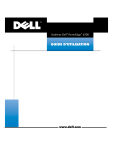
Lien public mis à jour
Le lien public vers votre chat a été mis à jour.